Page 1
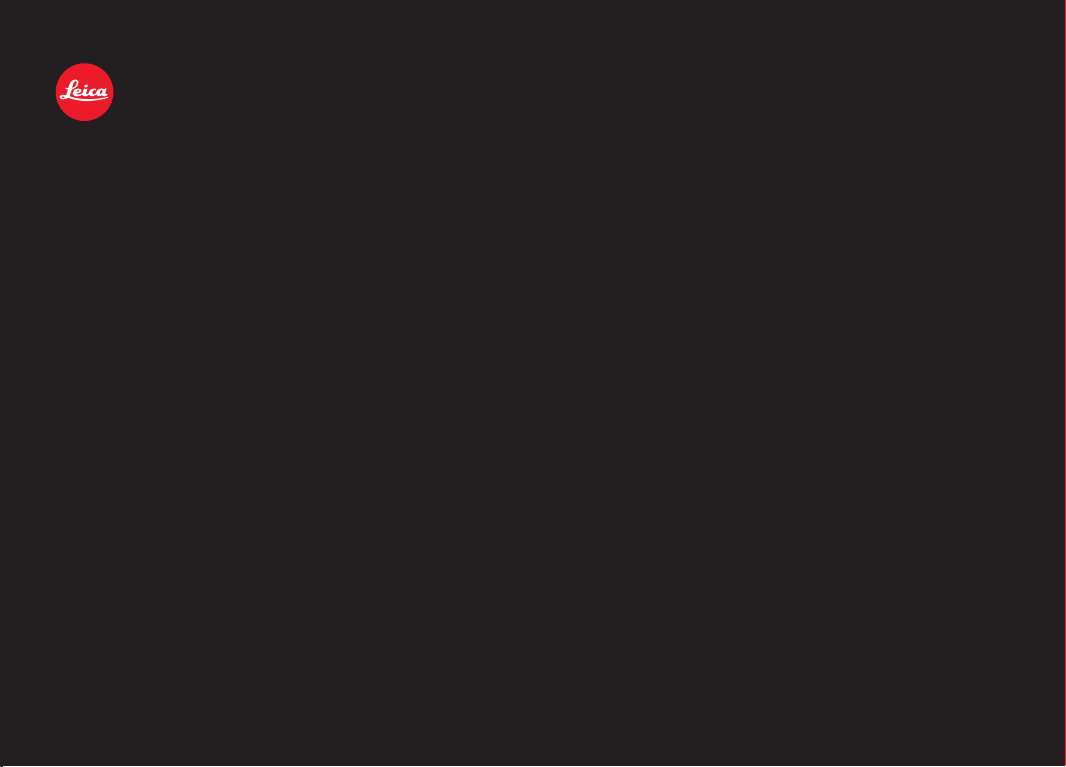
LEICA M / M-P
Návod na obsluhu
Page 2

5
4
3
2
1
14
13
12
11a
11
10
7
6
2
8
9
15
15a
11c
11b
17
17a
18
16
19
20 39
Page 3
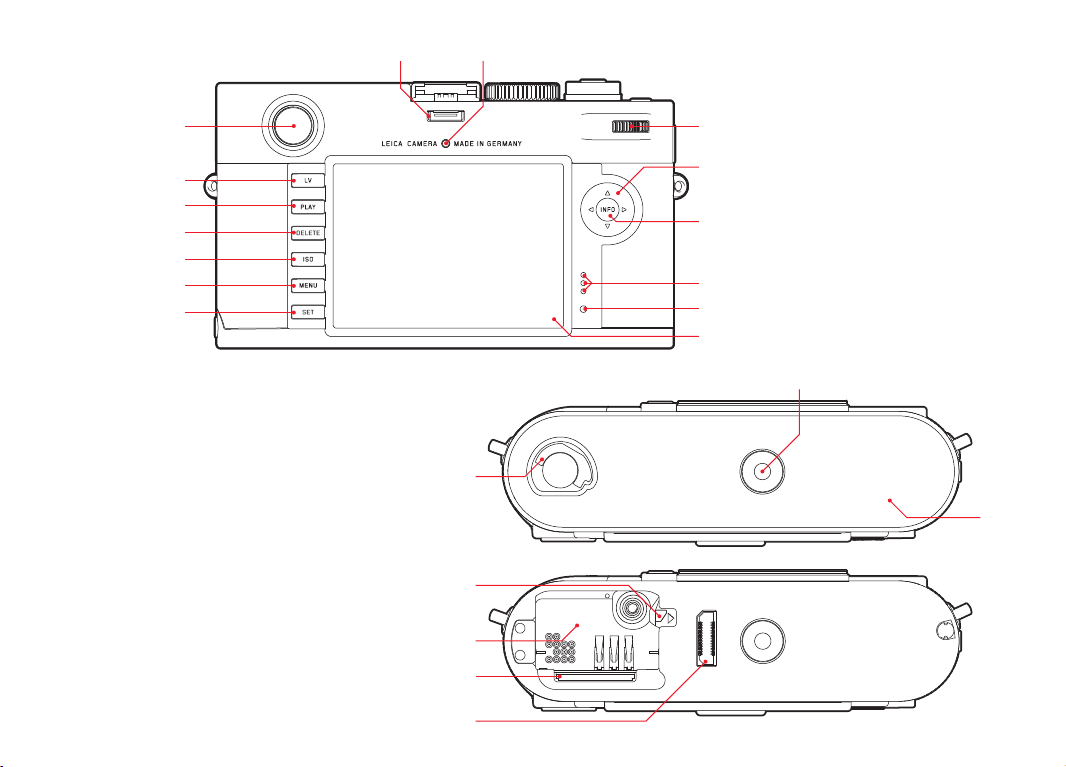
28 29
27
26
25
24
23
22
21
30
31
32
33
34
35
37
36
38
42
41
40
Page 4

Page 5

Leica M / M-P
Návod na obsluhu
Page 6

SK
PREDSLOV
Vážená zákazníčka, vážený zákazník,
spoločnosť Leica by sa vám chcela poďakovať za kúpu fotoaparátu
LeicaM/M-P a zablahoželať k vášmu rozhodnutiu. Tento jedinečný
digitálny diaľkomerný fotoaparát bol vynikajúcou voľbou.
Predslov
Prajeme vám veľa radosti a úspechov pri fotografovaní s vašim
novým fotoaparátom.
Aby ste mohli plne využiť všetky možnosti tohto fotoaparátu,
odporúčame vám prečítať si najprv tento návod na obsluhu.
Poznámky:
• Spoločnosť Leica neustále pracuje na vývoji a optimalizácii
LeicaM/M-P. Keďže v prípade digitálnych fotoaparátov je veľmi
veľa funkcií softvérovo riadených, je možné vylepšenia a
rozšírenia rozsahu funkcií dodatočne vo fotoaparáte nainštalovať.
Za týmto účelom inštaluje spoločnosť Leica v nepravidelných
intervaloch takzvané aktualizácie firmvéru.
V podstate sú fotoaparáty už zo závodu vybavené práve
aktuálnym firmvérom, naproti tomu si ho tiež môžete ľahko
stiahnuť z našich webových stránok a nainštalovať do vášho
fotoaparátu.
Ak sa ako vlastník zaregistrujete na domovskej stránke Leica
Camera, môžeme vás formou letáku informovať, keď bude k
dispozícii aktualizácia firmvéru.
Viac informácií o registrácii a aktualizáciách firmvéru pre váš
fotoaparát, ako aj prípadné zmeny a doplnenia informácií
uvedených v návode na obsluhu nájdete v „Zákaznickej zóne“ na
stránke: https://owners.leica-camera.com
Či je váš fotoaparát vybavený najnovšou verziou firmvéru,
môžete zistiť v položke hlavného menu „Firmvér“ (strana 5,
súbor funkcií
• Pred prvým použitím vášho fotoaparátu skontrolujte, prosím,
kompletnosť dodávaného príslušenstva.
SETUP , pozri s. 26, 97).
2
Page 7

SK
3
Page 8
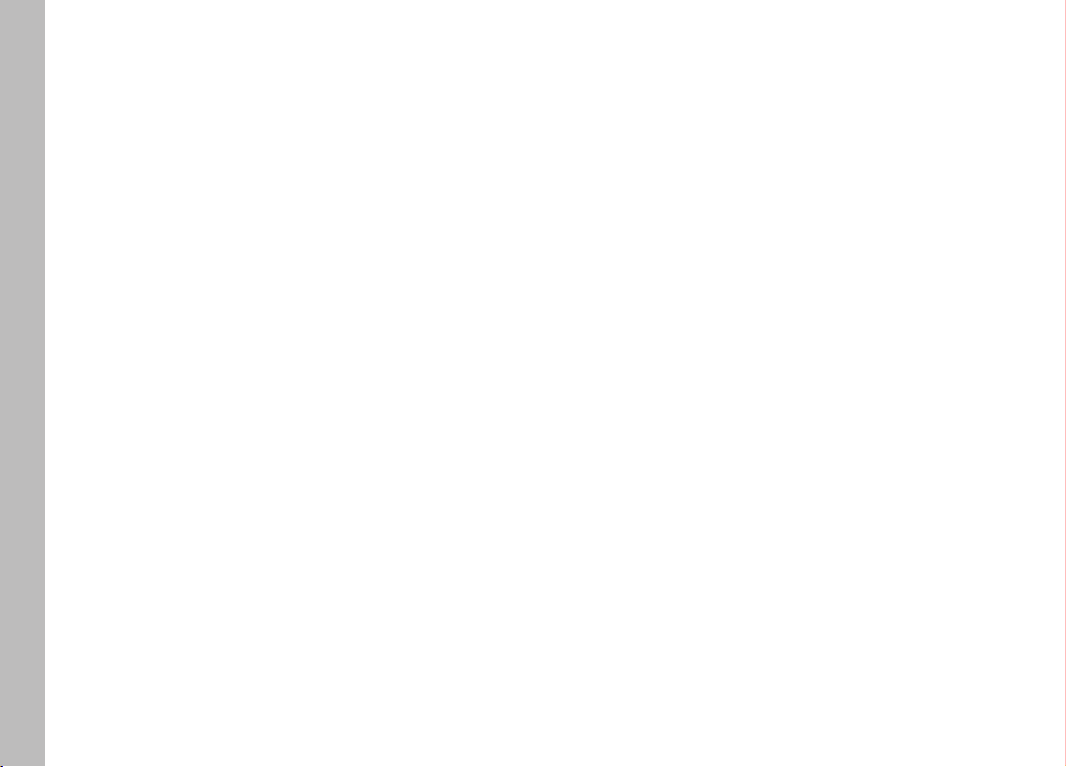
SK
OBSAH
Predslov .............................................................................................2
Bezpečnostné upozornenia.................................................................6
Obsah
Právne informácie ..............................................................................6
Likvidácia elektrických a elektronických zariadení ...............................7
Popis častí prístroja ...........................................................................8
Stručný návod .................................................................................. 10
Podrobný návod
Príprava
Pripevnenie popruhu .................................................................. 12
Nabíjanie batérie .......................................................................13
Výmena batérie a pamäťovej karty .............................................16
Objektívy Leica M ...................................................................... 19
Nasadenie objektívu ...............................................................21
Zloženie objektívu .................................................................... 21
Najdôležitejšie nastavenia / ovládacie prvky
Zapnutie a vypnutie fotoaparátu ................................................. 22
Spúšť ........................................................................................23
Sekvenčné snímanie ...............................................................24
Volič času uzávierky ..................................................................25
Práca s menu ............................................................................26
Prednastavenia
Základné nastavenia fotoaparátu
Jazyk menu ................................................................................ 30
Dátum a čas ..............................................................................30
Automatické vypnutie ................................................................32
Zvuky varovných hlásení a samospúšte ......................................33
Základné nastavenia snímok
Rozpoznanie typu objektívu .......................................................34
Kompresný pomer/formát dát ....................................................36
Rozlíšenie .................................................................................. 37
Vyváženie bielej ......................................................................... 38
Citlivosť ISO ..............................................................................40
Vlastnosti obrazu / kontrast, ostrosť, sýtosť farieb .....................42
Filmové štýly ..............................................................................43
Pracovný farebný priestor ..........................................................43
Hľadáčik so svetielkujúcim rámikom ..........................................44
Prepínač obrazového poľa ........................................................ 46
Displej .......................................................................................48
Režim živého náhľadu Live View .................................................48
Vodováha ................................................................................49
4
Page 9
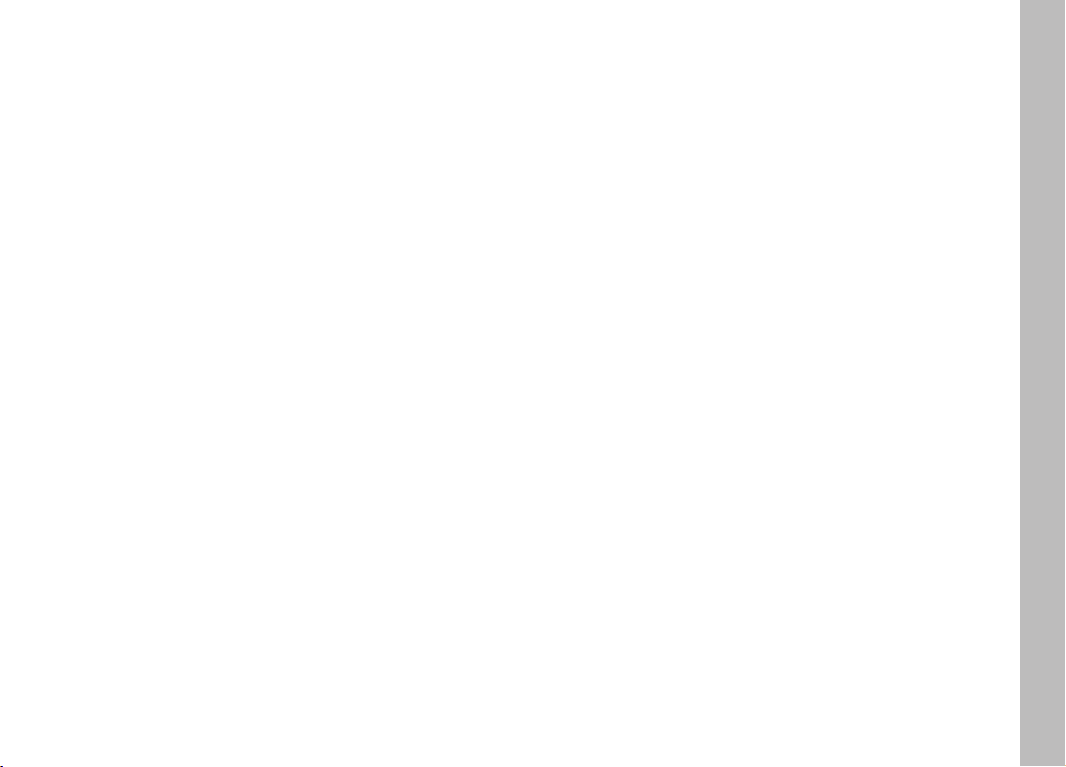
Zaostrovanie ..............................................................................50
S optickým diaľkomerom ........................................................50
Pomocou živého náhľadu (Live View) .......................................52
Pomocou označenia zaostrených častí objektu .....................53
Zapnutie / vypnutie expozimetra ...............................................54
Metódy merania expozície .........................................................54
Režimy merania expozície .......................................................... 56
Časová automatika (režim priority clony) .................................56
Expozičná pamäť .................................................................. 57
Kompenzácia expozície ........................................................58
Expozičný bracketing ..............................................................60
Manuálne nastavenie expozície ...............................................62
B-nastavenie / T-funkcia ........................................................62
Prekročenie a nedosiahnutie meracieho rozsahu expozície ......... 63
Zábleskový režim .......................................................................64
Ďalšie funkcie
Videozáznam ............................................................................. 70
Záznam zvuku ............................................................................71
Fotografovanie so samospúšťou ................................................. 72
Označenie obrazových súborov za účelom ochrany autorských práv
73
Zaznamenanie polohy pomocou GPS ..........................................73
Užívateľské / aplikačné profily ...................................................75
Zrušenie všetkých vlastných nastavení .......................................77
Ďalšie funkcie
Správa priečinkov ......................................................................90
Formátovanie pamäťovej karty ...................................................92
Prenos dát do počítača .............................................................. 93
®
Adobe
Photoshop® Lightroom® ................................................ 96
Leica Image Shuttle
®
................................................................. 96
Práca s nespracovanými dátami vo formáte DNG ........................96
Inštalácia aktualizácií firmvéru ...................................................97
Rôzne
Systémové príslušenstvo ..............................................................98
Náhradné súčiastky .................................................................... 101
Bezpečnostné pokyny a starostlivosť o fotoaparát
Všeobecné bezpečnostné opatrenia ...........................................102
Starostlivosť o fotoaparát ...........................................................104
Čistenie snímača / detekcia prachu ...........................................108
Skladovanie ................................................................................110
Poruchy a ich odstránenie ..............................................................110
Príloha
Symboly hľadáčika a displeja ...................................................... 112
Položky menu ............................................................................. 120
Heslový register .............................................................................122
SK
Obsah
Režim prehrávania ........................................................................ 78
Technické údaje ............................................................................. 124
Adresy servisov Leica ..................................................................... 128
5
Page 10
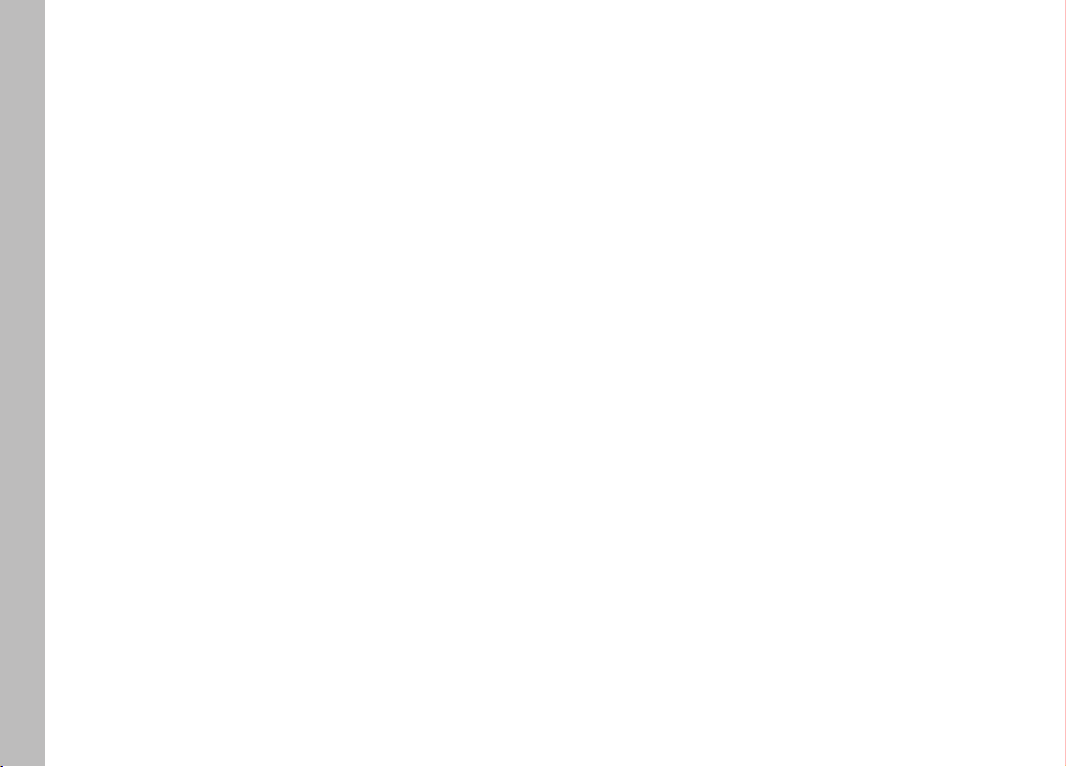
SK
Označenie CE na našich výrobkoch dokumentuje splnenie
základných požiadaviek príslušných smerníc EÚ.
BEZPEČNOSTNÉ UPOZORNENIA
• Moderné elektronické súčiastky reagujú citlivo na výboje
statickej elektriny. Pretože sa človek napr. pri chôdzi po
syntetickom koberci môže ľahko nabiť na viac než 10.000 V,
môže dôjsť pri dotyku s vašim fotoaparátom k vybitiu tohto
náboja, obzvlášť vtedy, ak fotoaparát leží na vodivom podklade.
Ak sa dotýka len tela fotoaparátu, je tento výboj statickej
elektriny pre elektroniku úplne neškodný. Z bezpečnostných
dôvodov by ste sa však podľa možnosti nemali dotýkať
vonkajších kontaktov, ako sú napr. kontakty pre batériu alebo
kontakty zadnej steny, aj napriek integrovaným ďalším
ochranným spojeniam.
• Na prípadné čistenie kontaktov nepoužívajte, prosím, utierky na
optiku z mikrovlákien (syntetický materiál), ale bavlnenú alebo
ľanovú handričku! Pokiaľ sa najprv vedome dotknete rúry
Bezpečnostné upozornenia / Právne informácie
vykurovania alebo vodovodnej rúry (vodivý, so „zemou“ spojený
materiál), dôjde k bezpečnému vybitiu vášho prípadného
elektrostatického náboja. Zabráňte, prosím, znečisteniu a
oxidácii kontaktov aj skladovaním vášho fotoaparátu v suchu s
nasadeným objektívom alebo krytom bajonetu.
• Aby ste predišli poruchám, skratom alebo úrazom elektrickým
prúdom, používajte výhradne doporučené príslušenstvo.
• Nepokúšajte sa odstrániť časti tela prístroja (kryty); odborné
opravy môžu vykonávať len autorizované servisné strediská.
PRÁVNE INFORMÁCIE
• Svedomito, prosím, dodržujte autorské práva. Záznam a
zverejňovanie už nahratých médií, ako sú pásky, disky CD alebo
iného publikovaného alebo vysielaného materiálu, môže
porušovať autorské práva.
• Toto sa rovnako vzťahuje na všetok dodávaný softvér.
• Logá SD, HDMI a USB sú registrované ochranné známky.
• Ostatné mená, názvy firiem a produktov uvedené v tomto návode
na obsluhu sú ochranné známky, resp. registrované ochranné
známky príslušných firiem.
6
Page 11
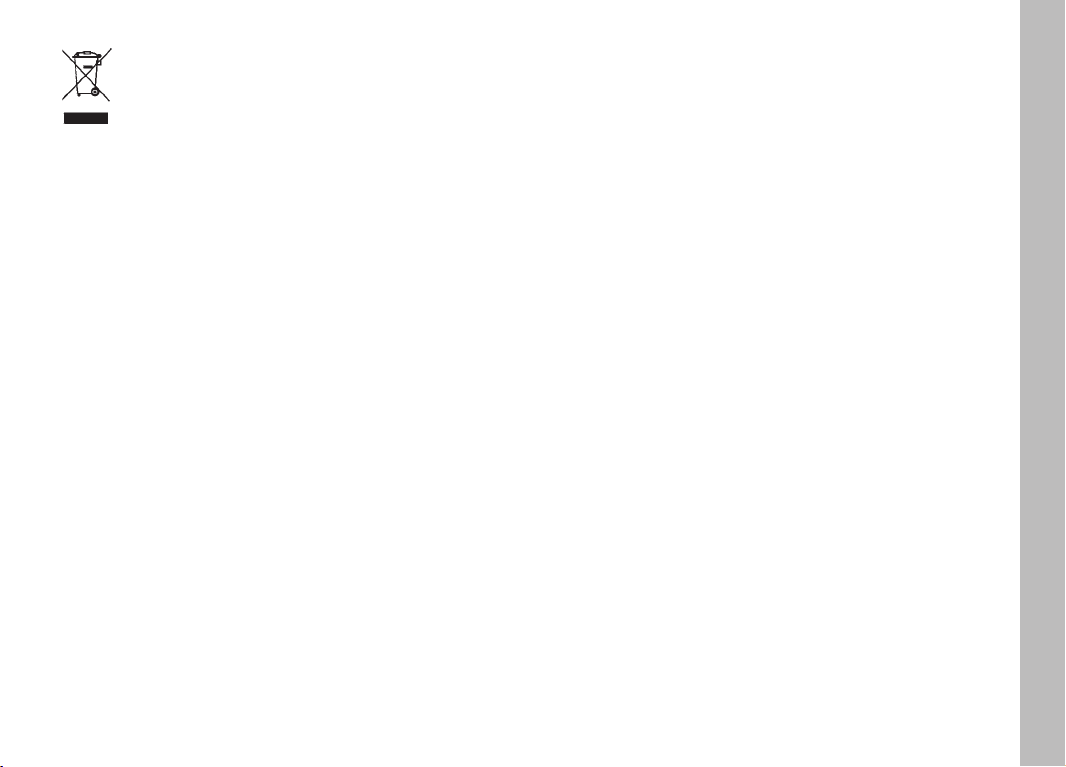
LIKVIDÁCIA ELEKTRICKÝCH A
ELEKTRONICKÝCH ZARIADENÍ
(Platí pre EÚ ako aj ostatné európske krajiny so
systémom triedeného odpadu).
Toto zariadenie obsahuje elektrické a/alebo elektronické súčiastky,
a preto nesmie byť likvidované spolu s bežným komunálnym
odpadom! Namiesto toho ho treba odovzdať za účelom recyklácie
na príslušných zberných miestach určených miestnymi úradmi.
Táto služba je k dispozícii zdarma. Ak zariadenie obsahuje
vymeniteľné batérie alebo akumulátory, musia sa tieto najprv vybrať
a v prípade potreby zlikvidovať podľa predpisov.
Ďalšie informácie vám poskytne váš miestny úrad, spoločnosť
zabezpečujúca likvidáciu odpadu alebo obchod, v ktorom ste
zariadenie zakúpili.
Dátum výroby fotoaparátu
Dátum výroby vášho fotoaparátu nájdete na štítku v záručnom liste,
resp. na obale.
Dátum je v tvare: Rok/Mesiac/Deň
SK
Likvidácia elektrických a elektronických zariadení
7
Page 12
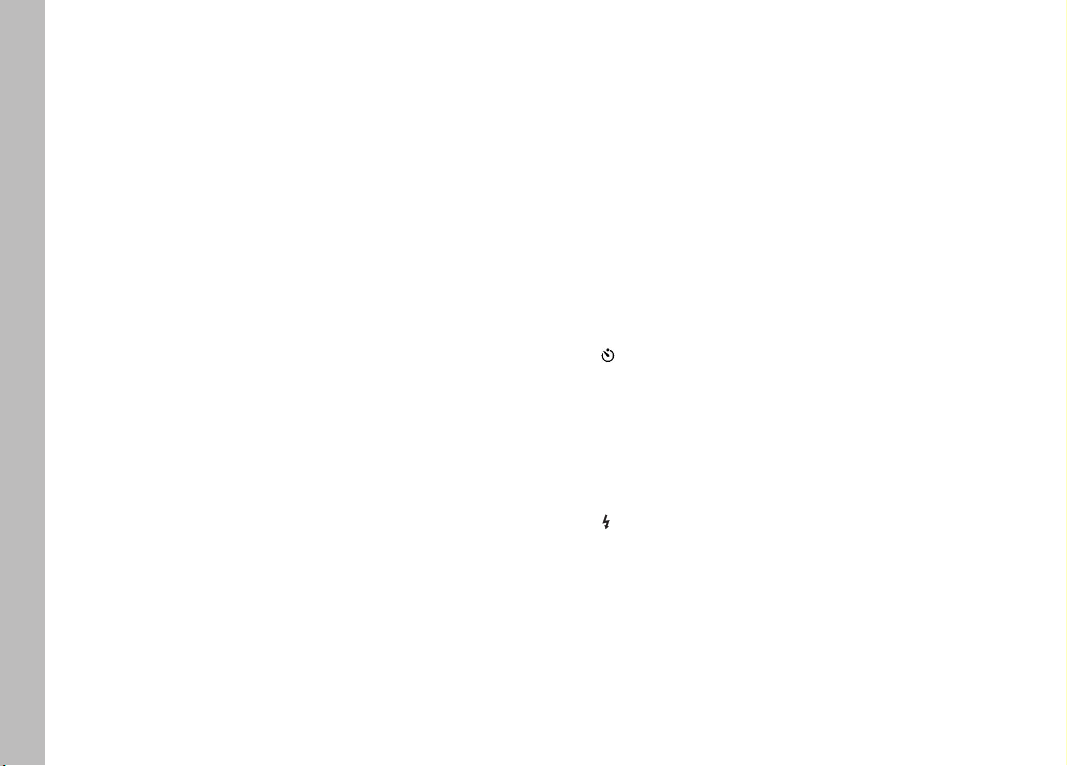
SK
POPIS ČASTÍ PRÍSTROJA
Zobrazenia na predných a zadných stranách obalu
Pohľad spredu
1. Tlačidlo uvoľnenia objektívu
2. Očká na pripevnenie popruhu
3. Tlačidlo pre zaostrovanie
4. Okienko diaľkomeru
5. Senzor jasu
Popis častí prístroja
6. Okienko hľadáčika
7. Indikátor samospúšte
8. Prepínač obrazového poľa
9. Zaistenie spodného krytu
1
2
Pohľad zhora
10. Mikrofón
11. Fixný prstenec s
a. ukazovateľom pre nastavenie vzdialenosti
b. stupnicou hĺbky ostrosti
c. červeným orientačným bodom pre nasadenie objektívu
12. Otočný prstenec nastavenia clony
13. Biely indexový bod pre nastavenie clony
14. Slnečná clona
15. Zaostrovací prstenec s
a. držadlom
16. Hlavný vypínač vrátane aretačných polôh pre
–
OFF (fotoaparát vypnutý)
–
S (jednotlivé snímky)
–
C (sekvenčné snímanie)
–
(samospúšť)
17. Tlačidlo spúšte so
a. závitom pre diaľkovú spúšť
18. Spúšť nahrávania videozáznamov
19. Volič času uzávierky vrátane aretačných polôh pre
–
A automatické nastavenie času uzávierky
1
–
/
- 8s rýchlosti uzávierky (vrát. medzihodnôt)
4000
–
B (dlhá expozícia)
–
Rýchlosť synchronizácie blesku (1/
s)
180
20. Pätica pre príslušenstvo
1
Objektívy Leica M s predsádkou hľadáčika zakrývajú senzor jasu.Informácie o
tom, ako pracovať s týmito a ďalšími objektívmi nájdete v odsekoch „Symboly /
V hľadáčiku“, s. 112, a „Objektívy Leica M“, s. 19.
2
8
Len model Leica M-P
Page 13

Pohľad zozadu
21. Tlačidlo
SET
– pre vyvolanie menu parametrov snímky
– pre vyvolanie jednotlivých podmenu v sústave menu
– pre použitie nastavení/funkcií zvolených v podmenu
22. Tlačidlo
MENU pre vyvolanie a opustenie hlavného menu a
podmenu
23. Tlačidlo ISO pre vyvolanie nastavenia citlivosti
24. Tlačidlo DELETE pre výber funkcie mazania
25. Tlačidlo PL AY
– pre aktiváciu (trvalého) režimu prehrávania
– pre návrat do zobrazenia na celú obrazovku
26. Tlačidlo
LV pre zapnutie a vypnutie režimu živého náhľadu
(Live View)
27. Okulár hľadáčika
28. Pätica pre externý elektronický hľadáčik/ adaptér mikrofónu
(kryt odstránený)
29. Senzor jasu displeja
30. Otočný volič
– pre navigáciu v menu
– pre nastavenie zvolených položiek menu/funkcií
– pre nastavenie hodnoty kompenzácie expozície
– pre zväčšenie/zmenšenie náhľadu snímok
– pre prehliadanie snímok v pamäti
31. Krížový ovládač
– pre navigáciu v menu
– pre nastavenie zvolených položiek menu/funkcií
– pre prehliadanie snímok v pamäti
32. Tlačidlo
INFO
– pre zobrazenie nastavení/údajov pri snímaní
– pre zobrazenie údajov snímky pri prehrávaní
– pre potvrdenie nastavení
33. Reproduktor
34. Svetelná dióda pre záznam snímok / ukladanie dát
35. Displej
Pohľad zdola
(s nasadeným spodným krytom)
36. Zaisťovací kolík spodného krytu
37. Závit pre statív A ¼, DIN 4503 (¼“)
38. Spodný kryt
1
(bez spodného krytu)
39. Pätica pre multifunkčný grip M
1
40. Slot pre pamäťovú kartu
41. Priestor pre batériu
42. Uvoľňovacia páčka krytu priestoru pre batériu
SK
Popis častí prístroja
1
Dostupné príslušenstvo, pozri s. 100
9
Page 14
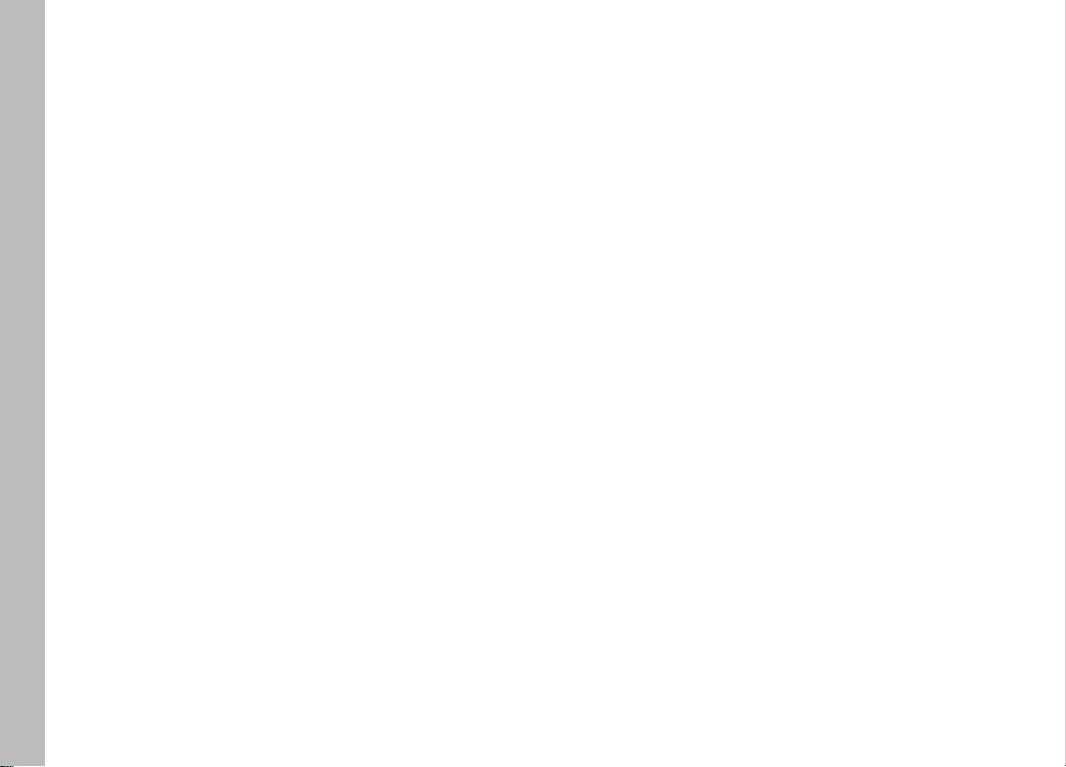
SK
STRUČNÝ NÁVOD
Stručný návod
PRIPRAVTE SI NASLEDUJÚCE SÚČASTI VYBAVENIA:
– Fotoaparát
– Batériu
– Pamäťovú kartu (nie je súčasťou dodávky)
– Nabíjačku a sieťový kábel
10
Page 15
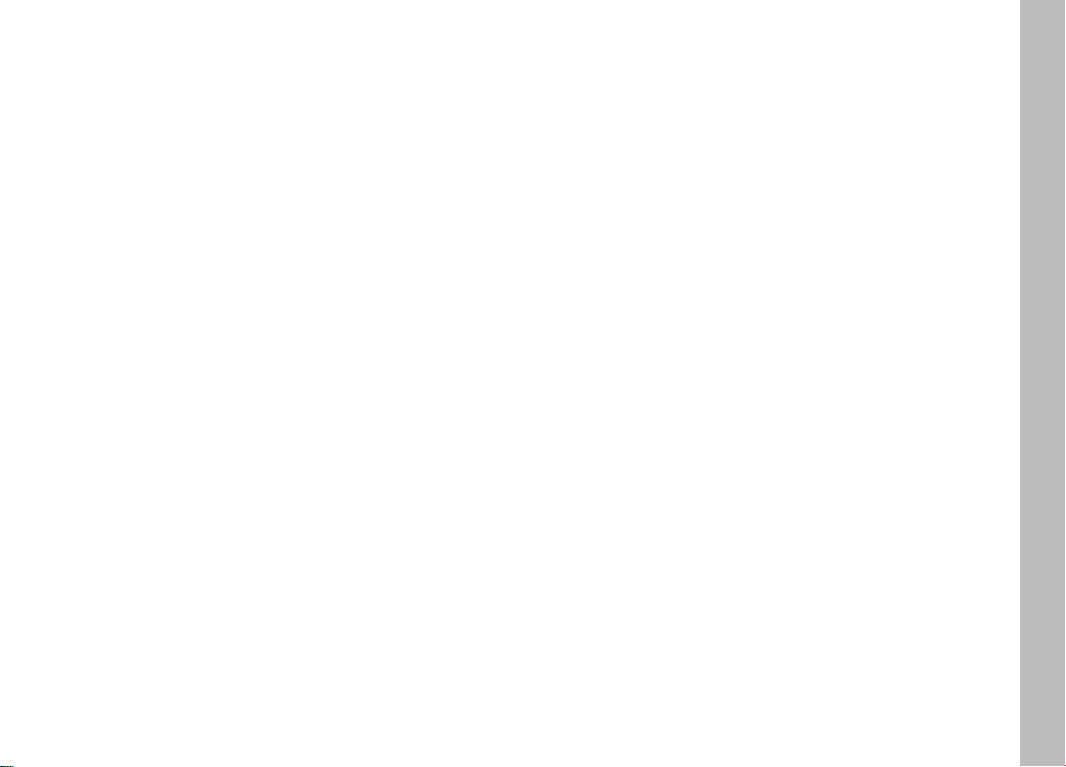
PRÍPRAVA
1. Nabite batériu (pozri s. 13)
2. Vložte batériu (pozri s. 16)
3. Vložte pamäťovú kartu (pozri s. 18)
4. Zapnite fotoaparát (pozri s. 22)
5. Nastavte jazyk menu (pozri s. 30)
6. Nastavte dátum a čas (pozri s. 30)
7. V prípade potreby naformátujte pamäťovú kartu (pozri s. 92)
PREZERANIE SNÍMOK
Fotoaparát je výrobcom nastavený na automatické krátke
prehrávanie posledného snímku (pozri s. 78).
Prehrávanie môžete kedykoľvek zapnúť stlačením tlačidla
(bez časového obmedzenia) (pozri s. 78).
Ak chcete zobraziť ďalšie snímky, stlačte ľavé alebo pravé tlačidlo
krížového ovládača (pozri s. 84).
Ak chcete snímky zväčšiť, otočte voličom doprava (pozri s. 85).
PL AY
SK
Stručný návod
FOTOGRAFOVANIE
8. Nasaďte objektív (pozri s. 21)
9. Volič času uzávierky nastavte do polohy A (pozri s. 25)
10. Nastavte zaostrovací režim (pozri s. 50)
11. Zapnite fotoaparát (pozri s. 22)
12. Zapnite meranie expozície (pozri s. 23)
13. V prípade potreby upravte expozíciu (pozri s. 58)
14. Stlačte tlačidlo spúšte (pozri s. 23)
Poznámka:
Ako postupovať pri snímaní videozáznamov - pozri s. 70.
MAZANIE SNÍMOK
Stlačte tlačidlo DELETE a postupujte podľa pokynov na displeji
(pozri s. 86).
11
Page 16
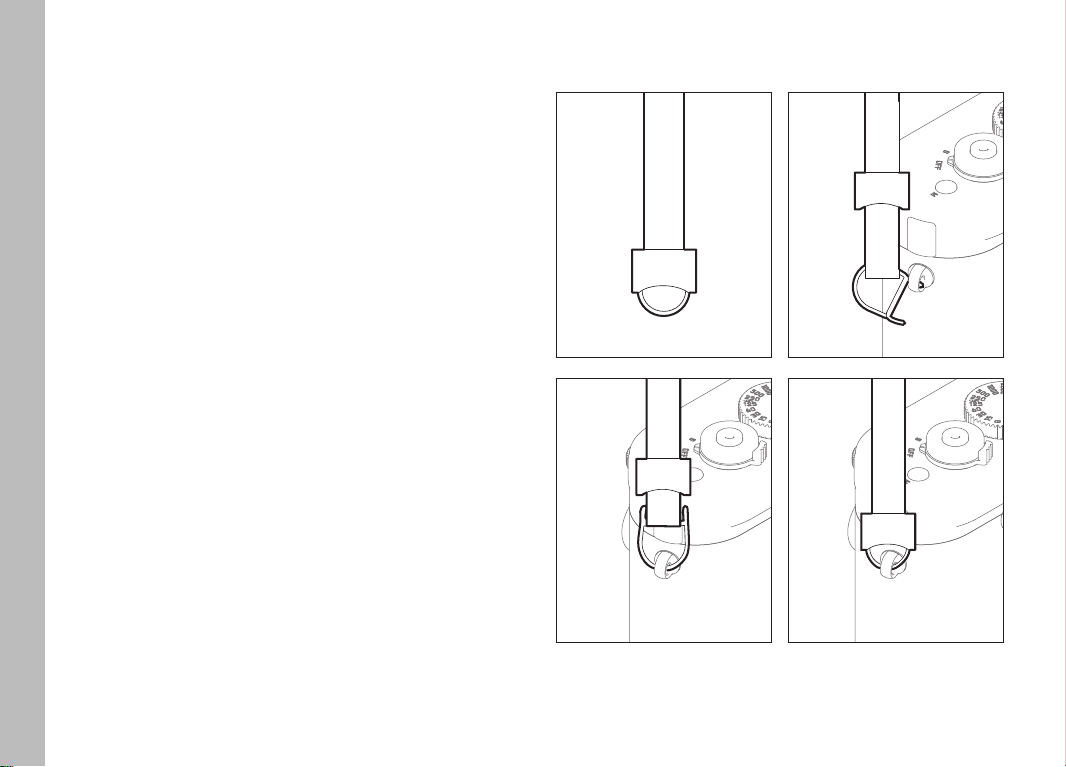
SK
PODROBNÝ NÁVOD
PRÍPRAVA
Príprava
PRIPEVNENIE POPRUHU
12
Page 17
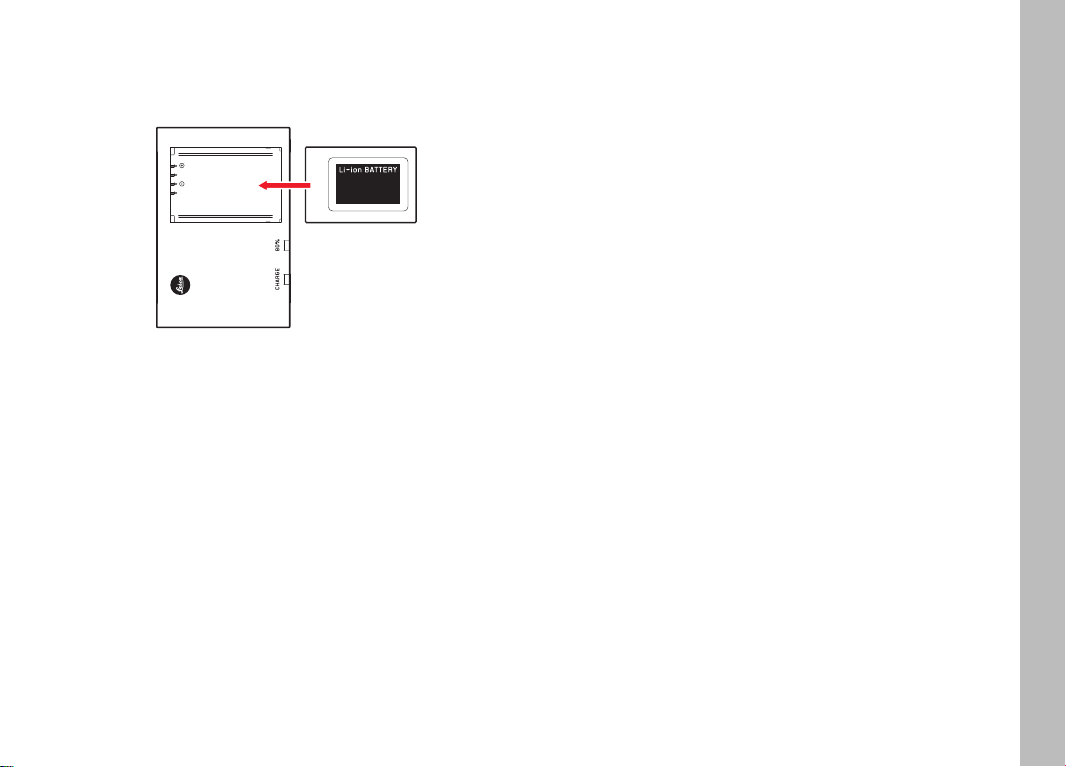
NABÍJANIE BATÉRIE
Fotoaparát je napájaný potrebnou energiou pomocou lítium-iónovej
batérie.
Poznámka:
LED dióda označená
80 % sa rozsvieti v závislosti od nabíjacej
krivky už po cca. 2 hodinách.
Nabíjačku treba po ukončení nabíjania odpojiť od siete. Neexistuje
nebezpečenstvo prílišného nabitia batérie.
SK
Príprava
• Ako indikátor nabíjania začne blikať zelená LED dióda označená
CHARGE. Akonáhle je batéria nabitá aspoň na
kapacity, rozsvieti sa aj žltá LED dióda označená
4
/5 svojej
80 %. Keď je
batéria úplne nabitá, prejde aj zelená LED dióda z blikania do
stáleho svietenia.
13
Page 18

SK
Pozor:
• Na napájanie fotoaparátu sa môže používať výhradne typ batérie
uvedený a popísaný v tomto návode na obsluhu (Obj. č. 14 499),
resp. typy batérie uvedené a špecifikované spoločnosťou Leica
Príprava
Camera AG.
• Tieto batérie sa môžu nabíjať výhradne pomocou špeciálne na
tento účel navrhnutých zariadení a jedine spôsobom popísaným
nižšie.
• Používanie batérií v rozpore s pokynmi a používanie iných typov
batérií môže viesť za určitých okolností k explózii!
• Tieto batérie sa nesmú dlhodobo vystavovať vysokým teplotám
alebo slnečnému žiareniu, ani vysokej vlhkosti alebo kondenzácii. Rovnako sa nesmú batérie vkladať do mikrovlnnej rúry
alebo vysokotlakovej nádoby – hrozí nebezpečenstvo požiaru
alebo výbuchu!
• Poistný ventil v batérii zabezpečí riadené korigovanie pretlaku, ku
ktorému môže dôjsť pri neodbornej manipulácii.
• Na nabíjanie batérie sa môže používať výhradne nabíjačka
uvedená a špecifikovaná v tomto návode na obsluhu (Obj. č. 14
494). Používanie nabíjačiek neschválených spoločnosťou Leica
Camera AG môže spôsobiť poškodenie batérií a v extrémnych
prípadoch aj závažné, život ohrozujúce poranenia.
• Dodávaná nabíjačka sa môže používať výhradne na nabíjanie
tohto typu batérií. Nabíjačku nepoužívajte na iné účely.
• Dodávaný nabíjací kábel pre motorové vozidlá sa nesmie v
žiadnom prípade zapojiť, keď je nabíjačka pripojená k sieti.
• Zaistite, aby bola zásuvka elektrickej siete použitá pri nabíjaní
voľne prístupná.
• Nabíjačka ani batéria sa nesmú demontovať. Opravy sa môžu
vykonávať len v autorizovaných servisoch.
14
Page 19
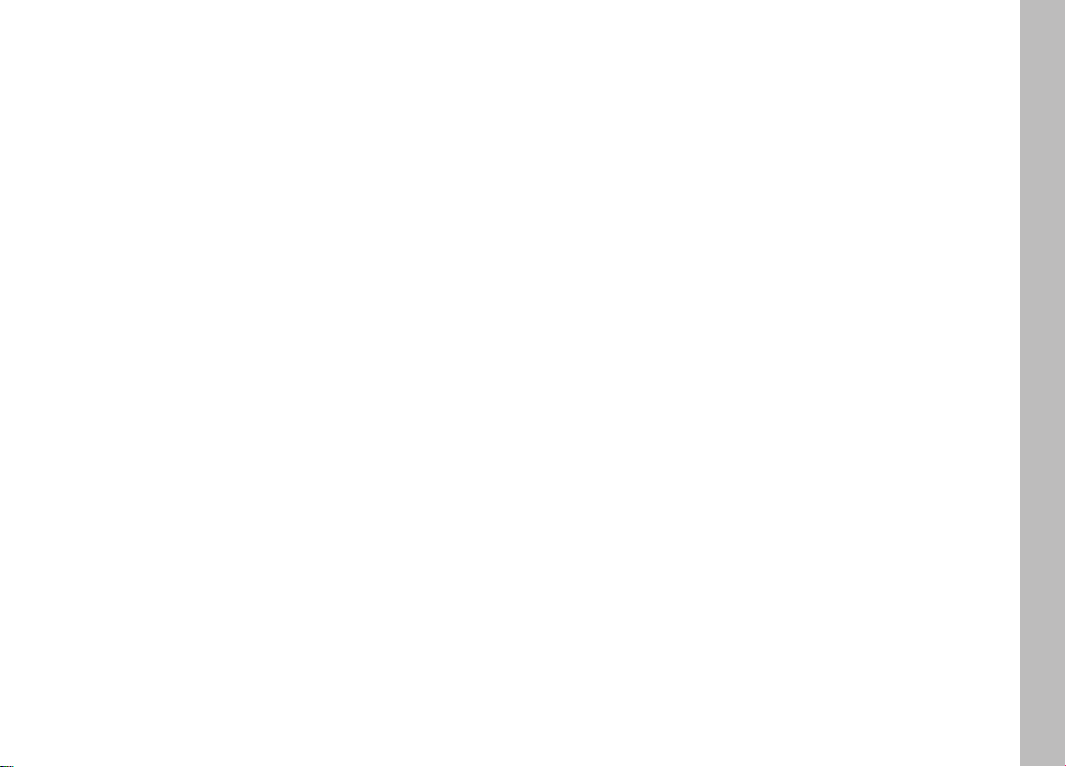
Upozornenia:
• Pred prvým použitím fotoaparátu sa musí batéria nabiť.
• Aby bolo možné batériu nabiť, musí sa jej teplota pohybovať v
rozmedzí 10 °C - 30 °C (v opačnom prípade sa nabíjačka
nezapne, resp. sa znovu vypne).
• Lítium-iónové batérie sa môžu nabíjať kedykoľvek, bez ohľadu na
stav nabitia. Ak je batéria pri začatí nabíjania len čiastočne
vybitá, úplné nabitie je dosiahnuté rýchlejšie.
• Batérie sa počas nabíjania zahrievajú. Toto je normálne a
neznamená to chybnú funkciu.
• Ak obidve svetelné diódy nabíjačky po začatí nabíjania rýchlo
blikajú (>2Hz), poukazuje to na chybu pri nabíjaní (napr. v
dôsledku prekročenia maximálnej doby nabíjania, napätia alebo
teploty mimo prípustného rozsahu alebo skrat). V takomto
prípade odpojte nabíjačku od siete a batériu vyberte. Zaistite,
aby boli splnené vyššie uvedené teplotné podmienky a nabíjanie
spustite nanovo. Ak problém pretrváva, obráťte sa, prosím, na
predajcu, zastúpenie spoločnosti Leica vo vašej krajine alebo
spoločnosť Leica Camera AG.
• Nová batéria dosiahne svoju plnú kapacitu po druhom až treťom
úplnom nabití a opätovnom vybití používaním vo fotoaparáte.
Tento postup vybitia batérie je potrebné opakovať vždy po
približne 25 nabíjaniach. Aby sa dosiahla maximálna životnosť
batérie, nesmie sa dlhodobo vystavovať extrémne vysokým alebo
nízkym teplotám
(napr. v zaparkovanom aute v lete, resp. v zime).
• Životnosť každej batérie je - aj pri používaní za optimálnych
podmienok –obmedzená! Po niekoľkých stovkách nabíjacích
cyklov to možno spozorovať na výrazne kratších dobách
prevádzky batérie.
• Najneskôr po štyroch rokoch je potrebné batériu vymeniť,
pretože jej výkonnosť sa znižuje a najmä v zime už nemôže byť
zaručená spoľahlivá prevádzka.
• Defektné batérie sa musia zlikvidovať podľa príslušných platných
predpisov (pozri s. 105).
• Vymeniteľná batéria poskytuje zdroj energie pre ďalšiu, vo
fotoaparáte zabudovanú záložnú batériu, ktorá zabezpečuje
zachovanie nastaveného dátumu/času na maximálne 2 mesiace.
Ak sa záložná batéria vybije, musí sa znovu nabiť vložením
vymeniteľnej batérie. Plná kapacita záložnej batérie sa znovu
dosiahne – s vloženou vymeniteľnou batériou - po niekoľkých
dňoch. Fotoaparát nemusí byť počas tohto procesu zapnutý.
SK
Príprava
15
Page 20
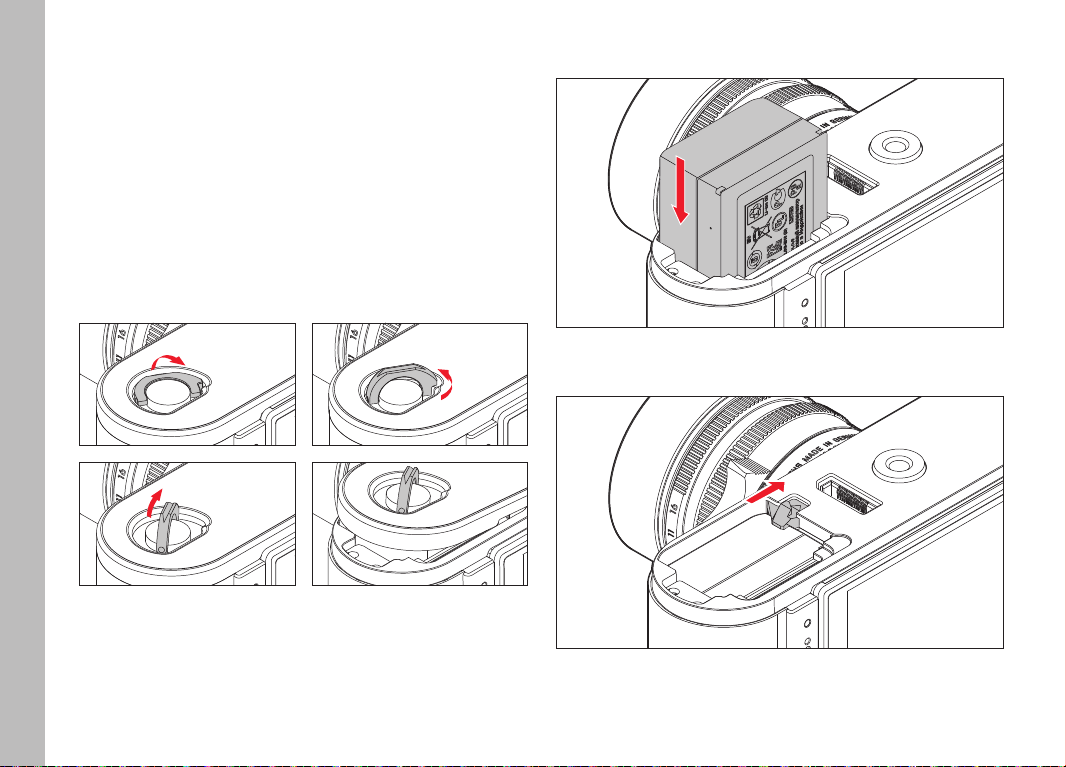
SK
VÝMENA BATÉRIE A PAMÄŤOVEJ KARTY
Nastavte hlavný vypínač (16) do polohy
Dôležité:
Neotvárajte spodný kryt a nevyberajte
Príprava
pamäťovú kartu ani batériu, pokiaľ ako znamenie pre
záznam snímok a/alebo ukladanie dát na karte bliká červená
LED dióda (34) vpravo dole vedľa displeja (35). V opačnom prípade
by sa mohli stratiť ešte (úplne) neuložené dáta záznamu.
Odmontovanie spodného krytu
OFF.
Vloženie batérie
Vybratie batérie
16
Page 21
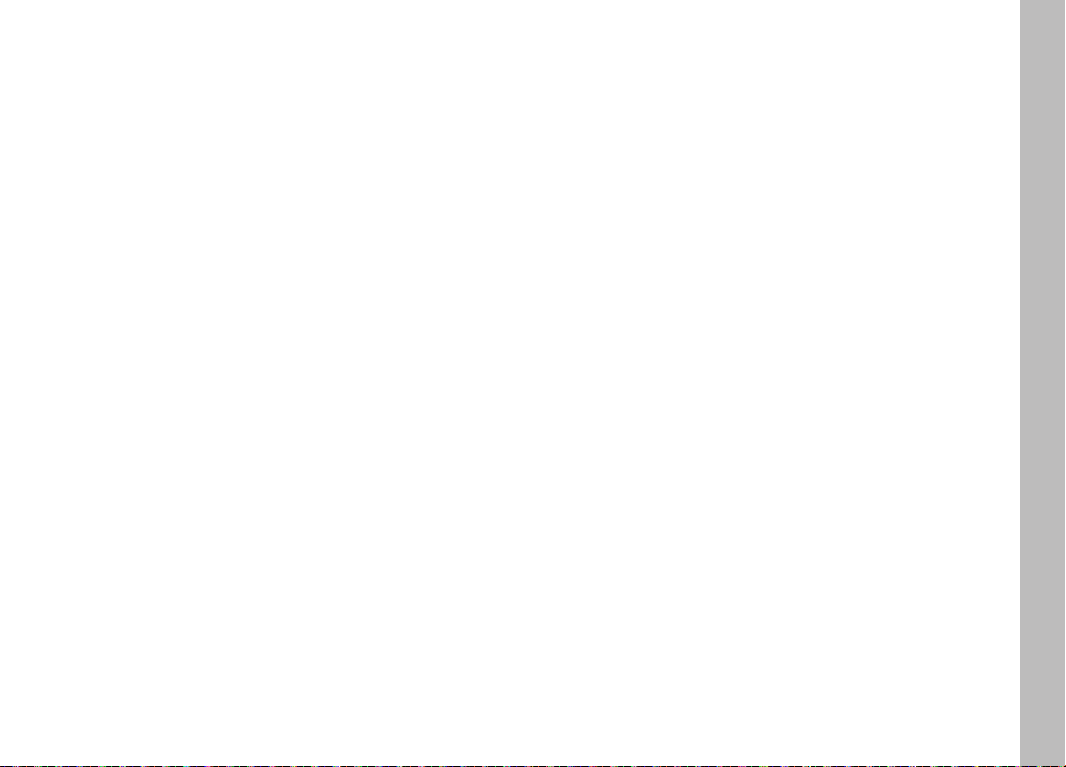
Indikácia stavu nabíjania
Stav nabíjania batérie sa - v režime snímania - zobrazí na displeji
(35) stlačením tlačidla
Upozornenia:
• Ak nebudete fotoaparát dlhšiu dobu používať, vyberte batériu.
• Najneskôr po uplynutí 2 mesiacov v závislosti od aktuálnej
kapacity záložnej batérie fotoaparátu (viď aj posledné upozornenie v časti „Nabíjanie batérie“, s. 15), sa musia dátum a čas
znovu nastaviť.
• Pri klesajúcej kapacite batérie, resp. použití starej batérie sa v
závislosti od použitej funkcie fotoaparátu objavia varovné
hlásenia, resp. symboly a funkcie sa v prípade potreby obmedzia
alebo úplne zablokujú.
INFO (32).
Kompatibilné pamäťové karty
Fotoaparát ukladá snímky na SD (Secure Digital), SDHC (High
Capacity) alebo SDXC (eXtended Capacity) kartu.
SD/SDHC/SDXC pamäťové karty sú dostupné od rôznych
predajcov a s rôznou kapacitou a rýchlosťou zápisu/čítania.
Predovšetkým také s veľkou kapacitou a vysokou rýchlosťou
zápisu/čítania umožňujú rýchly záznam a prehrávanie. Karty sú
vybavené spínačom ochrany proti zápisu, pomocou ktorého možno
zamedziť náhodnému zápisu a mazaniu. Tento posuvný spínač sa
nachádza na neskosenej strane pamäťovej karty; po nastavení
spínača do spodnej polohy označenej nápisom LOCK sú údaje na
karte chránené proti zmenám.
Upozornenie:
Nedotýkajte sa kontaktov pamäťovej karty.
SK
Príprava
17
Page 22
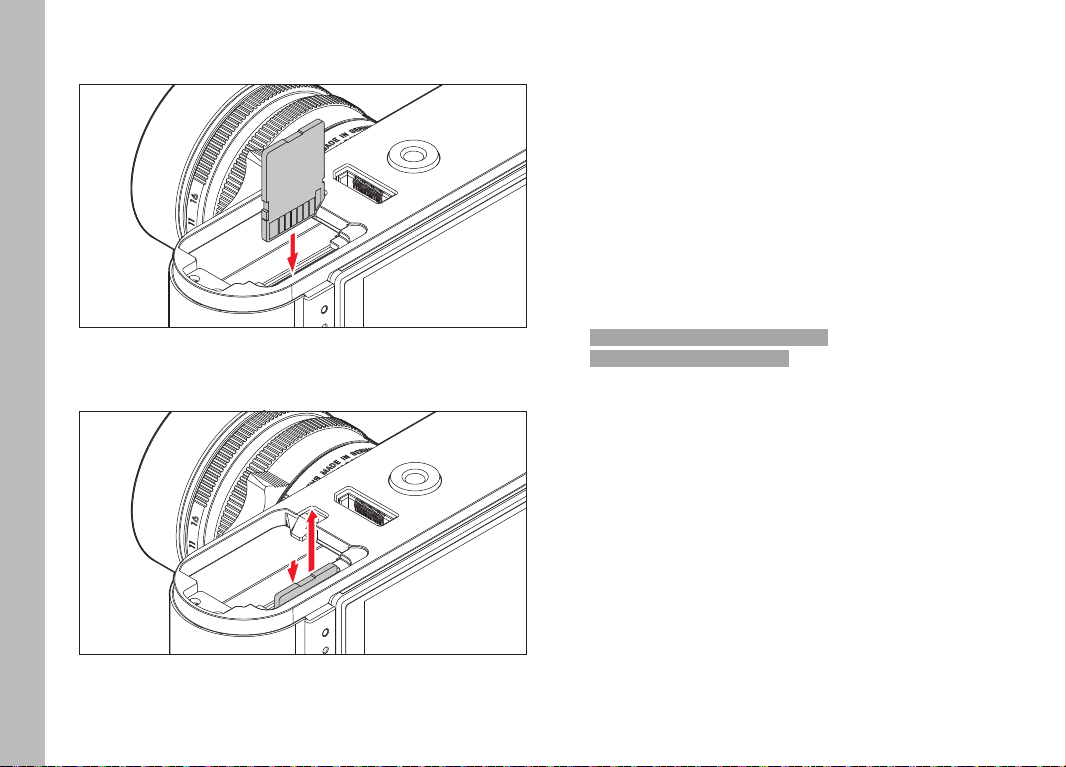
SK
Vloženie pamäťovej karty
Príprava
Vybratie pamäťovej karty
Upozornenia:
• Ponuka SD/SDHC/SDXC kariet je príliš veľká, než aby mohla
spoločnosť Leica Camera AG kompletne otestovať kompatibilitu
a kvalitu všetkých dostupných typov. Poškodenie fotoaparátu
alebo pamäťovej karty je síce spravidla málo pravdepodobné,
avšak keďže najmä takzvané „No-Name“ karty nie sú úplne v
súlade s normami SD/SDHC/SDXC, neposkytuje spoločnosť
Leica Camera AG žiadnu záruku za správne fungovanie.
• Najmä videozáznamy si vyžadujú vysokú rýchlosť zápisu.
• Ak sa pamäťová karta nedá vložiť, skontrolujte jej správnu
orientáciu.
• Ak odmontujete spodný kryt alebo vyberiete pamäťovú kartu,
keď je fotoaparát zapnutý, objavia sa na displeji namiesto
príslušných zobrazení odpovedajúce varovné hlásenia:
–
Attention Bottom cover removed
– Attention No card inserted.
• Vzhľadom k tomu, že elektromagnetické polia, elektrostatický
náboj, ako aj poruchy fotoaparátu a karty môžu spôsobiť
poškodenie alebo stratu dát na pamäťovej karte, odporúča sa
preniesť dáta aj do počítača a uložiť ich tam (pozri s. 93).
• Z rovnakého dôvodu sa doporučuje skladovať pamäťovú kartu
zásadne v antistatickom obale.
18
Page 23
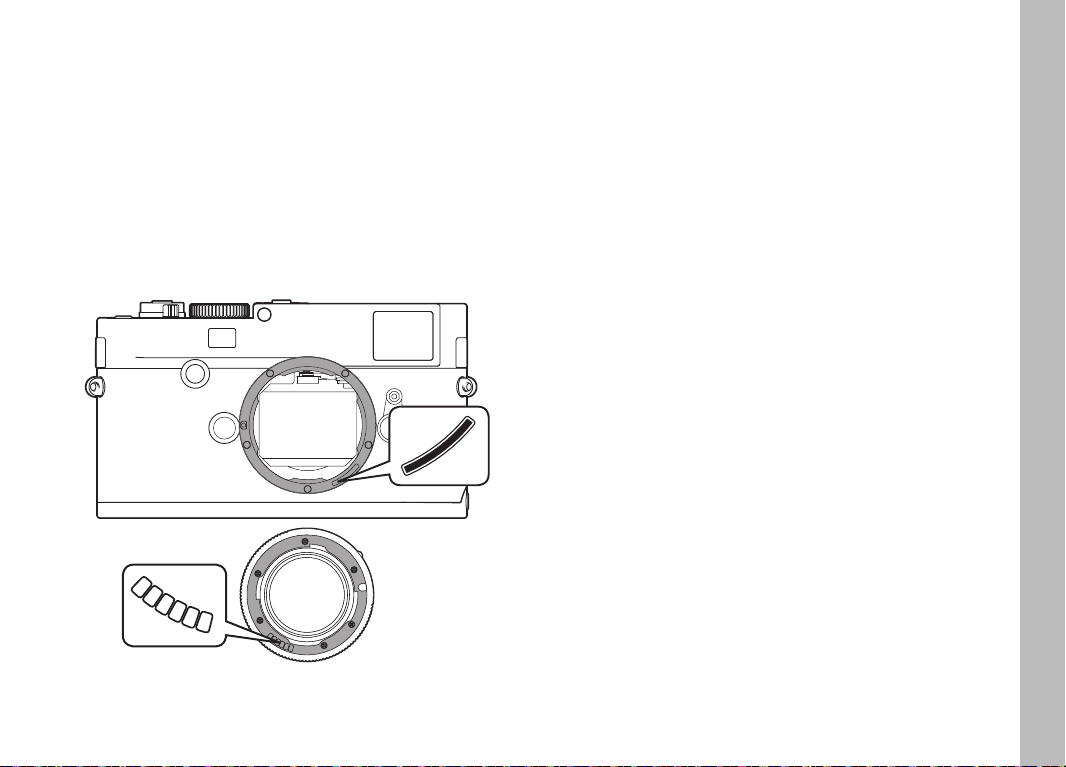
OBJEKTÍVY LEICA M
V zásade platí: Použiť sa môže väčšina objektívov Leica M.
Podrobnosti k niekoľkým výnimkám a obmedzeniam môžete nájsť v
nasledujúcich poznámkach.
Použitie je nezávislé od vlastností objektívu – či je alebo nie je
bajonet vybavený 6-bitovým kódovaním.
Aj bez tejto dodatočnej výbavy, t. j. pri použití objektívov Leica M
bez identifi kácie, vám fotoaparát vo väčšine prípadov poskytne
výbornú kvalitu snímok.
Pre umožnenie optimálnej kvality obrazu aj v týchto prípadoch sa
odporúča zadať typ objektívu (pozri s. 35).
Dôležité:
• Nesmú sa používať:
– Hologon 1:8/15 mm,
– Summicron 1:2/50 mm pri zábere zblízka,
– Elmar 1:4/90 mm s zasúvacím tubusom (vyrobené v období
1954-1968)
– Niektoré verzie Summilux-M 1.4/35 mm (neasferické,
vyrobené v období 1961-1995, Made in Canada) sa nedajú
nasadiť na fotoaparát, resp. zaostriť na nekonečno. Oddelenie
starostlivosti o zákazníkov spoločnosti Leica môže tieto
objektívy upraviť tak, aby sa dali použiť.
• Môžu byť použité, ale s rizikom poškodenia fotoaparátu, resp.
objektívu:
Objektívy so zasúvacím tubusom môžu byť použité iba s
vysunutým tubusom, to znamená, že ich tubus nesmie byť nikdy
zapustený do tela fotoaparátu. Toto neplatí pre aktuálny model
Makro-Elmar-M 1:4/90mm, ktorého tubus ani v zasunutom
stave nezasahuje do tela fotoaparátu a preto môže byť použitý
bez obmedzenia.
SK
Príprava
19
Page 24
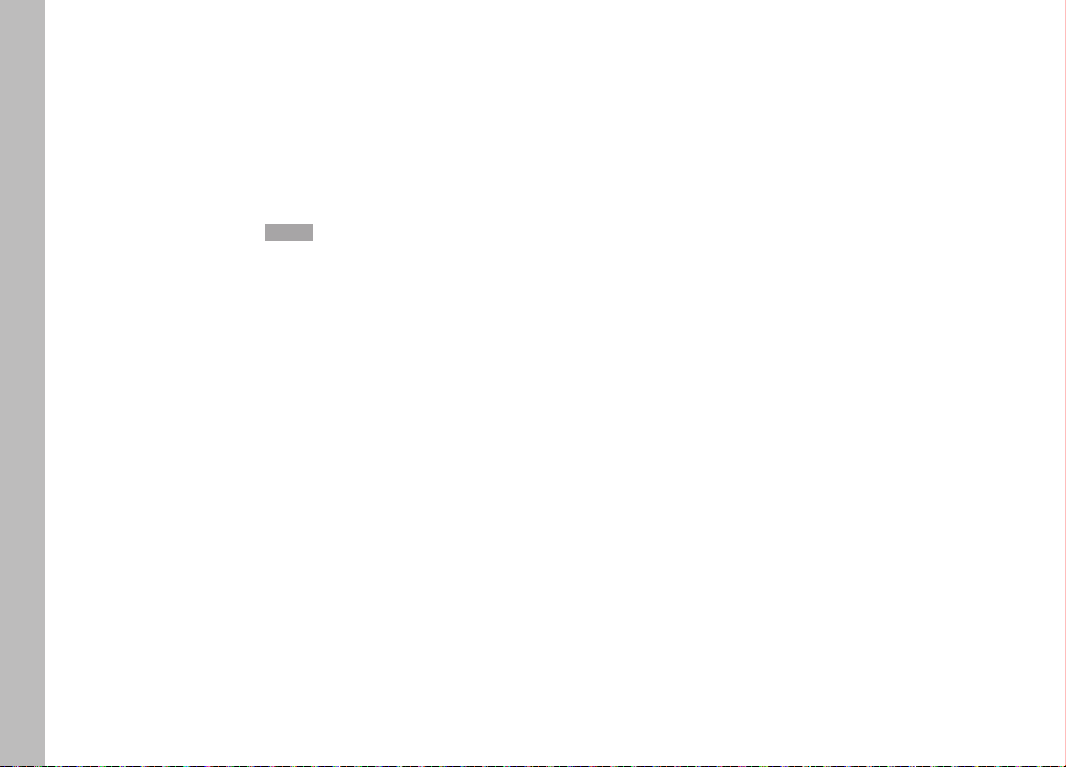
SK
• Obmedzená použiteľnosť
Napriek vysokej presnosti hľadáčika s diaľkomerom nemôže byť
kvôli veľmi malej hĺbke ostrosti zaručené presné zaostrenie s
objektívmi 135mm s plne otvorenou clonou. Preto sa odporúča
Príprava
zvýšiť clonu aspoň o 2 čísla.
Naproti tomu režim živého náhľadu Live View (pozri s. 48) a
rôzne pomôcky nastavení umožňujú neobmedzené použitie tohto
objektívu.
Poznámky:
• Oddelenie starostlivosti o zákazníkov spoločnosti Leica môže
mnohé objektívy Leica M dodatočne vybaviť 6-bitovým
kódovaním. (Adresa, pozri s. 128).
• Okrem objektívov Leica M s a bez kódovania sa môžu použiť aj
objektívy Leica R s pomocou adaptéra Leica M-Adapter R
dostupného ako príslušenstvo (pozri s. 98).
20
• Použiteľné okrem režimu
54)
– Super-Angulon-M 1:4/21 mm
– Super-Angulon-M 1:3,4/21 mm
– Elmarit-M 1:2,8/28 mm so sériovým číslom nižším ako 2 314
921.
Classic meranie expozície (pozri s.
Page 25
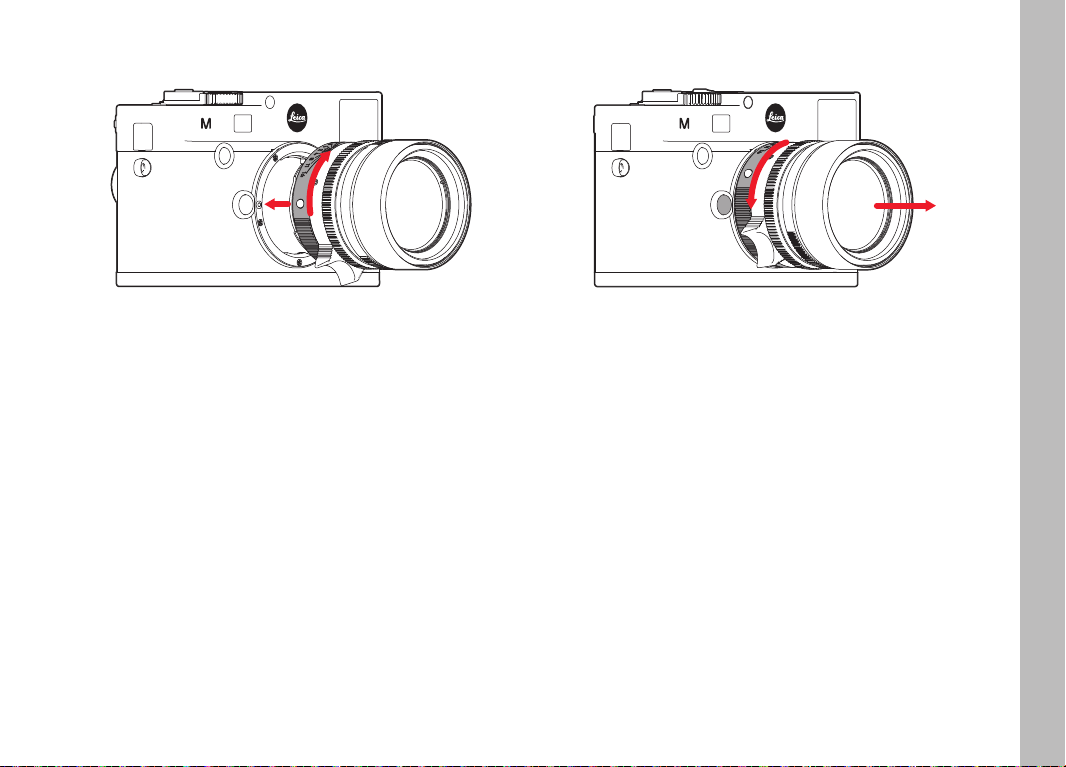
Nasadenie objektívu
Zloženie objektívu
SK
Príprava
1. Vypnite fotoaparát
2. Objektív uchopte za pevný prstenec (11)
3. Červený orientačný bod (11c) pre nasadenie objektívu
umiestnite oproti tlačidlu uvoľnenia objektívu (1) na tele
fotoaparátu
4. Objektív v tejto polohe rovno nasaďte
5. Pri krátkom otočení objektívu smerom doprava budete počuť a
cítiť, ako zaklapne.
1. Vypnite fotoaparát
2. Objektív uchopte za pevný prstenec (11)
3. Zatlačte tlačidlo uvoľnenia objektívu (1) na tele fotoaparátu
4. Objektív točte doľava, až kým jeho červený orientačný bod
(11c) a tlačidlo uvoľnenia objektívu nestoja proti sebe
5. Zložte objektív
Upozornenia:
• V zásade platí: Na ochranu proti vniknutiu prachu atď. do vnútra
fotoaparátu musí byť vždy nasadený objektív alebo kryt.
• Z rovnakého dôvodu by sa mala výmena objektívu vykonávať
rýchlo a podľa možnosti v bezprašnom prostredí.
• Zadný kryt fotoaparátu a objektívu by sa nemali uchovávať vo
vrecku nohavíc, pretože tam priťahujú prach, ktorý sa pri
nasadení môže dostať do vnútra fotoaparátu.
21
Page 26
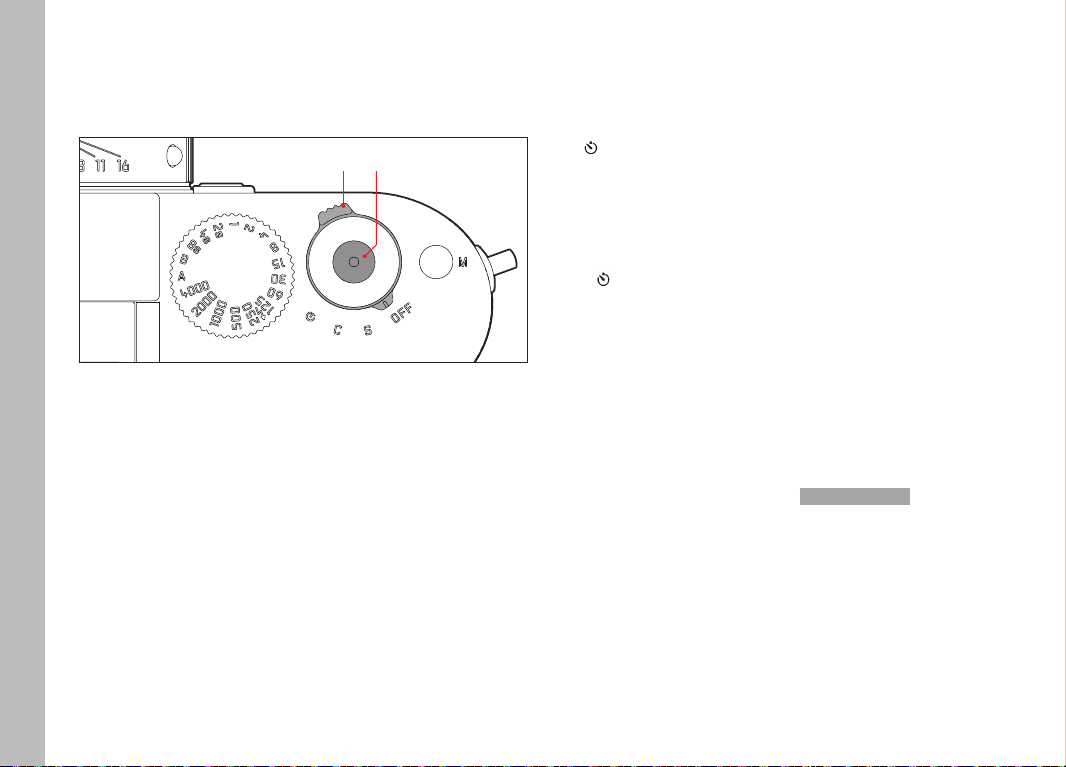
SK
NAJDÔLEŽITEJŠIE NASTAVENIA /
OVLÁDACIE PRVKY
ZAPNUTIE A VYPNUTIE FOTOAPARÁTU
16 17
c. C - Sekvenčné snímanie
Pokiaľ bude spúšť stlačená a vystačí kapacita vloženej
pamäťovej karty a internej vyrovnávacej pamäte, bude sa
zaznamenávať séria snímok. Najskôr minimálne 16 v rýchlom
slede, následne ďalšie so zníženou frekvenciou.
d.
- Samospúšť
Stlačením tlačidla spúšte sa spustí nastavený čas oneskorenia
(pozri s. 72), potom sa zhotoví snímka.
22
Obsluha fotoaparátu
Fotoaparát sa zapína a vypína hlavným vypínačom (16). Nachádza
sa pod tlačidlom spúšte (17) vo forme aretačnej páčky so štyrmi
polohami:
a.
OFF – Fotoaparát vypnutý
b.
S – Jednotlivé snímky
Stlačením tlačidla spúšte bude urobená vždy len jedna snímka,
bez ohľadu na to, či sa podrží stlačené alebo nie.
ZAPNUTIE
Po zapnutí, to znamená po nastavení jednej z troch funkcií
alebo
sa krátko rozsvieti LED dióda (34) a objavia sa symboly v
S, C
hľadáčiku (pozri s. 112).
Poznámka:
Po zapnutí je fotoaparát pripravený na použitie po cca. 1s.
VYPNUTIE
Aj keď hlavný vypínač nie je nastavený do polohy
OFF, fotoaparát
sa automaticky vypne, ak je pomocou ovládacieho prvku v menu
zadaný čas automatického vypnutia (
Auto Power Off , pozri s.
32), a žiadna operácia sa v tej dobe nevykonáva.
Page 27
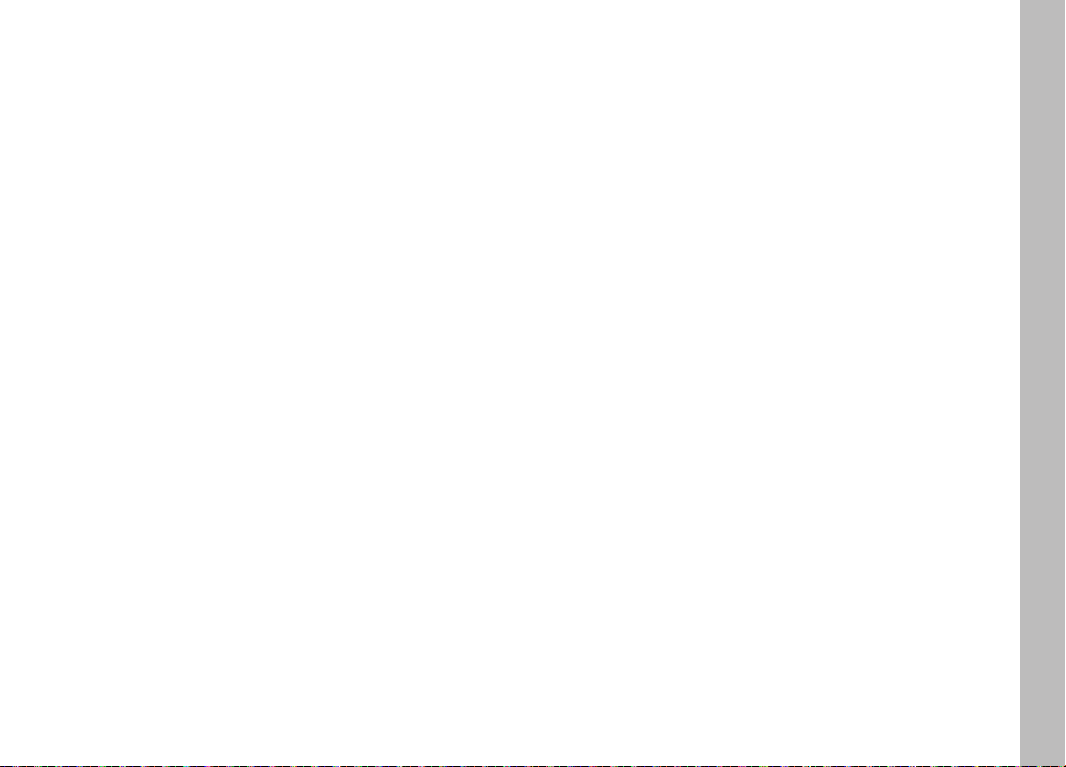
Upozornenie:
Ak sa fotoaparát dlhší čas nepoužíva alebo je uložený v puzdre,
vypnite ho vždy hlavným vypínačom. Zabránite tak akejkoľvek
spotrebe energie, ku ktorej dochádza aj v pohotovostnom režime
po samočinnom vypnutí expozimetra a zhasnutí symbolov. Týmto
spôsobom zabránite aj náhodnému stlačeniu tlačidla spúšte.
TLAČIDLO SPÚŠTE
Tlačidlo spúšte (17) má dve polohy stlačenia:
1. Zatlačením do 1. polohy
– sa aktivuje meranie expozície a zobrazenie hľadáčika
– v režime priority clony sa uloží nameraná hodnota expozície,
t. j. fotoaparátom vypočítaná rýchlosť uzávierky (Bližšie
informácie nájdete v odseku “Expozičná pamäť“ na s. 57)
– sa reštartuje prípadne už bežiaci čas oneskorenia
samospúšte (pozri s. 72)
Ak je spúšť stlačená v tejto polohe, zobrazenie zostane zapnuté,
resp. ak bol predtým nastavený režim prehrávania, prepne sa
fotoaparát naspäť do režimu snímania. Ak sa predtým fotoaparát
nachádzal v pohotovostnom režime, dôjde k opätovnej aktivácii
fotoaparátu a zobrazenia obrazu na displeji.
Po uvoľnení tlačidla spúšte zostávajú systém merania expozície a
zobrazenia zapnuté ešte cca. 30s pripravené na ďalšie meranie
(Bližšie informácie nájdete v odsekoch od s. 54).
Upozornenie:
Tlačidlo spúšte zostane zablokované
– ak je interná vyrovnávacia pamäť (dočasne) zaplnená, napr. po
sérii ≥16 snímok, alebo
– ak sú vložená pamäťová karta a interná vyrovnávacia pamäť
(dočasne) plné, alebo
– ak batéria dosiahla svoj výkonnostný limit (kapacita, teplota,
vek).
2. Ak je spúšť úplne stlačená, zhotoví sa snímka, prípadne sa
spustí nastavený čas oneskorenia samospúšte. Údaje sú
následne prenesené na pamäťovú kartu.
Tlačidlo spúšte má normovaný závit (17a) pre diaľkovú spúšť.
Upozornenia:
• Ak bol predtým aktivovaný režim prehrávania (pozri s. 78)
alebo práca s menu (pozri s. 26), jemným stlačením tlačidla
spúšte sa okamžite prepne do režimu snímania.
• Aby sa predišlo otrasom fotoaparátu, musí sa tlačidlo spúšte
stláčať zľahka - a nie trhano - s tichým kliknutím uzávierky na
konci.
• Tlačidlo spúšte sa môže stlačiť aj počas záznamu videa pre
zaznamenanie snímky/snímok. Podrobnosti k záznamu videa a
tlačidlu pre spustenie videozáznamu (18) nájdete na s.70.
SK
Obsluha fotoaparátu
23
Page 28

SK
Sekvenčné snímanie
Zhotoviť môžete nielen jednotlivé snímky - hlavný vypínač (16) v
polohe (
S [single]), ale aj série snímok - hlavný vypínač v polohe (C
[continuous]), napr. na zachytenie sekvencií pohybu.
Sekvenčné snímanie prebieha až na prácu s tlačidlom spúšte (17)
ako záznam jednotlivých snímok: Po celú dobu úplného stlačenia
tlačidla spúšte (a pri postačujúcej kapacite pamäťovej karty)
prebieha snímanie série obrázkov. Ak ho naopak stlačíte len krátko,
naďalej sa zaznamenávajú jednotlivé snímky.
Obsluha fotoaparátu
Môžete snímať rýchlosťou maximálne cca. 3 snímky za sekundu.
Minimálne prvých 16 z toho v rýchlom slede za sebou, následne sa
snímková frekvencia o niečo zníži.
Poznámky:
• Uvedená frekvencia snímok a maximálny možný počet snímok v
jednej sérii sa vzťahujú na štandardné nastavenie ako formát
JPEG fine. S inými nastaveniami, resp. v závislosti od
ISO 200 a
použitej pamäťovej karty môže byť frekvencia a počet snímok
nižší.
• Bez ohľadu na to, koľko snímok bolo urobených v jednej sérii, v
obidvoch režimoch prehrávania (pozri s. 78) sa najprv zobrazí
posledný obrázok série, resp. posledný obrázok série uložený na
karte – ak v tom čase neboli ešte všetky snímky série prenesené
z vnútornej vyrovnávacej pamäte fotoaparátu na kartu.
24
Page 29
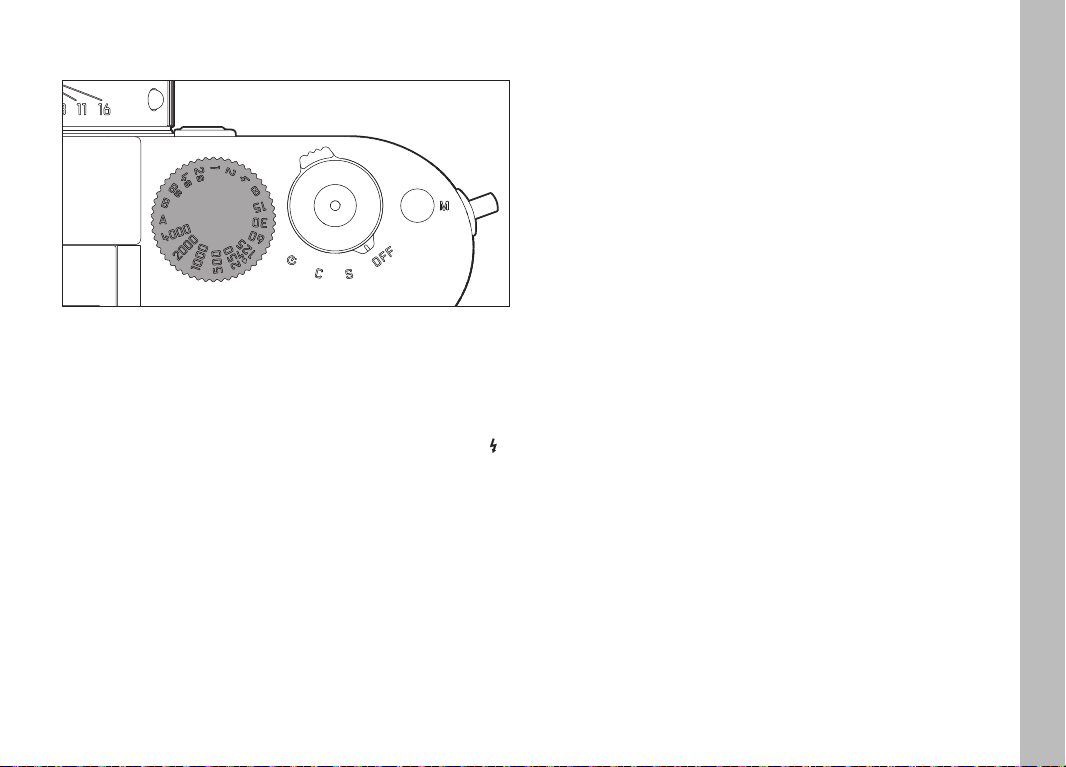
VOLIČ ČASU UZÁVIERKY
Pomocou voliča času uzávierky (19) sa volia režimy merania
expozície,
– režim priority clony nastavením do polohy označenej červeným
(pozri s. 56),
– manuálny režim výberom rýchlosti uzávierky
1
/
4000
s až 8s, (k
dispozícii sú aj medzihodnoty s aretáciou v ½ stupňa), ako aj
– najnižšia možná rýchlosť synchronizácie označená symbolom
1
/
s pre zábleskový režim (pozri s. 64), a
180
–
B pre dlhé expozície (pozri s. 62).
Volič času uzávierky nemá žiadnu zarážku, to znamená, že sa ním
dá točiť z každej polohy v ľubovoľnom smere. Aretuje vo všetkých
gravírovaných polohách a medzihodnotách. Medzipolohy mimo
aretačných polôh sa nesmú používať. Bližšie informácie o nastavení
správnej expozície nájdete v odsekoch od s. 54.
A
SK
Obsluha fotoaparátu
25
Page 30
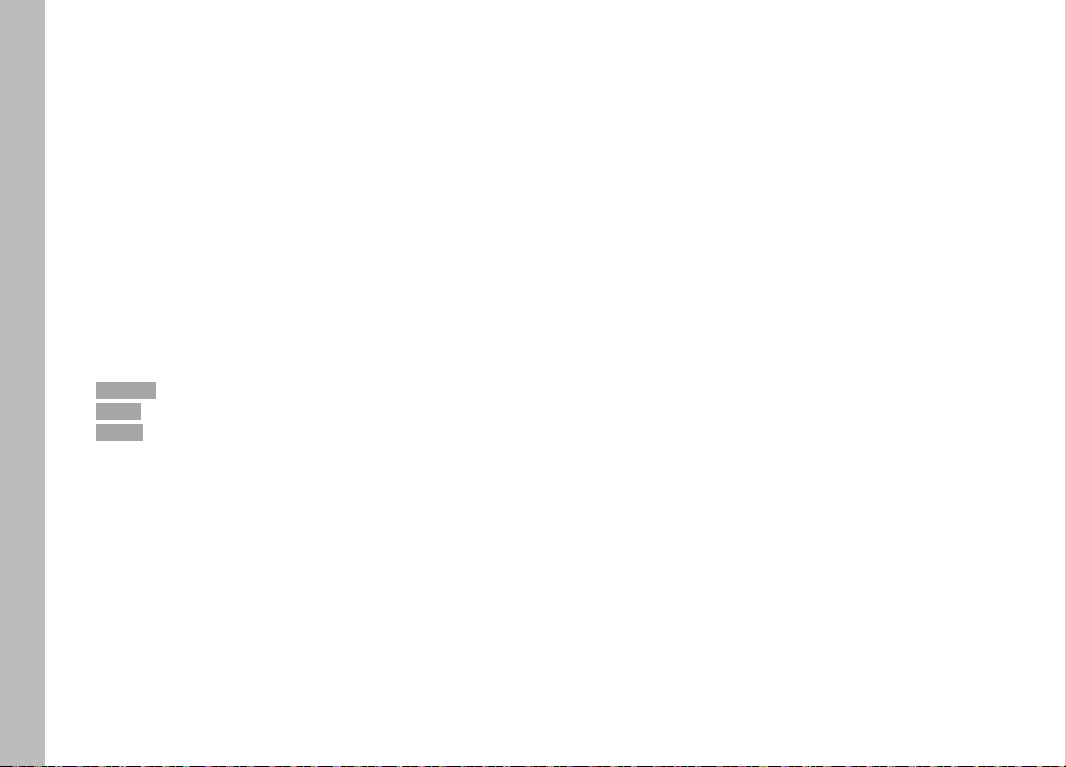
SK
PRÁCA S MENU
Väčšina nastavení fotoaparátu sa vykonáva pomocou dvoch
vzájomne nezávislých menu (pozri s. 120/121).
Pomocou rozdelenia do 2 menu a zoskupovaním v rámci hlavného
menu sa dajú zo skúsenosti najčastejšie používané položky menu
obzvlášť rýchlo a jednoducho vyvolať a nastaviť.
Príslušné nastavenia, resp. jednotlivé kroky nastavenia týchto
položiek menu sú prehľadne krok za krokom zobrazené na displeji
(35) zapnutého fotoaparátu.
V obidvoch menu sa nastavenia vykonávajú v podstate rovnako, líši
Obsluha fotoaparátu
sa len vyvolanie a opustenie menu.
HLAVNÉ MENU
Hlavné menu sa skladá z 35 položiek. Rozdelené je do 3 súborov
funkcií:
–
CAMERA (Základné nastavenia fotoaparátu – Strana 1)
–
IMAGE (Nastavenia snímok – Strana 2)
–
SETUP (Vedľajšie funkcie – Strany 3-5)
MENU PARAMETROV SNÍMKY
Menu parametrov snímky sa skladá z 8 položiek. Okrem základných nastavení snímok obsahuje 2 položky, ktoré sa týkajú merania
a riadenia expozície, a ešte jednu, pomocou ktorej sa môžu vytvoriť
a vyvolať užívateľské profily.
26
Page 31

Nastavenie funkcií menu
1. Hlavné menu vyvoláte pomocou tlačidla
parametrov snímky pomocou tlačidla
MENU (22), menu
SET (21).
• Následne sa v hlavnom menu objaví prvá strana =
s prvými 6 položkami, v menu parametrov snímky sa
zobrazia všetky položky.
Práve aktívna položka menu je po vyvolaní jedného z menu
vždy najprv tá, ktorá bola zvolená naposledy.
CAMERA
Upozornenie:
Menu parametrov snímky je prístupné len z režimu snímania
SK
Obsluha fotoaparátu
27
Page 32

SK
2. Požadovanú položku menu môžete zvoliť pomocou otočného
voliča (30; otočenie doprava = v menu nadol, otočenie doľava
= v menu nahor) ako aj pomocou krížového ovládača (31;
horné alebo dolné tlačidlo).
Poznámky:
• Používanie otočného voliča je väčšinou nielen pohodlnejšie, ale
aj rýchlejšie.
• Jednotlivé položky menu, ako napr.
GPS a Format SD Card, ako
aj niektoré položky podmenu sa dajú vyvolať len za určitých
podmienok. Ďalšie informácie nájdete v príslušných odsekoch.
• Ako odkaz nato je písmo v príslušných riadkoch označené šedou
farbou.
28
Obsluha fotoaparátu
3. Príslušné podmenu môžete vyvolať pomocou tlačidla
aj pomocou tlačidla
INFO (32) alebo stlačením pravého tlačidla
SET, ako
krížového ovládača.
• V riadku záhlavia sa menia zobrazenia: Vľavo čiernym
písmom je uvedený príslušný súbor funkcií (v hlavnom menu
CAMERA, IMAGE alebo SETUP, v menu parametrov snímky
vždy
SET), napravo bielym písmom vyvolaná položka menu.
Podmenu pozostávajú spravidla z rôzneho počtu variánt
funkcie, ktoré sa dajú priamo zvoliť v ďalšom kroku.
V niektorých prípadoch existuje aj stupnica pre nastavenie
hodnôt, alebo sa samotné podmenu skladajú z podpoložiek,
pri ktorých je opäť možné zvoliť varianty funkcie.
Page 33

4. Požadovanú variantu funkcie / požadovanú hodnotu si potom
vyberiete buď pomocou otočného voliča alebo stlačením
príslušného tlačidla krížového ovládača, to znamená
– hore/dole pre zmenu riadka alebo voľbu variánt funkcie
– vľavo/vpravo pre nastavenia v rámci jedného riadka alebo
na stupnici
Pri podpoložkách s voliteľnými variantami funkcie je zmena
riadka možná aj pomocou tlačidla
INFO.
• V riadku záhlavia sa opäť menia zobrazenia: Vľavo čiernym
písmom je uvedená podpoložka, vpravo bielym písmom
vyvolaná varianta funkcie.
Upozornenie:
Položky menu, ako napr.
bracketing a Whitebalance si vyžadujú ďalšie nastavenia.
Date/Time, ako aj funkcie Exposure
Potrebné informácie, ako aj ďalšie podrobnosti k ostatným
funkciám menu nájdete v príslušných odsekoch.
5. Vaše nastavenie uložíte pomocou tlačidla
SET alebo INFO.
• Obrazovka sa vráti do počiatočného stavu. Napravo v
príslušnom riadku menu je uvedená novo nastavená varianta
funkcie.
Poznámka:
Menu a podmenu môžete kedykoľvek - a bez potvrdenia v nich
vykonaných nastavení - opustiť stlačením nasledujúcich tlačidiel:
Spúšť /Spúšť
nahrávania
PL AY
(25)
MENU
(22)
videozáznamov
(17/18)
Hlavné menu
Menu
parametrov
snímky
Fotoaparát sa
prepne do režimu
snímania
Fotoaparát sa
prepne do režimu
snímania
Fotoaparát sa
prepne do
režimu
prehrávania
Fotoaparát sa
prepne do
režimu
prehrávania
Vykoná jeden krok
späť (napr. na
predchádzajúcu
úroveň menu)
Vráti sa o krok späť
(napr. na
predchádzajúcu
úroveň menu),
resp. do hlavného
menu
SK
Obsluha fotoaparátu
29
Page 34

SK
PREDNASTAVENIA
DÁTUM A ČAS
Tieto údaje je možné nastaviť v položke menu
Date / Time.
ZÁKLADNÉ NASTAVENIA FOTOAPARÁTU
JAZYK MENU
Fotoaparát je výrobcom nastavený na angličtinu. Ako alternatívne
jazyky menu sa môžu zvoliť nemčina, francúzština, taliančina,
španielčina, ruština, japončina, kórejčina alebo tradičná, popr.
zjednodušená čínština.
Nastavenie funkcie
1. V hlavnom menu (pozri s. 26/120) vyberte položku
Základné nastavenia fotoaparátu
Language
(strana 5, súbor funkcií
SETUP) a
2. v príslušnom podmenu požadovaný jazyk.
• Až na pár výnimiek (označenia tlačidiel, krátke označenia) sa
zmenia všetky jazykové informácie.
Nastavenie funkcií
1. V hlavnom menu (pozri s. 26/120) vyberte položku
Date / Time (strana 5, súbor funkcií SETUP) a
2. vyvolajte podmenu. Pozostáva z troch položiek
Zone, Date a Time.
Auto Time/Time
Automatické zobrazenie času riadené signálom GPS
Táto položka menu je k dispozícii len s nasadeným multifunkčným
gripom M (dostupné príslušenstvo, pozri s. 100 a nasl.).
3. Vyberte
4. V tomto podmenu vyberte položku
5. tu požadovanú možnosť (
Auto Time/Time Zone .
• Objaví sa ďalšie podmenu s tromi položkami
GPS, (možné vyvolať, len ak je v menu zapnutá funkcia GPS,
pozri s. 73),
Time zone a Summer time .
Auto time via GPS a
On/Off ).
Auto time via
Ak je funkcia aktivovaná, čas nastavený na fotoaparáte sa
priebežne koriguje na základe prijímaných signálov GPS.
30
Page 35

Pre správne zobrazenie času kdekoľvek vo svete:
6. V rovnakom podmenu vyberte položku
Time zone a
7. tu požadované pásmo/aktuálne miesto pobytu.
• Napravo v riadku sa zobrazí momentálne nastavený posun
od Greenwich Mean Time, dole väčšie mestá a aktuálny čas
v príslušných časových pásmach.
Pre správne zobrazenie času v krajinách so sezónnou
zmenou času:
8. V rovnakom podmenu vyberte položku
9. tu požadovanú možnosť (
On/Off).
Summer time a
Upozornenie:
Time Zone a Summer time sú dostupné, len ak je vypnutá funkcia
Auto time via GPS.
DÁTUM
K dispozícii sú 3 možnosti poradia zobrazenia:
3. V podmenu
Format a Setting.
4. Zvoľte
5. V podmenu
možných
Day.
Date / Time vyberte Date. Skladá sa z 2 položiek
Format.
Format vyberte požadované poradie z troch
Day/Month/ Year, Month/Day/ Year a Year/Month/
6. Uložte svoje nastavenie.
• Podmenu
7. Zvoľte
Date sa znovu objaví.
Setting.
• Objaví sa ďalšie podmenu s kolónkami pre zadanie číslic
roka a dňa, ako aj pre názvy mesiacov. Práve aktivovaná, t. j.
nastaviteľná kolónka je označená červeným podčiarknutím,
záhlavie bielym a nastaviteľné číslice, resp. názvy červeným
písmom.
Pomocou otočného voliča (30) alebo krížového ovládača (31)
sa nastavia hodnoty čísel / mesiace, tlačidlom
INFO (32) alebo pomocou krížového ovládača sa prepína
SET (21), resp.
medzi kolónkami.
8. Po nastavení všetkých 3 stĺpcov ich potvrďte a uložte.
SK
Základné nastavenia fotoaparátu
31
Page 36

SK
ČAS
Čas sa môže zobrazovať buď v 24-hodinovom alebo 12-hodinovom
formáte.
Nastavenie spôsobu zobrazovania ako aj oboch skupín číslic sa realizuje v podpoložke
Date v predchádzajúcom odseku.
Time v podstate rovnako ako pri podpoložke
Upozornenie:
Aj keď vo fotoaparáte nie je vložená batéria alebo je táto batéria
vybitá, zostáva nastavenie dátumu a času vďaka vstavanej záložnej
batérii počas približne 2 mesiacov zachované. Po uplynutí tejto
doby je nutné dátum a čas opäť nanovo zadať spôsobom popísaným vyššie.
Základné nastavenia fotoaparátu
AUTOMATICKÉ VYPNUTIE
Táto funkcia fotoaparát automaticky vypne po uplynutí vopred
stanovenej doby.
Nastavenie funkcie
1. V hlavnom menu (pozri s. 26/120) vyberte položku
Power Off (strana 5, súbor funkcií SETUP).
Auto
2. Teraz vyberte požadovaný čas.
Poznámka:
Aj keď sa fotoaparát nachádza v pohotovostnom režime, t. j.
symboly po 30s zhasli, alebo ho vypla aktivovaná funkcia
Power Off, je možné kedykoľvek ho znovu zapnúť stlačením tlačidla
Auto
spúšte (17).
32
Page 37

ZVUKY VAROVNÝCH HLÁSENÍ A SAMOSPÚŠTE
Môžete sa rozhodnúť, či majú byť varovné hlásenia objavujúce sa
na displeji a odpočítanie samospúšte sprevádzané aj akustickým
signálom - v dvoch voliteľných hlasitostiach - alebo či má byť
prevádzka fotoaparátu úplne bezhlučná.
Poznámka:
Akustické signály sú výrobcom nastavené na
Off.
Nastavenie funkcií
1. V hlavnom menu (pozri s. 26/120) vyberte položku
Acoustic Signal (strana 5, súbor funkcií SETUP).
2. Teraz si môžete vybrať
Off, Low alebo High.
SK
Základné nastavenia fotoaparátu
33
Page 38

SK
ZÁKLADNÉ NASTAVENIA SNÍMOK
ROZPOZNANIE TYPU OBJEKTÍVU
6-bitové kódovanie vbajonete súčasných objektívov Leica M
umožňuje fotoaparátu – sosenzorom vjeho bajonete rozpoznať
nasadený typ objektívu.
– Táto informácia sa okrem iného použije na optimalizáciu dát
snímky. Takto sa vpríslušných dátach snímky kompenzuje
stmavenie okrajov, ktoré môže byť viditeľné napríklad pri
širokouhlých objektívoch aveľkej clone.
– Aj riadenie expozície blesku a odrazu blesku využíva údaje
Základné nastavenia snímok
zobjektívu (pozri „Kompatibilné blesky“, s. 64).
– Okrem toho sa informácie, ktoré toto 6-bitové kódovanie
poskytuje, zaznamenávajú do EXIF údajov snímok. V zobrazení
rozšírených parametrov snímky sa nachádza aj údaj o ohniskovej
vzdialenosti objektívu (pozri s. 119).
Nastavenie funkcie
1. V hlavnom menu (pozri s. 26/120) vyberte položku
Detection (strana 1, súbor funkcií CAMERA ) a
2. v príslušnom podmenu požadovanú možnosť:
–
Off, alebo
–
Automatic , ak je nasadený objektív skódovaním, alebo
–
Manual , ak je nasadený objektív bezkódovania.
Upozornenie:
Aby sa predišlo poruchám, musí sa pri použití objektívov bez
6-bitového kódovania rozpoznanie typu objektívu vypnúť alebo typ
použitého objektívu zadať manuálne (pozri s. 35).
Lens
34
Page 39

Manuálne zadanie typu objektívu / ohniskovej vzdialenosti
Staršie typy objektívov Leica M fotoaparát nerozpozná kvôli
chýbajúcemu označeniu. „Identifikáciu“ však možno vykonať
prostredníctvom menu.
To isté platí aj pre objektívy Leica R, ktoré sa môžu na fotoaparáte
použiť s pomocou adaptéra Leica M-Adapter R (ďalšie podrobnosti
nájdete v návode na obsluhu adaptéra).
3. Zo zoznamu v podmenu
• Na displeji sa objaví zoznam objektívov, ktorý kvôli
jednoznačnej identifikácii obsahuje aj príslušné číselné kódy.
Fotoaparát rozpozná, či je nasadený objektív M alebo
spomocou adaptéra objektív Leica R. Podľa toho bude
zoznam obsahovať buď len objektívy M, alebo iba objektívy
R.
Manual vyberte použitý objektív.
Poznámky:
• Číselný kód je na mnohých objektívoch vygravírovaný na
protiľahlej strane stupnice hĺbky ostrosti.
• Zoznam obsahuje objektívy, ktoré boli dostupné bez kódovania
(cca pred júnom 2006). Objektívy uvedené neskôr sú dostupné
iba skódovaním, apreto nemôžu byť zadané manuálne.
• Pri použití Leica Tri-Elmar-M 1:4/16-18-21 mm ASPH. sa
nastavená ohnisková vzdialenosť neprenáša do fotoaparátu
apreto sa ani neuvádza vEXIF údajoch snímok. Príslušnú
ohniskovú vzdialenosť však môžete zadať podľa potreby
manuálne.
• Naproti tomu Leica Tri-Elmar -M 1:4/28-35-50 mm ASPH.
poskytuje mechanický prenos nastavenej ohniskovej vzdialenosti
do fotoaparátu potrebný pre zobrazenie adekvátneho svetielkujúceho rámika vhľadáčiku. Toto je snímané elektronikou
fotoaparátu apoužité na špecifickú kompenzáciu ohniskovej
vzdialenosti. Kvôli nedostatku miesta je však v menu uvedený
len jeden číselný kód – 11 625. Môžu sa, samozrejme, použiť aj
obe ďalšie varianty – 11 890 a 11 894 - a prirodzene, aj pre tieto
platia v menu vykonané nastavenia.
SK
Základné nastavenia snímok
35
Page 40

SK
KOMPRESNÝ POMER/FORMÁT DÁT
Záznam dát snímky sa realizuje buď
a. pomocou použitia jedného z dvoch rôznych kompresných
pomerov JPEG -
b. pomocou formátu dát
JPEG fine / JPEG standard , alebo
DNG, komprimované alebo nekomprimo-
vané, alebo
c. kombináciou jedného z dvoch rôznych kompresných pomerov
JPEG a nastaveného formátu DNG, to znamená, že pre každú
snímku vzniknú vždy dva súbory.
To na jednej strane umožňuje presne prispôsobiť vyhotovenie
snímky cieľovému využitiu, resp. dostupnej kapacite pamäťovej
karty, a na strane druhej poskytuje bezpečnosť a flexibilitu
nevyhnutnú pre rozhodovanie o neskoršom použití.
Základné nastavenia snímok
Nastavenie funkcie
Voľba kompresie JPEG, resp. kombinácie formátu
1. V menu parametrov snímky (pozri s. 26/120) vyberte
formats a
2. v príslušnom podmenu požadovanú kompresiu / kombináciu.
File
Voľba kompresie DNG
V hlavnom menu (pozri s. 26/120) vyberte položku
Compression
(strana 2, súbor funkcií
IMAGE ) a
DNG
3. v príslušnom podmenu požadovanú možnosť
(
On [=komprimované] / Off [=nekomprimované]).
Poznámky:
• Na uloženie úplne nespracovaných, neupravených dát snímky sa
používa štandardizovaný formát DNG (Digital Negative).
• Komprimovanie formátu DNG
– je bezstratové, t. j. nespôsobuje žiadnu stratu kvality
– zachováva v plnom rozsahu následné úpravy dát snímok
– umožňuje rýchlejšie ukladanie
– zaberá menej miesta v pamäti.
• Pri súčasnom ukladaní dát snímok ako DNG a JPEG sa použije
existujúce rozlíšenie nastavené pre formát JPEG, to znamená, že
obidva súbory môžu mať celkom odlišné rozlíšenia.
• Vysoký kompresný pomer, ako pri
JPEG standard, môže
spôsobiť stratu jemných detailov objektu, resp. chybné
reprodukovanie (artefakty; napr. „zúbkované“ šikmé hrany).
• Zostávajúci počet snímok zobrazený na displeji sa nemusí meniť
po každej snímke. To závisí od objektu; veľmi jemné štruktúry
majú pri súboroch JPEG za následok väčšie množstvá dát,
homogénne plochy menšie.
36
Page 41

ROZLÍŠENIE
Záznam dát snímky je vo formáte JPEG možný v štyroch rôznych
rozlíšeniach. To umožňuje presne prispôsobiť vyhotovenie snímky
cieľovému využitiu, resp. dostupnej kapacite pamäťovej karty. S
najvyšším rozlíšením (čo zároveň znamená najväčšie množstvo dát),
ktoré by ste si mali zvoliť napr. pre najvyššiu kvalitu pri väčšej tlači,
môže byť na jednej karte uložených podstatne menej snímok ako
pri nižšom rozlíšení.
Nastavenie funkcie
1. V menu parametrov snímky (pozri s. 26/120) vyberte
JPEG Resolution a
2. v príslušnom podmenu požadované rozlíšenie.
Poznámka:
Vo formáte DNG je rozlíšenie 24MP, t. j. bez ohľadu na prípadne
iné nastavenie formátu JPEG.
SK
Základné nastavenia snímok
37
Page 42

SK
VYVÁŽENIE BIELEJ
V digitálnej fotografii zaručuje funkcia vyváženia bielej farby
neutrálnu reprodukciu farieb pri ľubovoľnom osvetlení. Táto funkcia
je založená na prednastavení fotoaparátu, ktoré určí, aká farba
svetla má byť reprodukovaná ako biela.
Môžete si vybrať z desiatich rôznych nastavení:
–
Automatic – pre automatickú reguláciu, ktorá poskytuje
neutrálne výsledky vo väčšine situácií.
– Sedem pevných prednastavení pre väčšinu bežných zdrojov
svetla:
–
Denné svetlo, - napr. pre snímky v exteriéri pri slnečnom
svetle,
–
Základné nastavenia snímok
Oblaky, - napr. pre snímky v exteriéri pri zatiahnutej
oblohe,
–
Tieň, - napr. pre snímky v exteriéri s hlavným objektom v
tieni,
–
Umelé osvetlenie, - napr. pre snímky v interiéri s
(prevládajúcim) žiarovkovým svetlom
–
Teplé žiarivkové svetlo - napr. pre snímky v interiéri s
(prevládajúcim) svetlom zo žiariviek, napr. pre bytové priestory
s teplým, žiarovkám podobným, svetlom s teplotou cca.
2700K
–
Studené žiarivkové svetlo - napr. pre snímky v interiéri s
(prevládajúcim) svetlom zo žiariviek, napr. pre pracovné
priestory a vonkajšie osvetlenie so studeným svetlom s
teplotou cca. 4000K
–
Blesk, - napr. pre snímky s osvetlením elektronickým
bleskom,
–
Greycard – pre manuálne nastavenie pomocou merania a
–
Color temperature
1
– pre priamo nastaviteľnú hodnotu
farebnej teploty.
Poznámka:
Pri použití elektronických bleskov, ktoré spĺňajú technické
požiadavky Systému 3000 System-Camera-Adaption (SCA) a majú
buď adaptér SCA-3502-5, alebo odpovedajúci integrovaný
podstavec, sa môže pre správnu reprodukciu farieb vyváženie bielej
nastaviť na
Automatic.
Naopak, ak sa použijú iné blesky, ktoré nie sú špeciálne určené pre
fotoaparát a ktoré vyváženie bielej automaticky neregulujú, malo by
sa použiť nastavenie
Blesk.
Nastavenie funkcie
Pre automatické nastavenie alebo jedno z pevných prednas-
tavení
1. V menu parametrov snímky (pozri s. 26/120) vyberte
White Balance a
2. v príslušnom podmenu požadovanú funkciu.
1
Farebná teplota sa udáva v Kelvinoch.
38
Page 43

Pre priame nastavenie farebnej teploty
1
Hodnoty medzi 2000 a 13100 (K
) môžete priamo nastaviť (od
2000 do 5000K v krokoch po 100, od 5000 do 8000K v krokoch
po 200 a od 8000 do 13100K v krokoch po 300). Máte tak k
dispozícii veľmi široký rozsah, ktorý pokrýva takmer všetky v praxi
sa vyskytujúce farebné teploty a v rámci ktorého si môžete
reprodukciu farieb veľmi citlivo prispôsobiť danej farbe svetla a
vašim osobným preferenciám.
1. V menu parametrov snímky (pozri s. 26/120) vyberte
White Balance a
2. v príslušnom podmenu možnosť
Color temperature.
3. Pomocou otočného voliča (30) alebo stlačením horného/
dolného tlačidla krížového ovládača (31) zvoľte požadovanú
hodnotu a
4. potvrďte svoje nastavenie pomocou tlačidla
SET (21).
INFO (32) alebo
Pre manuálne nastavenie pomocou merania
1. V menu parametrov snímky (pozri s. 26/120) vyberte
White Balance a
2. v príslušnom podmenu možnosť
• Na displeji sa objaví hlásenie
setting the white balance..
Gray card .
Please take a picture for
3. Urobte snímku, pričom dbajte na to, aby sa v obrazovom poli
nachádzala biela alebo neutrálne šedá (referenčná) plocha.
• Na displeji sa objaví
– obraz na základe automatického nastavenia vyváženia
bielej
– v strede obrazu nitkový kríž
4. Stlačením krížového ovládača v požadovanom smere môžete
presunúť nitkový kríž na detail objektu, ktorý má byť základom
nového nastavenia vyváženia bielej (napr. na vyššie uvedenú
referenčnú plochu).
5. Stlačte tlačidlo
INFO.
• Reprodukcia farieb obrazu sa zodpovedajúcim spôsobom
upraví.
6. Toto nové nastavenie vyváženia bielej môžete teraz
– buď potvrdiť – stlačením tlačidla
• Na displeji sa objaví hlásenie
SET,
White balance set
– alebo urobiť ľubovoľný počet ďalších nastavení tak, ako je to
opísané v bodoch 4. - 5.
Hodnota nastavená týmto spôsobom zostane uložená tak dlho, t. j.
bude použitá pre všetky nasledujúce snímky, kým nebude
nahradená novou nameranou hodnotou alebo nepoužijete jedno z
ďalších nastavení vyváženia bielej.
Poznámka:
Súbežne s uloženým nastavením vyváženia bielej sa namiesto
pôvodnej snímky uloží snímka so zodpovedajúcou reprodukciou
farieb.
SK
Základné nastavenia snímok
39
Page 44

SK
CITLIVOSŤ ISO
ISO nastavenie pokrýva rozsah ISO 200 – 6400 v krokoch po
ISO atak umožňuje podľa potreby manuálne prispôsobiť hodnoty
času uzávierky aclony aktuálnej situácii. Nastavenie
zodpovedá jasu citlivosti ISO 100. Avšak snímky zhotovené stýmto
nastavením majú nižší rozsah kontrastu. Pri použití tejto citlivosti by
sa malo rozhodne dbať na to, aby dôležité časti snímky neboli
preexponované.
Okrem nastavení pevných hodnôt ponúka fotoaparát aj funkciu
1
Auto
, pomocou ktorej fotoaparát automaticky prispôsobuje
citlivosť okolitému osvetleniu, resp. nastaveným hodnotám času
uzávierky aclony.
Spolu s časovou automatikou (pozri s. 56) to rozširuje rozsah
Základné nastavenia snímok
automatického riadenia expozície. Manuálne nastavenie poskytuje
väčší priestor pre využitie požadovanej kombinácie času uzávierky
a clony.
V rámci tejto funkcie je ale tiež možné určiť priority, napr.
zdôvodov kompozície.
Poznámka:
Obzvlášť pri vysokých hodnotách ISO adodatočnej úprave snímok
môže byť hlavne na veľkých homogénnych svetlých plochách objektu viditeľný šum, ako aj vertikálne ahorizontálne pruhy. Preto sú
označené dodatkom
Push.
Pull 10 0
Nastavenie funkcie
1
/3
Pomocou tlačidla
ISO
1. Stlačte tlačidlo ISO (23).
• Na displeji (35) sa objaví zodpovedajúce podmenu.
2. Zatiaľ čo tlačidlo
ISO držíte stlačené, pomocou otočného voliča
(30) zvoľte požadovanú citlivosť, resp. automatické nastavenie.
Poznámka:
Po uvoľnení tlačidla
ISO zostane podmenu viditeľné ešte cca. 2s.
Zvolená hodnota sa však nastaví okamžite.
Pomocou menu
1. V menu parametrov snímky (pozri s. 26/120) zvoľte
ISOa
2. pomocou otočného voliča (30) alebo stlačením horného/
dolného tlačidla krížového ovládača (31) požadovanú citlivosť,
resp. automatické nastavenie.
3. potvrďte svoje nastavenie pomocou tlačidla
SET (21).
INFO (32) alebo
Pre automatické nastavenie citlivosti
3. V 2. kroku zvoľte
Auto.
• Predtým sivé, t. j. nedostupné položky podmenu sú teraz
aktívne.
40
1
Pri použití bleskov nie je táto funkcia k dispozícii.
Page 45

Poznámka:
V nastavení z výroby je funkcia
800.
Maximum ISO limitovaná na ISO
Obmedzenie rozsahu automatického nastavenia
4. Vtomto podmenu zvoľte
exposure time..
V podmenu
Maximum AUTO ISO zvoľte najvyššiu hodnotu
Maximum AUTO ISO a/alebo Maximum
citlivosti, ktorá má byť použitá a tým rozsah, v rámci ktorého
má pracovať automatické nastavenie, resp. v podmenu
maximum exposure time buď jedno z troch nastavení
vzťahujúcich sa na ohniskovú vzdialenosť - 1/ohnisková
vzdialenosť, 1/[2xohnisková vzdialenosť], 1/[4xohnisková
vzdialenosť]
2
, ak chcete nastavenie času uzávierky potrebného
pre ostré fotografie ponechať na fotoaparát, alebo najdlhší čas
uzávierky, aký chcete zadať (1/2s - 1/500s ; vcelých
krokoch). Pri nastaveniach vzťahujúcich sa na ohniskovú
vzdialenosť sa fotoaparát prepne na vyššiu citlivosť až vtedy, ak
by kvôli zníženej svetlosti klesol čas uzávierky pod nastavenú
hranicu, teda napr. s 50mm objektívom pri hodnotách nižších
ako 1/60s pri 1/ohnisková vzdialenosť, alebo 1/125s pri 1/
[2xohnisková vzdialenosť], alebo 1/250s pri 1/[4xohnisková
vzdialenosť].
5. potvrďte svoje nastavenie pomocou tlačidla
SET (21).
INFO (32) alebo
Set
Nastavenie AUTO ISO režimu pri manuálnom nastavení expozície
4. Vtomto podmenu zvoľte
Previous ISO.
Pri voľbe
On je aktivované automatické riadenie, (v prípade
AUTO ISO in M mode a tam On alebo
potreby v rámci hraníc, ktoré ste zadali v podmenu položke
Maximum AUTO ISO ). Pri voľbe Previous ISO bude použitá
posledná manuálne nastavená citlivosť.
5. potvrďte svoje nastavenie pomocou tlačidla
SET (21).
INFO (32) alebo
Poznámka:
Pri použití automatického bracketingu (pozri s. 60) platí
nasledujúce pravidlo:
Citlivosť automaticky stanovená fotoaparátom pre nekorigovanú
snímku bude použitá aj pre všetky ostatné snímky v sérii, to
znamená, že táto hodnota ISO sa počas jednej série nemení. Toto
môže viesť ktomu, že najdlhší čas uzávierky predvolený v
maximum exposure time bude prekročený.
Set
SK
Základné nastavenia snímok
2
Táto funkcia si vyžaduje použitie objektívov skódovaním alebo nastavenie typu
použitého objektívu vmenu (pozri s. 35).
41
Page 46

SK
Funkcie a nastavenia popísané v nasledujúcich dvoch odsekoch sa
vzťahujú výlučne na snímky vo formáte JPEG. Ak je zadaný jeden z
dvoch formátov DNG, nemajú tieto nastavenia žiadny vplyv, pretože
dáta snímok sa v tomto prípade ukladajú zásadne v pôvodnej
podobe.
VLASTNOSTI OBRAZU / KONTRAST, OSTROSŤ,
SÝTOSŤ FARIEB
V digitálnej fotografii sa dajú základné vlastnosti obrazu veľmi
jednoducho meniť. Zatiaľ čo programy na spracovanie snímok to po vyhotovení snímky a prenose do počítača – vo veľkej miere
umožňujú, pri fotoaparáte môžete ovplyvniť tri najdôležitejšie
parametre obrazu ešte pred vyhotovením snímky:
Základné nastavenia snímok
• Kontrast, teda rozdiel medzi jasnými a tmavými oblasťami,
určuje, či obraz pôsobí skôr „mdlo“ alebo „brilantne“. V
dôsledku toho možno kontrast ovplyvňovať zväčšovaním alebo
zmenšovaním týchto rozdielov, teda zosvetľovaním svetlých
miest a stmavovaním tmavých miest.
• Ostré zobrazovanie objektov pomocou správneho nastavenia
vzdialenosti - prinajmenšom hlavného objektu - je základným
predpokladom vydarenej snímky. Dojem ostrosti vzbudzovaný
snímkou je však silno ovplyvnený ostrosťou obrysov, t. j.
veľkosťou prechodu svetlá/tmavá oblasť pri obrysoch objektov.
Zväčšením alebo zmenšením týchto oblastí možno teda zmeniť aj
dojem ostrosti.
• Sýtosť farieb ovplyvňuje, či budú farby na snímku vyzerať skôr
„vyblednuté“ a pastelové alebo „jasné“ a pestré. Zatiaľ čo
osvetlenie a poveternostné podmienky (hmlisté / jasné počasie)
sú pevne dané, reprodukciu farieb na snímke možno ovplyvniť.
• Pre všetky tri parametre obrazu možno – nezávisle od seba nastaviť pomocou menu päť úrovní, takže ich môžete optimálne
prispôsobiť akejkoľvek situácii, tzn. existujúcemu osvetleniu.
Nastavenie funkcií
V hlavnom menu (pozri s. 26/120) vyberte položku
ness, resp. Saturation, resp. Contrast (všetko strana 2,
súbor funkcií
IMAGE) a
Sharp-
6. v príslušnom podmenu požadovanú úroveň.
42
Page 47

FILMOVÉ ŠTÝLY
Pomocou dvoch z troch nastavení filmového štýlu tohto fotoaparátu
môžete dať vašim snímkam charakter niektorých starších filmových
materiálov, napr. čo sa týka reprodukcie farieb. Pomocou tretieho
získate čiernobiele snímky.
Nastavenie funkcií
1. V hlavnom menu (pozri s. 26/120) vyberte položku
Mode (strana 2, súbor funkcií IMAGE) a
2. v príslušnom podmenu požadovanú možnosť, resp.
Film
Off.
PRACOVNÝ FAREBNÝ PRIESTOR
Požiadavky na reprodukciu farieb sa výrazne líšia v závislosti na
cieľových využitiach digitálnych obrazových súborov. Preto boli
vyvinuté rôzne farebné priestory, ako napr. pre jednoduchú tlač
úplne postačujúci štandardný priestor RGB (Rot - červená/Grün zelená/Blau - modrá). Pre náročnejšie spracovanie snímok s
využitím vhodných programov, napr. vykonávanie korekcií farieb, sa
v príslušných oblastiach stal štandardom farebný priestor Adobe
©
RGB.
Nastavenie funkcie
1. V hlavnom menu (pozri s. 26/120) vyberte položku
Space (strana 2, súbor funkcií IMAGE) a
Color
2. v príslušnom podmenu požadovanú funkciu.
Poznámky:
• Ak si svoje snímky nechávate tlačiť vo veľkých fotografických
laboratóriách, minilaboch alebo prostredníctvom internetových
fotoslužieb, mali by ste zvoliť nastavenie sRGB.
• Nastavenie pracovného priestoru Adobe RGB sa odporúča pre
profesionálne spracovanie snímok v plne farebne kalibrovaných
pracovných prostrediach.
SK
Základné nastavenia snímok
43
Page 48

SK
HĽADÁČIK SO SVETIELKUJÚCIM RÁMIKOM
Hľadáčik so svetielkujúcim rámikom tohto fotoaparátu je nielen
veľmi kvalitný, veľký, brilantný a jasný hľadáčik, ale aj s objektívom
spojený, veľmi presný diaľkomer. K spojeniu dôjde automaticky so
všetkými objektívmi s ohniskovou vzdialenosťou od 16 do 135 mm
pri nasadení do fotoaparátu. Hľadáčik má zväčšenie 0,68x.
Ak sa použijú objektívy s ohniskovou vzdialenosťou 28 (Elmarit od
sériového čísla 2 411 001), 35, 50, 75, 90 a 135 mm, automaticky
Režim snímania
sa rozsvieti príslušný pomocou LED diód osvetlený rámik v
kombináciách 28+90 mm, 35+135 mm, 50+75 mm. Môžete si
zvoliť červené alebo biele osvetlenie. Sú tak dokonale viditeľné za
každého osvetlenia a pri snímaní akýchkoľvek objektov.
Výber farby svetielkujúceho rámika
1. V hlavnom menu (pozri s. 26/120) vyberte položku
Frameline Color (strana 3/súbor funkcií SETUP) a
2. v príslušnom podmenu požadovanú farbu.
Veľkosť týchto svetielkujúcich rámikov zodpovedá veľkosti snímača
23,9 x 35,8 mm pri nastavení vzdialenosti 2m. S nastavením
vzdialenosti sú prepojené tak, aby bola paralaxa – posun medzi
osou objektívu a osou hľadáčika – automaticky kompenzovaná. Pri
vzdialenostiach menších ako 2m zaznamená snímač o niečo menej
než ukazujú vnútorné okraje svetielkujúceho rámika, pri väčších
vzdialenostiach o niečo viac (viď obrázok). Tieto malé, v praxi len
zriedka rozhodujúce odchýlky sú podmienené princípom fungovania:
44
Page 49

Svetielkujúce rámiky hľadáčikového fotoaparátu sa musia
prispôsobiť uhlom obrazu príslušných ohniskových vzdialeností
objektívu. Menovité uhly obrazu sa však pri zaostrovaní mierne
zmenia – v dôsledku pritom sa meniaceho vysunutia t. j. odstupu
optickej sústavy od úrovne snímača. Ak je nastavená vzdialenosť
menšia ako nekonečno (a vysunutie zodpovedajúcim spôsobom
väčšie), zmenší sa aj skutočný uhol obrazu – objektív zachytí
menšiu časť objektu. Navyše majú rozdiely v uhle obrazu tendenciu
byť pri dlhších ohniskových vzdialenostiach taktiež väčšie v
dôsledku väčšieho vysunutia.
V strede hľadáčika leží obdĺžnikové pole merania vzdialenosti, ktoré
je svetlejšie ako okolité obrazové pole. Ak je zapnutý expozimeter,
objavia sa na spodnom okraji obrazu hľadáčika aj LED diódy
expozimetra, resp. LED dióda symbolu blesku.
Bližšie informácie o meraní vzdialenosti a expozície ako aj o režime
blesku nájdete v príslušných odsekoch na s. 50/54/64.
B
A
Všetky snímky a pozície svetielkujúceho rámika sa vzťahujú na ohniskovú
vzdialenosť 50 mm
A
B
Nastavenie na 0,7m: Snímač zaznamenáva o cca. jednu šírku rámika
Nastavenie na 2m: Snímač zaznamenáva presne obrazové pole
Nastavenie na nekonečno: Snímač zaznamenáva o cca. 1 šírku rámika, resp. 4
Svetielkujúci rámik
Skutočné obrazové pole
menej.
vyznačené vnútornými okrajmi svetielkujúceho
rámika.
(vertikálne alebo horizontálne) šírky rámika viac.
SK
Režim snímania
45
Page 50

SK
PREPÍNAČ OBRAZOVÉHO POĽA
(Len model Leica M-P)
Prepínač obrazového poľa rozširuje možnosti tohto vstavaného
univerzálneho hľadáčika: Kedykoľvek môžete aktivovať obrazové
rámiky, ktoré nepatria k práve nasadenému objektívu. V tom
prípade hneď vidíte, či je z dôvodov kompozície obrazu vhodnejšie
snímať príslušný objekt s inou ohniskovou vzdialenosťou.
Ak sa páčka otočí smerom von, tzn. preč od objektívu, zobrazia sa
Režim snímania
ohraničenia obrazu pre ohniskovú vzdialenosť 35 a 135 mm.
Ak sa páčka otočí do zvislej stredovej polohy, zobrazia sa
ohraničenia obrazu pre ohniskovú vzdialenosť 50 a 75 mm. Ak sa
páčka otočí smerom dovnútra, tzn. k objektívu, zobrazia sa
ohraničenia obrazu pre ohniskovú vzdialenosť 28 a 90 mm.
35 mm + 135 mm
46
Page 51

SK
Režim snímania
50 mm + 75 mm
28 mm + 90 mm
47
Page 52

SK
DISPLEJ
Fotoaparát má veľký 3“ LCD farebný displej (35). V prípade modelu
Leica M-P je chránený krycím sklom z mimoriadne tvrdého, proti
poškriabaniu obzvlášť odolného zafírového skla. V režime snímania
so zapnutou funkciou živého náhľadu Live View ukazuje obraz
zaznamenaný snímačom prostredníctvom nasadeného objektívu. V
režime prehrávania sa používa na prezeranie zhotovených snímok
na pamäťovej karte. V oboch prípadoch zobrazuje celé obrazové
Režim snímania
pole ako aj práve zvolené údaje a informácie (pozri s. 114).
Nastavenie jasu
Jas obrazu displeja možno nastaviť pomocou menu. Vybrať si
môžete automatické riadenie, t. j. závislé od okolitého jasu, ako aj z
piatich manuálnych stupňov jasu tak, aby ste ho mohli čo najlepšie
prispôsobiť každej situácii:
1. V hlavnom menu (pozri s. 26/120) vyberte položku
Monitor Brightness (strana 3, súbor funkcií SETUP) a
2. v podmenu automatické nastavenie alebo jeden z piatich
stupňov.
Poznámky:
• S výnimkou práce s menu (pozri s. 26) môžete všetky zobraze-
nia (podľa voľby) popísané v tomto návode na obsluhu rovnakým
spôsobom sledovať v nasadenom elektronickom hľadáčiku (ako
je Leica EVF2, dostupné príslušenstvo, pozri s. 98)
• Pomocou položky menu
súbor funkcií
SETUP , pozri s. 26/120) možno rovnakým
EVF brightness (SETUP, strana 3,
spôsobom, ako je popísané vyššie, nastaviť jas takéhoto
hľadáčika.
REŽIM ŽIVÉHO NÁHĽADU LIVE VIEW
Režim živého náhľadu Live View tohto fotoaparátu umožňuje pri
snímaní sledovanie objektu na displeji, kde je zobrazený presne
tak, ako ho zachytáva nasadený objektív. Okrem toho je predpokladom pre používanie určitých metód zaostrovania (pozri s. 52) a
metód merania expozície (pozri s. 54).
Pomocou tlačidla
LV (26) režim živého náhľadu Live View zapnete
alebo vypnete.
Ak však chcete zabezpečiť, aby režim živého náhľadu Live View
nebolo možné neúmyselne zapnúť, tlačidlo LV môžete tiež
deaktivovať.
Zapnutie/Vypnutie funkcie tlačidla Live View
1. V hlavnom menu (pozri s. 26/120) vyberte položku
Exposure metering (strana 1, súbor funkcií CAMERA) a
2. v príslušnom podmenu
Classic/LV deactivated.
Jas Live View obrazu displeja
Existujú dve možnosti. V nastavení z výroby
pressed sa objekt zobrazí najprv, t. j.
Release button half
– nezávisle od použitého režimu merania expozície (Časová
automatika / manuálne nastavenie) a
– nezávisle od nastavených hodnôt času uzávierky/clony v jase,
ktorý zodpovedá optimálnemu nastaveniu expozície.
Toto platí, pokiaľ
– jas objektu a nastavená expozícia nemajú za následok príliš
nízke alebo vysoké hodnoty jasu a
– interný čas expozície nie je dlhší ako
1
/30s.
48
Page 53

Avšak, ak sa tlačidlo spúšte stlačí do polovice, jas obrazu displeja
zodpovedá príslušnému nastaveniu expozície. To umožňuje posúdiť
vplyv príslušného nastavenia expozície na snímku pred jej
zhotovením.
Druhá možnosť
Continuous je efektívna iba pri manuálnom
nastavení expozície. Zobrazuje v podstate vždy - prostredníctvom
odpovedajúceho svetlejšieho alebo tmavšieho obrazu displeja účinky vašich nastavení času uzávierky a clony.
Nastavenie funkcie
1. V hlavnom menu (pozri s. 26/120) vyberte položku
Exposure simulation (strana 4, súbor funkcií SETUP),
2. vyvolajte podmenu a
3. tam vyberte
alebo
Shutter release half pressed pre prvý režim
Continuous pre druhý.
Live View obraz displeja obsahuje pri štandardnom nastavení v
záhlaví niektoré základné informácie. Pomocou tlačidla
INFO (32)
môžete vyvolať dva ďalšie náhľady s viac informáciami (pozri s.
114).
V prvom sa dajú dodatočne zobraziť rámy pre pomery strán 1:1,
3:4, 6:7 alebo 16:9. To môže značne uľahčiť kompozíciu obrazu pre
neskoršie výrezy.
Rámy sa vyvolajú v poradí stlačením krížového ovládača smerom
hore alebo dole.
Vodováha
Ak je táto funkcia zapnutá, je k dispozícii štvrtý náhľad predstavujúci vodováhu. Vďaka integrovanému snímaču a tomuto zobrazeniu
môže Leica M znázorniť svoje vyrovnanie. Môžete tak pre
zachytenie kritických objektov, akými sú napr. snímky architektúry,
fotoaparát presne vyrovnať v pozdĺžnej i priečnej osi.
Zapnutie/Vypnutie náhľadu vodováhy
1. V hlavnom menu (pozri s. 26/120) vyberte položku
Horizon (strana 4/súbor funkcií SETUP),
2. vyvolajte podmenu a
3. tam zvoľte
On alebo Off.
• Na displeji sa objaví zvislá stupnica a vodorovný pás.
Odchýlky od príslušných nulových polôh sú zobrazené
graficky – pomocou červených značiek – a vodorovné
vyrovnanie v pozdĺžnej i priečnej osi stredovou zelenou
značkou.
Poznámky:
• Režim živého náhľadu Live View sa zakladá na obraze zachytenom snímačom. Preto sa musí uzávierka otvoriť, pri zrušení
funkcie sa prípadne opäť zatvorí a dotiahne. Toto je samozrejme
počuteľné a môže to mať za následok mierne časové oneskorenie spúšte.
• Režim živého náhľadu Live View vedie pri častom používaní k
zvýšenej spotrebe energie.
• Striedavý prúd spôsobuje pri mnohých svetelných zdrojoch
kolísanie jasu, ktoré nie je pre oko viditeľné. Následkom citlivosti
a frekvencie snímania obrazových snímačov to môže viesť k
blikaniu obrazu displeja, resp. pruhom vo videozáznamoch (nie
na fotografiách). Výberom pomalšej rýchlosti uzávierky je možné
tomuto efektu zabrániť.
SK
Režim snímania
49
Page 54

SK
ZAOSTROVANIE
Pre nastavenie vzdialenosti máte k dispozícii rôzne nástroje, podľa
toho, či použijete interný optický hľadáčik fotoaparátu (27) a/alebo
režim živého náhľadu Live View (pozri s. 48).
Poznámky:
• Elektronické zobrazenia sa zakladajú na obraze zachytenom
Režim snímania
snímačom. Preto sa musí uzávierka otvoriť, pri zrušení funkcie sa
opäť zatvorí a dotiahne. Toto je samozrejme počuteľné, môže to
mať za následok mierne časové oneskorenie spúšte a pri častom
používaní vedie k zvýšenej spotrebe energie.
• Vzhľadom k rôznym citlivostiam a funkčným podmienkam môžu
vzniknúť rozdiely medzi optimálnymi nastaveniami a tými
zobrazenými.
S optickým diaľkomerom
S diaľkomerom tohto fotoaparátu možno vzhľadom k jeho veľkej
efektívnej báze merania veľmi presne pracovať. Výhody sú zjavné
predovšetkým pri použití širokouhlých objektívov s ich relatívne
veľkou hĺbkou ostrosti.
Mechanická báza merania
(Vzdialenosť medzi optickými
osami okienka hľadáčika a
okienka diaľkomeru)
69,25 mm x 0,68 = cca. 47,1
Pole merania diaľkomeru je vidieť v strede hľadáčika ako svetlý
ostro ohraničený obdĺžnik. Zaostrenie sa môže nastaviť pomocou
metódy prekrývajúceho sa obrazu alebo metódy prierezu obrazu.
x Zväčšenie
hľadáčika
= Efektívna
báza
merania
mm
50
Page 55

Metóda prekrývajúceho sa obrazu (zdvojený obraz)
V prípade portrétu zamerajte pomocou poľa merania diaľkomeru
napr. oko a zaostrovacím prstencom objektívu otáčajte dovtedy,
kým sa kontúry v poli merania neprekryjú. Potom zvoľte detail
objektu.
nezaostrené zaostrené
Metóda prierezu obrazu
V prípade snímky architektúry zamerajte pomocou poľa merania
diaľkomeru napr. vertikálnu alebo nejakú inú jasne definovanú
zvislú líniu a zaostrovacím prstencom objektívu otáčajte dovtedy, až
kým nie je vidno obrysy okraja resp. líniu na ohraničeniach poľa
merania bez odchýlky. Potom zvoľte detail objektu.
nezaostrené zaostrené
SK
Režim snímania
51
Page 56

SK
ZAOSTROVANIE (Pokračovanie)
Poznámka:
Nasledujúce dve funkcie sú k dispozícii aj pri použití objektívov
Leica R, tzn. nielen pri použití objektívov Leica M so 6-bitovým
kódovaním a objektívov Leica M, ktoré boli vybraté v menu.
Pomocou obrazu displeja v režime živého náhľadu Live View
Režim snímania
V režime živého náhľadu Live View (pozri s. 48) môžete
nastavenie zaostrenia vykonať pomocou obrazu displeja - objekt
ukazuje presne s takou ostrosťou, akú zobrazí objektív v závislosti
od nastavenia vzdialenosti a clony.
Postup
1. Pomocou tlačidla
LV (26) zapnite režim živého náhľadu Live
View.
2. Pomocou zaostrovacieho prstenca objektívu (15) zamerajte
požadované časti objektu.
Pre uľahčenie nastavenia, resp. pre zvýšenie presnosti nastavenia
môžete zväčšiť strednú časť obrazu displeja. Túto funkciu je možné
vyvolať dvoma spôsobmi.
Pre príležitostné použitie:
1. Stlačte tlačidlo pre zaostrovanie (3).
• Obraz displeja zobrazuje
– zväčšený detail
– symbol otočného voliča s možnými smermi zväčšenia/
zmenšenia
– aktuálny faktor zväčšenia.
Zväčšenie môžete zmeniť pomocou otočného voliča - buď
5x, alebo 10x.
2. Pomocou zaostrovacieho prstenca objektívu (15) zamerajte
požadované časti objektu.
Pre dlhodobé používanie:
1. V hlavnom menu (pozri s. 26/120) vyberte položku
Aid (strana 3, súbor funkcií SETUP) a
2. v príslušnom podmenu
Automatic.
Focus
• Akonáhle otočíte zaostrovacím prstencom objektívu (15),
objaví sa vyššie popísaný zväčšený detail. Jemným stlačením
tlačidla spúšte sa môžete kedykoľvek vrátiť k normálnemu, t.
j. nezväčšenému náhľadu.
Pomocou otočného voliča (30) môžete zmeniť zväčšenie podľa
potreby alebo vyvolať nezväčšený 1-násobný náhľad na celej
ploche displeja.
52
Page 57

Pomocou označenia zaostrených častí objektu na obraze
displeja
V režime živého náhľadu Live View si môžete na obraze displeja
nechať označiť časti objektu zobrazené s optimálnou ostrosťou tak,
aby boli veľmi ľahko rozpoznateľné. Dostupné tri farby možno
prispôsobiť akémukoľvek pozadiu.
Postup
1. V hlavnom menu (pozri s. 26/120) vyberte položku
Peaking (strana 3, súbor funkcií SETUP) a
2. v príslušnom podmenu
Red, Blue alebo Green, resp. Off, ak
Focus
nechcete funkciu používať.
3. Pomocou tlačidla
LV zapnite režim živého náhľadu Live View.
4. Vyberte svoj výrez obrazu.
5. Stlačte tlačidlo pre zaostrovanie (3), resp. točte zaostrovacím
prstencom objektívu (15) tak, aby sa označili požadované časti
objektu.
• Všetky časti objektu, ktoré sú pri aktuálne nastavenej
vzdialenosti zaostrené, budú označené kontúrami vo
vybranej farbe.
Dôležité:
Táto funkcia je založená na kontraste objektu, t. j. na rozdieloch
svetlé/tmavé. Preto môžu byť označené aj časti objektu, ktoré nie
sú zaostrené, ale majú vysoký kontrast.
SK
Režim snímania
53
Page 58

SK
ZAPNUTIE / VYPNUTIE EXPOZIMETRA
Expozimeter sa zapne jemným stlačením tlačidla spúšte (17), za
predpokladu, že fotoaparát je zapnutý hlavným vypínačom (16) a
volič času uzávierky (19) nie je nastavený do polohy
Pripravenosť expozimetra je signalizovaná stálym svietením
symbolov v hľadáčiku alebo na displeji:
– v režime priority clony LED-indikátorom rýchlosti uzávierky,
– a pri manuálnom nastavení jednou z dvoch trojuholníkových LED
Režim snímania
diód v hľadáčiku, prípadne spolu so stredovou okrúhlou LED
diódou, zatiaľ čo sa na displeji zobrazí škála osvetlenia.
Keď sa spúšť opäť uvoľní bez aktivácie uzávierky, zostane
expozimeter ešte cca. 30s zapnutý a príslušná LED dióda/príslušné
LED diódy zostanú svietiť rovnako dlho.
Ak je volič času uzávierky nastavený do polohy
B, expozimeter je
vypnutý.
Poznámky:
• Ak nie je možné dosiahnuť správnu expozíciu s dostupnými
časmi uzávierky v režime priority clony, ako varovanie bliká
indikátor rýchlosti uzávierky (len v hľadáčiku, Bližšie informácie
nájdete v odseku “Časová automatika (režim priority clony)“ na
s. 56).
• Ak sa merací rozsah expozimetra pri manuálnom nastavení a
veľmi nízkych svetelných podmienkach nedosiahne, ako varovný
indikátor bliká v hľadáčiku ľavá trojuholníková LED dióda alebo
na displeji ľavý dielik na škále osvetlenia. V režime priority clony
je naďalej zobrazená rýchlosť uzávierky. Ak potrebný čas uzávier-
ky prekročí najdlhší možný, teda 32s, bliká v hľadáčiku aj tento
indikátor.
• Ak sa fotoaparát dlhší čas nepoužíva alebo je uložený v puzdre,
vypnite ho vždy hlavným vypínačom. Týmto spôsobom zabránite
aj náhodnému stlačeniu tlačidla spúšte.
B.
METÓDY MERANIA EXPOZÍCIE
S týmto fotoaparátom máte k dispozícii dve metódy merania:
– V režime
Classic meranie s dôrazom na stred. Táto metóda
berie do úvahy celé obrazové pole, zachytené časti objektu
nachádzajúce sa v strede obrazového poľa však majú oveľa väčší
vplyv na výpočet hodnoty expozície ako okrajové oblasti.
– Svetlo odrazené od svetlej lamely prvej clony uzávierky je
zachytené fotodiódou a odmerané.
– V režime
Erweitert alebo v režime živého náhľadu Live View
(pozri s. 48) máte na výber bodové meranie, meranie s
dôrazom na stred a viacbodové meranie.
Predpokladom pre to je meranie pomocou obrazového snímača.
54
Page 59

Potrebné prednastavenie, ak sa nepracuje v režime živého
náhľadu Live View
1. V hlavnom menu (pozri s. 26/120) vyberte položku
Metering Mode (strana 1, súbor funkcií CAMERA) a
Light
2. v príslušnom podmenu
–
Classic meranie uzávierky, pre vyššie opísanú bežnú metódu
merania, alebo
–
Advanced meranie senzorom, ak chcete mať možnosť vybrať
si podľa potreby jednu z troch metód merania popisaných
nižšie.
Poznámky:
• V režime živého náhľadu Live View sú principiálne k dispozícii tri
metódy merania, tzn. aj vtedy, ak je nastavené
• Pomocou treťej položky podmenu -
Classic/ LV deactivated
Classic.
– sa dá funkcia tlačidla LV vypnúť.
• Nastavená metóda merania je uvedená na displeji v režime
živého náhľadu Live View a v režime videozáznamu, ako aj
pri rozšírenom zobrazení (
INFO) (pozri s. 119)
Poznámky:
• Pri metódach merania založených na obrazovom snímači sa musí
uzávierka otvoriť, pri zrušení funkcie sa prípadne opäť zatvorí a
dotiahne - toto je samozrejme počuteľné a môže to mať za
následok mierne časové oneskorenie spúšte.
• Režim živého náhľadu Live View vedie pri častom používaní k
zvýšenej spotrebe energie.
Rýchlosť uzávierky vhodná pre správnu expozíciu, resp. odchýlka
od správneho nastavenia expozície sa uvádzajú symbolmi v
hľadáčiku, resp. na displeji alebo sa s ich pomocou stanovia (viď
nasledujúce odseky).
SK
Režim snímania
Výber metódy merania
1. V menu parametrov snímky (pozri s. 26/120) vyberte
Exposure Metering a
2. v príslušnom podmenu požadovanú metódu merania:
–
Spot Zachytí a vyhodnotí sa iba malá oblasť v strede obrazu.
Táto oblasť je označená obdĺžnikom v strede obrazu
displeja.
–
Center-weighted Podobné ako vyššie opísané Classic-
Dôraz na stred.
–
Multi-field Táto metóda merania sa zakladá na zachytení
viacerých nameraných hodnôt. Použijú sa v algoritme pre
výpočet hodnoty expozície primerane situácii, ktorej
výsledkom bude adekvátne zobrazenie predpokladaného
hlavného objektu.
55
Page 60

SK
REŽIMY MERANIA EXPOZÍCIE
Fotoaparát ponúka dva režimy merania expozície: časová
automatika alebo manuálne nastavenie. V závislosti od objektu,
situácie a individuálnych preferencií si tak môžete vybrať medzi
– známou „poloautomatikou“ alebo
– pevným nastavením rýchlosti uzávierky a clony.
ČASOVÁ AUTOMATIKA (REŽIM PRIORITY CLONY)
Režim snímania
Ak je volič času uzávierky (18) v polohe
A, vytvorí elektronika vo
fotoaparáte vhodný čas uzávierky automaticky a plynule v rozmedzí
1
od
/
s do 60s, a to vždy podľa nastavenej citlivosti, namerané-
4000
ho jasu a manuálne predvolenej hodnoty clony. Stanovená rýchlosť
uzávierky sa kvôli prehľadnosti udáva v pol krokoch.
Pri časoch uzávierky dlhších ako 2s sa po stlačení spúšte
zostávajúci čas expozície odpočítava a zobrazuje v sekundách.
Skutočne stanovený a plynule riadený čas expozície sa však môže
líšiť od hodnoty zobrazenej v pol krokoch: Ak sa napr. pred
stlačením spúšte zobrazí na displeji
16 (ako najbližšia hodnota), ale
stanovený čas expozície je dlhší, môže sa odpočítavanie začať po
stlačení spúšte aj hodnotou
19.
V extrémnych svetelných podmienkach môže meranie expozície
poskytnúť pri zohľadnení všetkých parametrov časy uzávierky, ktoré
ležia mimo svojho pracovného rozsahu, to znamená hodnoty jasu,
ktoré by si vyžadovali expozície kratšie ako
1
/
s alebo dlhšie než
4000
60s. V takýchto prípadoch sa však používajú špecifikované
minimálne, resp. maximálne časy uzávierky a v hľadáčiku blikajú
ako varovanie tieto hodnoty.
Poznámky:
• Ako je popísané v súvislosti s nastavením ISO na s. 40, možno
pri použití vyšších citlivostí, a to najmä na homogénnych
tmavých plochách, pozorovať viac či menej obrazového šumu.
Pre obmedzenie tohto rušivého javu po zhotovení snímky s
dlhšími časmi uzávierky a vysokými hodnotami ISO fotoaparát
automaticky vyhotoví druhú „čiernu snímku“ (so zatvorenou
uzávierkou). Šum nameraný pri tejto paralelnej snímke sa potom
digitálne „odpočíta“ od zaznamenaných dát reálnej snímky.
Podľa toho sa v takýchto prípadoch ako upozornenie objaví na
displeji hlásenie
Noise reduction 12s
1
. Toto zdvojnásobenie
času „expozície“ je potrebné vziať do úvahy pri dlhých expozíciách. Fotoaparát by sa počas toho nemal vypínať.
• Ak sa funkcia
B použije spolu so samospúšťou (pozri s. 62),
nemusí sa tlačidlo spúšte držať stlačené; uzávierka zostane
otvorená, až kým sa tlačidlo spúšte nestlačí druhýkrát (zodpovedá to tak funkcii
T).
56
1
Časový údaj je príklad
Page 61

EXPOZIČNÁ PAMÄŤ
Kompozícia snímky si môže často vyžadovať, aby sa dôležité časti
objektu nachádzali mimo stredu obrazu a občas sú tieto dôležité
časti objektu aj neprimerane jasné alebo tmavé. Meranie s
dôrazom na stred a bodové meranie však principiálne zaznamenajú
len, resp. výlučne jednu oblasť v strede obrazu a sú kalibrované na
strednú hodnotu šedej.
Objekty a situácie vyššie opísaného typu je možné aj v režime
priority clony veľmi ľahko zvládnuť pomocou uloženia nameraných
hodnôt do pamäti.
Poznámky:
• Expozičná pamäť nemá v spojení s viacbodovým meraním
zmysel, pretože v takomto prípade nie je možné selektívne
zachytenie len jednej časti objektu.
• V spojení s expozičnou pamäťou (stlačením tlačidla spúšte do
polovice) je v režime živého náhľadu Live View k dispozícii aj
simulácia expozície (pozri s. 49).
Použitie funkcie
1. Zamerajte dôležitú časť objektu (pri bodovom meraní pomocou
poľa merania) alebo nejaký iný detail s priemerným jasom.
2. Stlačením tlačidla spúšte (17) do 1. polohy sa realizuje
meranie a uloženie do pamäti. Pokiaľ je tlačidlo spúšte
podržané v tejto polohe, v hľadáčiku sa objaví na potvrdenie
malá červená bodka hore v riadku s číslicami a časový údaj sa
už viac nezmení ani pri meniacich sa podmienkach jasu. Na
displeji sa medzi hodnotami ISO a kompenzácie expozície
objaví bodka.
3. Za stáleho držania tlačidla spúšte stlačeného do polovice sa
potom fotoaparát nastaví na konečný výrez snímky
4. a následne sa tak môže stlačiť tlačidlo spúšte zostávajúcu časť
jeho chodu až na doraz pre expozíciu snímky s pôvodne
určenými hodnotami.
Zmena nastavenia clony po uložení nameraných hodnôt do pamäti
neovplyvní rýchlosť uzávierky, tzn. že by viedla k nesprávnej
expozícii. Uloženie nameraných hodnôt do pamäti sa zruší po
zložení prsta z tlačidla spúšte.
SK
Režim snímania
57
Page 62

SK
KOMPENZÁCIA EXPOZÍCIE
Expozimetre sú kalibrované na strednú hodnotu šedej (18% odraz
svetla), ktorá zodpovedá jasu normálnych, teda priemerných
fotografických objektov. Ak meraná oblasť objektu nespĺňa tento
predpoklad, je možné vykonať potrebnú kompenzáciu expozície.
Najmä pri robení niekoľkých snímok za sebou, napr. ak je z
nejakého dôvodu zámerne vyhotovená séria jemne podexponovaných alebo preexponovaných snímok, je kompenzácia expozície
Režim snímania
veľmi užitočná funkcia: Po nastavení zostáva na rozdiel od
expozičnej pamäti v platnosti, až kým sa opäť nezruší.
Môže sa nastaviť kompenzácia expozície v rozmedzí od ±3EV v
krokoch po
1
/3EV (EV: Exposure Value = hodnota expozície).
Zadanie a zrušenie kompenzácie expozície
K dispozícii máte dve možnosti pre nastavenie kompenzácie
expozície. Nastavenie môžete vykonať pomocou menu alebo - za
predpokladu, že funkcia je aktivovaná - pomocou otočného voliča.
Nastavenie pomocou menu sa odporúča, napr. ak už vopred viete,
že by ste chceli, aby boli vaše objekty jemne podexponované /
preexponované. Obzvlášť rýchla možnosť prostredníctvom
otočného voliča sa odporúča v nečakaných situáciách a umožňuje
sledovať váš objekt v hľadáčiku nepretržite ďalej.
58
Page 63

A. Pomocou menu
1. V menu parametrov snímky (pozri s. 26/120) vyberte
Exposure Compensation.
• Na displeji sa objaví ako podmenu škála s červeno
označenou hodnotou EV a bielym trojuholníkom pre zobrazenie príslušného nastavenia. Ak sú pri hodnote
O, znamená
to, že funkcia je deaktivovaná.
2. Nastavte požadovanú hodnotu.
• V počiatočnom menu sa pomocou
EV+_ X
1
zobrazí
nastavená kompenzácia.
B. Pomocou otočného voliča
Pre nastavenie pomocou otočného voliča sú k dispozícii dve
možnosti. Ponúkajú vám na výber medzi trochu rýchlejším
spôsobom a proti náhodnému prestaveniu zabezpečeným
spôsobom.
1. V menu parametrov snímky (pozri s. 26/120) vyberte
Exposure Compensation a
2. stlačením krížového ovládača nahor alebo nadol vyvolajte
položku
Direct setting.
3. Tam zvoľte
otočného voliča, alebo
Ak ste zvolili
On, ak chcete rýchlejší spôsob len pomocou
Off, ak si želáte bezpečnejší spôsob.
On:
4. Pomocou otočného voliča (30) nastavte požadovanú hodnotu
kompenzácie.
Ak ste zvolili Off:
4. Tlačidlo pre zaostrovanie (3) držte stlačené a pomocou
otočného voliča (30) nastavte požadovanú hodnotu kompenzácie.
• V hľadáčiku sa podľa toho zmení hodnota kompenzácie,
napríklad
1.0- /0.3, na displeji (v režime živého náhľadu Live
View) sa zobrazí hodnota kompenzácie ako aj výsledná
upravená rýchlosť uzávierky.
Dôležité:
Kompenzácia expozície nastavená na fotoaparáte ovplyvňuje len
meranie dostupného svetla, tzn. nie svetla blesku (Bližšie
informácie o fotografovaní s bleskom nájdete v odsekoch od s. 64).
Pre nastavenú kompenzáciu platí - bez ohľadu na to, ako bola
pôvodne zadaná:
– Zostáva aktívna až do opätovného manuálneho nastavenia
hodnoty
0, nezávisle od toho, či bol fotoaparát medzičasom
vypnutý a znova zapnutý.
– Znovunastavenie je možné pomocou menu alebo otočného
voliča.
– Zobrazia sa v menu parametrov snímky a na displeji v režime
živého náhľadu Live View vo forme hodnôt EV, v hľadáčiku
formou zmenených časov uzávierky a blikajúcej bodky v spodnej
časti, resp. na cca. 0.5s pri aktivovaní zobrazenia jemným
stlačením tlačidla spúšte do polovice.
SK
Režim snímania
1
Príklad, buď plus, alebo mínus, „±X“ označuje príslušnú hodnotu
59
Page 64

SK
EXPOZIČNÝ BRACKETING
Mnoho zaujímavých objektov má veľký kontrast a obsahuje tak
veľmi jasné a veľmi tmavé oblasti. Výsledné pôsobenie snímky sa
môže líšiť v závislosti na tom, na ktoré z týchto častí objektu
orientujete expozíciu. V takýchto prípadoch si s LeicaM/M-P – v
režime priority clony - pomocou expozičného bracketingu môžete
vyhotoviť viaceré alternatívy s odstupňovanou expozíciou, tzn. s
rozdielnymi časmi uzávierky. Potom môžete vybrať najvhodnejšiu
Režim snímania
snímku pre ďalšie použitie alebo pomocou vhodného softvéru na
spracovanie snímok nechať vytvoriť snímku s veľmi vysokým
rozsahom kontrastu (HDR - high contrast range).
K dispozícii sú:
– 4 odstupňovania:
0.5E V, 1E V, 2E V a 3E V
– 2 počty snímok: 3 alebo 5
Nastavenie funkcie
1. V hlavnom menu (pozri s. 26/120) vyberte položku
eting (strana 1, súbor funkcií CAMERA).
Brack-
• Na displeji sa objaví podmenu s tromi položkami
Frames, Aperture stops a Automatic, so škálou pod tým.
Ak je zároveň nastavená kompenzácia expozície, zobrazí sa
pomocou príslušnej hodnoty pod škálou.
2. Pri
Frames si vyberte, či chcete použiť expozičný bracketing,
resp. počet snímok.
• Nad zvolenými intervalmi na škále označenými červenou
farbou sa objavia biele trojuholníky. Uvádzajú príslušné
hodnoty expozície.
3. Potvrďte nastavenie.
• Nastavenie pri
Aperture stops je označené ako pripravené
na úpravu.
4. Vyberte požadované odstupňovanie.
• Označené intervaly a trojuholníky zmenia polohy podľa
zvoleného odstupňovania.
Poznámky:
• Ak expozičný bracketing prekročí rozsah ±3EV – kvôli kombinácii
počtu snímok a odstupňovania – zmení sa rozdelenie škály z
±3EV na ±6EV. Označené intervaly a trojuholníky sa podľa toho
upravia.
• Všimnite si, že obe nastavenia sa musia vykonať a potvrdiť,
pretože inak nebude funkcia aktívna.
60
Page 65

5. Potvrďte nastavenie.
• Nastavenie pri
Automatic je označené ako pripravené na
úpravu.
6. Vyberte požadované nastavenie,
bracketingu po stlačení tlačidla spúšte,
On pre automatické spustenie
Off pre stlačenie
tlačidla spúšte jednotlivo pre každú snímku.
7. Potvrďte nastavenie.
• V počiatočnom menu sa zobrazí nastavená séria expozície
pomocou
XEV/X
1
.
8. Jednorazovým alebo opakovaným stlačením tlačidla spúšte
(pozri s. 22) sa vyhotovia všetky snímky.
Poznámky:
• Pri použití automatického bracketingu platí nasledujúce pravidlo:
Citlivosť automaticky stanovená fotoaparátom pre nekorigovanú
snímku bude použitá aj pre všetky ostatné snímky v sérii, to
znamená, že táto hodnota ISO sa počas jednej série nemení.
Toto môže viesť ktomu, že najdlhší čas uzávierky predvolený
v
Set maximum exposure time bude prekročený.
• V závislosti na počiatočnej rýchlosti uzávierky môže byť pracovný
rozsah bracketingu limitovaný.
• Bez ohľadu na to sa vždy zhotoví predvolený počet snímok,
následkom čoho môže mať niekoľko snímok v jednej sérii
rovnakú expozíciu.
• Expozičný bracketing je možný aj v spojení s bleskom. Zrealizuje
sa bez ohľadu na stav nabitia blesku, tzn. že séria môže
obsahovať snímky s bleskom, ako aj bez blesku.
• Funkcia zostane aktívna, až kým sa v podmenu
Frames znovu
nevypne, tzn. aj po vypnutí a opätovnom zapnutí fotoaparátu. Ak
sa nevypne, po každom stlačení tlačidla spúšte nasleduje ďalšia
séria snímok.
SK
Režim snímania
1
Príklad, prvé „X“ označuje odstupňovanie, druhé počet snímok
61
Page 66

SK
MANUÁLNE NASTAVENIE EXPOZÍCIE
Ak sa má nastavenie expozície urobiť plne manuálne, musí sa volič
času uzávierky (18) dostať do polohy pri jednom z gravírovaných
časov uzávierky alebo jednej z medzihodnôt.
Potom
1. zapnite expozimeter a
2. točte voličom času uzávierky a / alebo prstencom nastavenia
Režim snímania
clony (12) objektívu – vždy v smere blikajúcej trojuholníkovej
LED diódy - až kým nesvieti len okrúhla LED dióda.
Okrem smeru otáčania voliča času uzávierky a prstenca nastavenia
clony potrebného pre správnu expozíciu, ukazujú tri LED diódy
škály osvetlenia podexponovanie a preexponovanie, ako aj správnu
expozíciu nasledujúcim spôsobom:
Podexponovanie o minimálne jeden stupeň clony; je
potrebné otočenie doprava
Podexponovanie o
1
/2 stupňa clony; je potrebné otočenie
doprava
Správna expozícia
Preexponovanie o
1
/2 stupňa clony; je potrebné otočenie
doľava
Preexponovanie o minimálne jeden stupeň clony; je
potrebné otočenie doľava
Poznámka:
Pri časoch uzávierky dlhších ako 2s sa po stlačení spúšte
zostávajúci čas expozície odpočítava a zobrazuje v sekundách.
B-NASTAVENIE / T-FUNKCIA
Pomocou
B-nastavenia zostane uzávierka otvorená tak dlho, ako je
tlačidlo spúšte podržané stlačené (maximálne 60s; v závislosti od
nastavenia ISO).
V spojení so samospúšťou máte k dispozícii aj T-funkciu: Ak je
nastavené
B a zároveň jemným stlačením tlačidla spúšte aktivo-
vaná samospúšť (pozri aj s. 72), otvorí sa uzávierka automaticky po
zvolenom čase oneskorenia. Potom ostane – bez toho, aby muselo
byť tlačidlo spúšte pevne podržané - otvorená dovtedy, až kým sa
tlačidlo spúšte druhýkrát jemne nestlačí. Tak je možné do značnej
miery zabrániť prípadnému rozmazaniu obrazu spôsobenému
stlačením tlačidla spúšte aj pri dlhých expozíciách.
Expozimeter zostáva v oboch prípadoch vypnutý, po stlačení
tlačidla spúšte však digitálne číslicové zobrazenie v hľadáčiku
počíta pre orientáciu uplynulý čas expozície v sekundách.
Pevné nastavenie dlhých časov uzávierky
1. Tlačidlo pre zaostrovanie (3) podržte stlačené.
• Na displeji sa objaví podmenu s časmi uzávierky. Dostupné
rýchlosti uzávierky – v závislosti od citlivosti ISO – sú
označené bielou farbou, tie nedostupné šedou.
2. Pomocou otočného voliča alebo krížového ovládača (doľava/
doprava) zvoľte požadovaný čas uzávierky.
• Po uvoľnení tlačidla pre zaostrovanie bude podmenu
zobrazené ešte
cca. 2s.
3. Stlačte spúšť.
62
Page 67

Poznámky:
• Pri dlhých časoch expozície môže dôjsť k veľmi silnému
obrazovému šumu.
• Pre obmedzenie tohto rušivého javu LeicaM/M-P automaticky
vyhotoví po zhotovení snímky s dlhšími časmi uzávierky (cca. od
1
/30s, v závislosti od ďalších nastavení menu) druhú „čiernu
snímku“ (so zatvorenou uzávierkou). Šum nameraný pri tejto
paralelnej snímke sa potom digitálne „odpočíta“ od zaznamenaných dát reálnej snímky.
Toto zdvojnásobenie času „expozície“ je potrebné vziať do úvahy
pri dlhých expozíciách. Fotoaparát by sa počas toho nemal
vypínať.
• Pri časoch uzávierky od 2s sa ako upozornenie objaví na displeji
hlásenie
Noise reduction 12s
1
.
PREKROČENIE A NEDOSIAHNUTIE MERACIEHO ROZSAHU
EXPOZÍCIE
Ak sa merací rozsah expozimetra pri manuálnom nastavení a veľmi
nízkych svetelných podmienkach nedosiahne, ako varovný indikátor
bliká v hľadáčiku ľavá trojuholníková LED dióda (
vysokých svetelných podmienkach pravá (
), pri príliš
). V režime priority
clony je naďalej zobrazená rýchlosť uzávierky. Ak potrebný čas
uzávierky prekročí najdlhší možný, teda 60s, resp. nedosiahne
najkratší možný
1
/
s, blikajú aj tieto indikátory. Nakoľko sa
4000
meranie expozície vykonáva pomocou pracovnej clony, môže tento
stav nastať aj pri zaclonení objektívu. Expozimeter zostáva – aj pri
nedosiahnutí meracieho rozsahu – zapnutý ešte cca. 30s po
uvoľnení tlačidla spúšte. Ak sa v tom čase zlepšia (napr. zmenou
výrezu objektu alebo otvorením clony) svetelné podmienky, prejde
LED-indikátor z blikania do stáleho svietenia a oznamuje tým
pripravenosť expozimetra.
SK
Režim snímania
1
Časový údaj je príklad
63
Page 68

SK
ZÁBLESKOVÝ REŽIM
Fotoaparát určí požadovaný výkon blesku odpálením jedného alebo
viacerých meracích predzábleskov v zlomku sekundy pred
samotným zhotovením snímky. Bezprostredne po tom, na začiatku
expozície, sa odpáli hlavný záblesk.
Všetky faktory, ktoré majú vplyv na expozíciu (napr. obrazový filter
a zmeny nastavenia clony) sa automaticky zohľadnia.
Režim snímania
KOMPATIBILNÉ BLESKY
Nasledujúce blesky umožňujú fotoaparátu všetky funkcie popísané
v tomto návode na obsluhu, vrátane TTL merania blesku:
• Systémový blesk Leica SF 58. S maximálnym smerným číslom
58 (pri nastavení 105 mm), automaticky riadeným zoom reflektorom (s objektívmi Leica M s kódovaním, pozri s. 19),
automatickou synchronizáciou s časmi uzávierky kratšími ako
1
/
s pre HSS záblesk (pozri s. 68), voliteľne pripojiteľným
180
druhým reflektorom, ako aj mnohými ďalšími funkciami je práve
tak výkonný ako univerzálny, a pritom užívateľsky veľmi príjemný.
• Systémový blesk Leica SF 26 je vhodný najmä svojimi kompaktnými rozmermi a dizajnom, ktorý zodpovedá fotoaparátu. Okrem
toho sa vyznačuje aj najjednoduchšou obsluhou.
• Blesky, ktoré spĺňajú technické požiadavky Systému 3000
System-Camera-Adaption (SCA), sú vybavené adaptérom
SCA-3502-M5
1
a umožňujú riadenie smerného čísla a sú
schopné vysokorýchlostnej synchronizácie (HSS, pozri s. 68).
Môžu sa používať aj iné, komerčne dostupné externé blesky so
štandardným podstavcom
2
a pozitívnym stredovým kontaktom a
odpaľované cez stredový kontakt (X-kontakt, 20). Odporúčame
používanie moderných tyristorom riadených elektronických
bleskov.
1
Pri použití adaptéra SCA-3502-M5 sa môže vyváženie bielej (pozri s. 38) pre
správnu reprodukciu farieb nastaviť na
2
Ak sa použijú blesky, ktoré nie sú špeciálne určené pre fotoaparát a ktoré
vyváženie bielej automaticky neregulujú, malo by sa použiť nastavenie
38).
Automatic.
(pozri s.
64
Page 69

NASADENIE BLESKU
Pred nasadením blesku do sánok (20)
fotoaparátu sa musí
– kryt, ktorý chráni sánky a päticu (28), keď sa nepoužívajú,
odtiahnuť smerom dozadu a
– fotoaparát a blesk sa musia vypnúť.
Pri nasadení by sa malo dbať na to, aby sa podstavec úplne zasunul
do sánok a zabezpečil proti náhodnému vypadnutiu pomocou
poistnej matice, ak je k dispozícii. Toto je dôležité predovšetkým
pri bleskoch s pomocnými riadiacimi a signálnymi kontaktmi,
pretože zmeny ich polohy v sánkach prerušia potrebné kontakty, a
tým môžu spôsobiť poruchy.
Poznámky:
• To platí aj pri použití blesku s SCA-Adapter-Set (pozri s. 100).
• Uistite sa, že kryt sánok je vždy nasadený, ak sa nepoužíva
žiadne príslušenstvo (ako napr. blesk, externý hľadáčik alebo
mikrofón). Chráni päticu (28) určitý čas pred prienikom vody.
ZÁBLESKOVÝ REŽIM
Plne automatický, t. j. fotoaparátom riadený zábleskový režim je k
dispozícii so systémovo kompatibilnými bleskami uvedenými v predchádzajúcom odseku a v obidvoch režimoch merania expozície,
časovej automatike
A a manuálnom nastavení.
Okrem toho je vo všetkých troch režimoch merania expozície v
prevádzke automatické riadenie osvetlenia. To znamená, že aby sa
po celý čas zabezpečil vyvážený pomer medzi bleskom a dostupným osvetlením, výkon blesku sa s pribúdajúcim jasom zníži až o
2
1
/3EV. Avšak, ak by mal existujúci jas spolu s najkratším možným
časom synchronizácie blesku,
1
/
s, spôsobiť preexponovanie,
180
blesk nekompatibilný s HSS sa v režime priority clony neodpáli. V
takýchto prípadoch sa čas uzávierky riadi podľa okolitého
osvetlenia a zobrazí sa v hľadáčiku.
Okrem toho umožňuje fotoaparát s časovou automatikou
A a
manuálnym nastavením použitie ďalších kreatívnych zábleskových
techník ako synchronizácia blesku na 2. namiesto obvyklej 1.
lamely uzávierky a záblesk s dlhšími časmi uzávierky ako čas
synchronizácie
1
/
s. Tieto funkcie sa vo fotoaparáte nastavia
180
pomocou menu (Bližšie informácie nájdete v príslušných nasledujúcich odsekoch).
Navyše fotoaparát prenáša nastavenú citlivosť na blesk. To
umožňuje blesku zodpovedajúcim spôsobom automaticky
prispôsobiť rozsah svojich hodnôt, za predpokladu, že prijal takéto
informácie a clona zvolená na objektíve sa manuálne zadá aj na
blesku. Nastavenie citlivosti nemožno pri systémovo kompatibilných bleskoch ovplyvniť z ich strany, pretože sa prenáša z
fotoaparátu.
SK
Režim snímania
65
Page 70

SK
Poznámky:
• Štúdiové blesky môžu mať veľmi dlhú dobu horenia záblesku.
Preto môže mať pri ich použití zmysel, zvoliť čas uzávierky dlhší
1
ako
/
s.
180
• To isté platí pre rádiom riadené zábleskové spúšte pri „nespútanom záblesku“, pretože rádiový prenos môže spôsobiť časové
oneskorenie.
• Nasledujúce odseky opisujú len tie nastavenia a funkcie, ktoré
Režim snímania
sú k dispozícii pri používaní tohto fotoaparátu so systémovo
kompatibilnými bleskami.
• Kompenzácia expozície (pozri s. 58) nastavená na fotoaparáte
ovplyvňuje výlučne meranie dostupného osvetlenia! Ak chcete v
zábleskovom režime použiť súčasne kompenzáciu TTL merania
zábleskovej expozície – či už paralelne alebo v opačnom smere,
musíte ju dodatočne (na blesku) nastaviť!
• Bližšie informácie o zábleskovom režime, predovšetkým s inými
bleskami, ktoré nie sú určené špeciálne pre tento fotoaparát,
ako aj o rôznych režimoch zábleskových jednotiek nájdete v
príslušnom návode na obsluhu.
Nastavenia pre automatický zábleskový režim riadený
fotoaparátom
Potom čo bol použitý blesk zapnutý a nastavený na režim pre
riadenie smerného čísla (napr. TTL alebo GNC = Guide Number
Control), musí sa ešte na fotoaparáte:
1. pred každou snímkou s bleskom najprv zapnúť meranie
expozície jemným stlačením tlačidla spúšte, tzn. indikácia v
hľadáčiku zobrazuje údaj hodnôt rýchlosti uzávierky alebo sa
prepne na škálu osvetlenia. Ak by sa táto fáza vynechala
rýchlym, úplným stlačením tlačidla spúšte na doraz, záblesk sa
neodpáli ani v prípade potreby.
2. nastaviť volič času uzávierky na
1
blesku (
/
s) alebo dlhší čas uzávierky (vrátane B). V režime
180
A, na rýchlosť synchronizácie
priority clony sa fotoaparát automaticky prepne na pomocou
menu nastavenú rýchlosť synchronizácie blesku, resp. na
časový rozsah (pozri „Voľba rýchlosti synchronizácie / rozsahu
rýchlosti synchronizácie“, s. 68). Pritom sa musí dbať na
najkratšiu rýchlosť synchronizácie blesku, pretože táto
rozhoduje o tom, či sa odpáli „normálny“ alebo HSS záblesk
(pozri s. 68).
3. nastaviť požadovaná, resp. pre príslušnú vzdialenosť od objektu
potrebná clona.
66
Page 71

Poznámka:
Ak je automaticky riadený alebo manuálne nastavený čas uzávierky
kratší ako
1
/
s, záblesk sa neodpáli, pokiaľ nie je záblesková
180
jednotka kompatibilná s HSS (pozri s. 68).
Indikátory zábleskovej expozície v hľadáčiku so systémovo
kompatibilnými zábleskovými jednotkami
LED dióda v tvare blesku v hľadáčiku slúži na potvrdenie a
zobrazenie rôznych prevádzkových podmienok. Táto LED dióda sa
objaví spolu s indikátormi pre meranie expozície dostupného
osvetlenia popísanými v príslušných odsekoch.
V automatickom zábleskovom režime
(záblesková jednotka nastavená na riadenie smerného čísla alebo
TTL)
•
neobjaví sa napriek tomu, že záblesková jednotka je zapnutá a
pripravená na použitie:
Na fotoaparáte je manuálne nastavený čas uzávierky kratší ako
1
/
s a zapojená záblesková jednotka nie je kompatibilná s HSS.
180
V takýchto prípadoch fotoaparát neodpáli ani zapnutú zábleskovú jednotku pripravenú na použitie.
•
pred zhotovením snímky bliká pomaly (s frekvenciou 2Hz):
Záblesková jednotka ešte nie je pripravená na použitie
•
svieti pred zhotovením snímky:
Záblesková jednotka je pripravená na použitie
•
po zhotovení snímky svieti nepretržite ďalej, avšak ostatné
indikátory zhasli:
Záblesková expozícia prebehla v poriadku, záblesková jednotka
je naďalej prevádzkyschopná.
•
po zhotovení snímky rýchlo bliká (s frekvenciou 4Hz), avšak
ostatné indikátory zhasli:
Záblesková expozícia prebehla v poriadku, ale
prevádzkyschopnosť zábleskovej jednotky nie je ešte obnovená.
•
po zhotovení snímky zhasne spolu s ostatnými indikátormi:
Podexponovanie, napr. kvôli zvolenej clone príliš malej pre
objekt . Ak je na zábleskovej jednotke nastavený výkonový
stupeň čiastočného osvetlenia, môže byť vzhľadom k nižšej
potrebe energie pripravená na použitie aj napriek zhasnutej LED
dióde v tvare blesku.
Pri nastavení zábleskovej jednotky na riadenie počítačom
(A) alebo manuálny režim (M)
•
neobjaví sa napriek tomu, že záblesková jednotka je zapnutá a
pripravená na použitie:
Na fotoaparáte je manuálne nastavený čas uzávierky kratší ako
1
/
s. V takýchto prípadoch fotoaparát neodpáli ani zapnutú
180
zábleskovú jednotku pripravenú na použitie.
•
pred zhotovením snímky bliká pomaly (s frekvenciou 2Hz):
Záblesková jednotka ešte nie je pripravená na použitie.
•
svieti pred zhotovením snímky:
Záblesková jednotka je pripravená na použitie.
SK
Režim snímania
67
Page 72

SK
LINEÁRNY ZÁBLESKOVÝ REŽIM (HIGH SPEED SYNCHRONIZATION)
Plne automatický, t. j. fotoaparátom riadený lineárny zábleskový
režim je k dispozícii s bleskom Leica SF 58, so všetkými časmi
uzávierky a to v režime priority clony ako aj pri manuálnom
nastavení expozície. Aktivuje sa fotoaparátom automaticky, ak je
zvolený alebo vypočítaný čas uzávierky kratší ako čas synchronizá-
1
cie
/
s. Pri správne nastavenej zábleskovej jednotke si toto
Režim snímania
180
prepnutie nevyžaduje žiadnu ďalšiu prácu fotografa.
Nastavenie funkcie
1. V hlavnom menu (pozri s. 26/120) vyberte položku
Slow Sync. (strana 1, súbor funkcií CAMERA) a
Auto
v príslušnom podmenu automatické, pre objektív špecifické
nastavenie určitý čas uzávierky -
2. V podmenu
1/Focal length
Manual setting určite rozsah povolených časov
1
, alebo či chcete sami nastaviť
Manual setting.
uzávierky tak, že stanovíte najkratší prípustný.
68
Dôležité:
Rozsah pri HSS záblesku je podstatne menší ako pri TTL záblesku.
VOĽBA RÝCHLOSTI SYNCHRONIZÁCIE / ROZSAHU RÝCHLOSTI SYNCHRONIZÁCIE
Reprodukcia dostupného osvetlenia je daná rýchlosťou uzávierky a
clonou. Pri pevnom nastavení na najkratší možný čas uzávierky pre
zábleskový režim, rýchlosť synchronizácie, to vedie v mnohých
prípadoch k zbytočnému, väčšiemu či menšiemu podexponovaniu
všetkých častí objektu, ktoré boli nesprávne osvetlené svetlom
záblesku.
Tento fotoaparát vám umožňuje, citlivo prispôsobiť čas uzávierky
použitý v zábleskovom režime v kombinácii s časovou automatikou
podmienkam príslušného objektu, resp. vašim predstavám o
kompozícii. Môžete si pritom vybrať z piatich nastavení:
Poznámky:
•
1/Focal length má za následok najdlhšie časy uzávierky podľa
všeobecného pravidla pre snímky z ruky bez otrasov, napr.
pomocou 50mm objektívu. V menu
ohraničená na
1
/
s, aj keď je použitá ohnisková vzdialenosť
125
Auto Slow Sync je ale
1
/60s
dlhšia.
• V poli nastavenia v podmenu
Manual setting sa najprv objaví
aktuálne nastavený najdlhší čas uzávierky.
• Pri manuálnom riadení expozície sa môžu rovnako nastaviť
všetky časy uzávierky až do času synchronizácie
1
/
s.
180
• Ak sa použije Leica SF 58 (pozri s. 64) a na fotoaparáte sa
nastavia časy uzávierky kratšie ako
1
/
s, prepne sa záblesková
180
jednotka automaticky do režimu HSS.
1
Len pri použití objektívov Leica M so 6-bitovým kódovaním v bajonete a zapnutí
identifikácie objektívu v menu.
Page 73

VOĽBA MOMENTU SYNCHRONIZÁCIE
Snímky vyhotovené pomocou blesku sú osvetľované dvomi zdrojmi
svetla – dostupným osvetlením a svetlom záblesku. Časti objektu,
ktoré sú osvetlené výhradne alebo prevažne svetlom záblesku, sú
takmer vždy (pri správnom zaostrení) reprodukované ostro vďaka
extrémne krátkemu svetelnému pulzu. Naopak, všetky ostatné časti
objektu – teda tie, ktoré sú dostatočne osvetlené dostupným
okolitým osvetlením alebo svietia samy - sú na rovnakej snímke
zobrazené s rôznou mierou ostrosti. Či sú tieto časti reprodukované
ostro alebo „rozmazane“, ako aj stupeň „rozmazania“, závisí na
dvoch – vzájomne prepojených - faktoroch:
1. na dĺžke času uzávierky, t. j. na tom, ako dlho tieto časti
objektu „pôsobia“ na obrazový snímač a
2. na tom, ako rýchlo sa tieto časti objektu - alebo aj samotný
fotoaparát - počas expozície pohybujú
Čím dlhší je čas uzávierky, resp. čím rýchlejší je pohyb, tým
zreteľnejšie možno oba - prelínajúce sa - obrazy na snímke odlíšiť.
Štandardná synchronizácia pri odpálení záblesku je na začiatku
expozície, t. j. hneď potom, ako 1. lamela uzávierky úplne otvorila
okno snímky. To môže viesť dokonca k zjavných rozporom, ako
napr. pri obraze motocykla, ktorý môžu predbiehať jeho vlastné
svetelné stopy.
Fotoaparát vám umožní vybrať si medzi touto štandardnou
synchronizáciou blesku a synchronizáciou blesku na konci
expozície, t. j. bezprostredne predtým, ako začne 2. lamela
uzávierky znovu zatvárať okno snímky. V tomto prípade sa ostrý
obraz na snímke nachádza na konci zachyteného pohybu. Táto
záblesková technika dáva fotografii prirodzenejší dojem pohybu a
dynamiky.
Funkcia je dostupná
– pri všetkých nastaveniach fotoaparátu a zábleskových jednotiek
– pri použití blesku na fotoaparáte alebo s SCA-Adapter-Set
– v režime priority clony rovnako ako pri manuálnom výbere časov
uzávierky
– v automatickom ako aj manuálnom zábleskovom režime
Indikátory sú v oboch prípadoch rovnaké.
Nastavenie funkcie
1. V hlavnom menu (pozri s. 26/120) vyberte položku
Sync. Mode (strana 1, súbor funkcií CAMERA) a
Flash
2. v príslušnom podmenu požadovanú možnosť.
SK
Režim snímania
69
Page 74

SK
ĎALŠIE FUNKCIE
VIDEOZÁZNAM
S týmto fotoaparátom môžete zhotoviť aj videozáznamy. Máte
pritom k dispozícii nasledujúce funkcie:
Rozlíšenie / blokovanie videozáznamov
Režim snímania
1. V menu parametrov snímky (pozri s. 26/120) vyberte
Video Resolution a
2. v podmenu požadované nastavenie. Každé z troch rozlíšení
možno kombinovať s dvoma rôznymi obrazovými frekvenciami
tak, aby to zodpovedalo prehrávaniu na používanom televíznom
systéme, 25B/s pre PAL, 24 a 30B/s pre NTSC. Ak chcete
zaistiť, aby ani pri náhodnom stlačení tlačidla spúšte pre
nahrávanie videozáznamov neboli zhotovené žiadne snímky,
vyberte
Off.
Citlivosť ISO
Všetky nastavenia uvedené na stranách 40-41, samozrejme
platí nižšie popísané obmedzenie týkajúce sa časov uzávierky
Poznámka:
Najmä pri snímaní tmavých objektov s vysokými hodnotami ISO,
ktoré obsahujú veľmi jasné bodové zdroje svetla, môžu byť po
celom obraze viditeľné zvislé a vodorovné pruhy.
Nastavenie vzdialenosti
Všetky možnosti opísané na stranách <?>-53
Metódy merania expozície
Všetky možnosti opísané na strane 54
Režimy merania expozície
– Časová automatika (režim priority clony) (pozri s. 56)
1
– Manuálne riadenie s časmi uzávierky od
dlhšie časy uzávierky sú riešené ako
1
/30s.
/30 - 1/
Farebný priestor
Videozáznamy sú možné len s sRGB (pozri s. 43).
Sýtosť, kontrast
Všetky možnosti opísané na strane 42.
s Nastavené
4000
70
Page 75

Poznámka:
Pre zaistenie stálej expozície by ste mali pracovať s manuálnym
nastavením časov uzávierky - zmeny v objekte, napr. pri posunoch,
by mohli inak spôsobiť rušivé kolísanie jasu.
ZÁZNAM ZVUKU
Záznam zvuku so vstavaným mikrofónom (10) sa uskutočňuje v
mono. Pre stereo nahrávanie je k dispozícii externý mikrofón
dostupný ako príslušenstvo (pozri s. 101).
SK
Režim snímania
Spustenie / ukončenie nahrávania
Prvým stlačením tlačidla spúšte pre nahrávanie videozáznamov
(18) spustíte nahrávanie, opätovné stlačenie ho ukončí.
• Prebiehajúce nahrávanie videa je v režime živého náhľadu Live
View indikované na displeji pomocou blikajúcej červenej bodky a
údaja o uplynutom čase záznamu (pozri s. 48/114). V
hľadáčiku pomocou striedavo blikajúcich dvoch bodiek
digitálneho indikátora.
Vzhľadom k tomu, že videozáznamy sú s týmto fotoaparátom
robené vo formáte 16:9, resp. (s rozlíšením VGA) vo formáte 4:3,
objavia sa na displeji čierne pruhy. V prvom prípade nad a pod
obrazom, v druhom naľavo a napravo.
Jednotlivé snímky sú možné aj počas prebiehajúceho záznamu
videa. Stlačenie tlačidla spúšte preruší pritom nahrávanie
videozáznamu po dobu vyhotovenia snímky. Jednotlivé snímky sú
vyhotovené pomocou príslušných nastavení fotoaparátu.
Nastavenie funkcie
1. V hlavnom menu (pozri s. 26/120) vyberte položku
(strana 4, súbor funkcií
SETUP).
• Príslušné podmenu pozostáva z dvoch položiek
ting a Wind Elimination.
Audio
Audio-Set-
Na ovplyvnenie zvuku si môžete vybrať z dvoch možností alebo
manuálne nastavenie, pomocou ktorého môžete regulovať hladinu,
resp. vypnúť záznam zvuku.
2. V podmenu Nastavenie audio si vyberte
alebo
Manual .
• Ak ste si zvolili
(
) a aktuálne nastavenej úrovne hladiny, stĺpcový diagram
Manual, objaví sa, vedľa symbolu mikrofónu
Standard, Concert
so
– zobrazením aktuálnej hladiny
– ukazovateľ vrcholovej hodnoty
1
(D)
– označenie úplnej modulácie
1
Ukazovateľ vrcholovej hodnoty udáva maximálnu hodnotu za posledných 5s.
71
Page 76

SK
Manuálne nastavenie
3. Pomocou otočného voliča (30) – doľava = nižšia / doprava =
vyššia, alebo pomocou horného/dolného tlačidla krížového
ovládača (31) nastavte úroveň hladiny. Toto je možné urobiť aj
v priebehu záznamu, ak ste predtým stlačili tlačidlo
Úroveň 0 znamená žiadny záznam zvuku.
Aby sa zabránilo premodulovaniu, je potrebné zvoliť takú
Režim snímania
úroveň hladiny, pri ktorej ukazovateľ vrcholovej hodnoty
neprekročí alebo len tesne/zriedkavo prekročí označenie
úplnej modulácie. Pre objasnenie sú dva ukazovatele pod
týmto označením biele, nad ním červené.
Poznámka:
Pri mono záznamoch bežia obidve strany (= kanály) stĺpcového
diagramu paralelne, pri stereo zázname oddelene.
Ani pri stereo záznamoch nie je hladina regulovaná oddelene pre
každý kanál.
Pre obmedzenie prípadného šumu spôsobeného vetrom máte pri
nahrávaní zvuku k dispozícii dvojstupňové tlmenie.
2. V podmenu
Wind Elimination vyberte Off, Medium alebo High.
Vždy, keď sa nemusíte obávať hluku vetra, mali by ste pre
optimálny zvuk zvoliť
Off.
INFO (32).
FOTOGRAFOVANIE SO SAMOSPÚŠŤOU
So samospúšťou môžete snímku zhotoviť s oneskorením 2 alebo
12s. Toto je obzvlášť užitočné, napr. v prvom prípade, keď chcete
zabrániť rozmazaniu snímky v dôsledku chvenia pri stlačení tlačidla
spúšte alebo v druhom, pri skupinových snímkach, na ktorých
chcete byť prítomný aj vy, ako fotograf. V takýchto prípadoch sa
odporúča upevniť fotoaparát na statív.
Nastavenie a používanie funkcie
1. Hlavný vypínač (16) nastavte do polohy
.
2. V hlavnom menu (pozri s. 26/120) vyberte položku
Self-timer (strana 1, súbor funkcií CAMERA) a
3. v príslušnom podmenu požadovaný čas oneskorenia.
4. Pre spustenie času oneskorenia stlačte tlačidlo spúšte (17) až
do 2. polohy (na doraz), pozri s. 23).
• Vpredu na fotoaparáte indikuje – prvých 10s pri nastavenom
čase oneskorenia 12s - blikajúca kontrolka (7) plynutie času
oneskorenia, na displeji sa odpočítava súčasne.
Počas ubiehajúcich 12s času oneskorenia samospúšte je možné
režim kedykoľvek prerušiť stlačením tlačidla
SET alebo MENU
– príslušné nastavenie zostane zachované a samospúšť je možné
reštartovať opätovným jemným stlačením jedného z tlačidiel
spúšte.
Dôležité:
V režime samospúšte nedochádza k nastaveniu expozície v prvej
polohe tlačidla spúšte, ale až bezprostredne pred zhotovením
snímky.
72
Page 77

OZNAČENIE OBRAZOVÝCH SÚBOROV
ZA ÚČELOM OCHRANY AUTORSKÝCH PRÁV
Tento fotoaparát vám umožňuje označiť vaše obrazové súbory
zadaním textu alebo iných znakov.
Môžete zadať až 17 znakov informácií v 2 nadpisoch pre každú
snímku.
1. V hlavnom menu (pozri s. 26/120) vyberte položku
Copyright-Information (strana 4, súbor funkcií SETUP).
• Na displeji sa objaví podmenu s tromi položkami
Information , Information a Artist. Najskôr je aktivovaný
len riadok
2. Zapnite funkciu
Copyright-Information.
Copyright-Information a operáciu potvrďte.
Copyright-
• Riadky s informáciami sa aktivujú, prvá pozícia je označená
ako pripravená na úpravu.
3. Pomocou otočného voliča (30) vyberte požadovaný znak,
stlačením príslušných tlačidiel krížového ovládača (31) ďalšie
pozície.
Do riadkov
tlačidiel krížového ovládača, alebo pomocou tlačidla
alebo
Artist sa dostanete buď stlačením príslušných
INFO (32)
SET (21).
Ako znaky sú k dispozícii rôzne interpunkčné znamienka,
číslice od
0 do 9, veľké a malé písmená a medzera _,
usporiadané sú v tomto poradí v nekonečnej slučke.
4. Vaše nastavenie potvrďte stlačením tlačidla
SET alebo INFO.
ZAZNAMENANIE POLOHY POMOCOU GPS
Táto položka menu je k dispozícii len s nasadeným multifunkčným
gripom (dostupné príslušenstvo, pozri s. 100).
Global Positioning System umožňuje určiť aktuálnu polohu
prijímača na celom svete. Multifunkčný grip je vybavený vhodným
prijímačom. Ak je grip nasadený na fotoaparát, prijíma fotoaparát
pri zapnutej funkcii priebežne zodpovedajúce signály a aktualizuje
údaje o polohe. Tieto informácie – zemepisná šírka a dĺžka,
nadmorská výška - sa zapisujú do „EXIF“ dát.
Poznámka:
Príslušná funkcia menu na fotoaparáte je k dispozícii len s
nasadeným multifunkčným gripom.
Nastavenie funkcie
1. V hlavnom menu vyberte položku
SETUP a
2. tam
On alebo Off.
GPS (strana 4/súbor funkcií
• Na displeji (34) ukazuje symbol „satelitov“
aktuálny stav (len v zobrazení dát snímky):
(
)
–
= posledné určenie polohy pred maximálne 1min
–
= posledné určenie polohy pred maximálne 24hod
–
= posledné určenie polohy pred minimálne 24hod
alebo neexistujúce údaje o polohe
SK
Režim snímania
73
Page 78

SK
Poznámky k funkcii:
• GPS anténa je umiestnená hore v oblasti rukoväte
multifunkčného gripu M.
• Predpokladom pre určenie polohy GPS je podľa možnosti „voľný
výhľad“ tejto antény na oblohu. Preto sa odporúča, držať
fotoaparát s GPS anténou ukazujúcou zvislo smerom hore.
• Určenie polohy môže trvať aj niekoľko minút. Toto môže nastať
Režim snímania
najmä vtedy, keď medzi vypnutím a opätovným zapnutím
fotoaparátu ubehlo toľko času, že poloha satelitov sa značne
zmenila a musia sa nanovo zamerať.
• Dbajte na to, aby ste GPS anténu nezakrývali rukou alebo iným,
najmä kovovým predmetom.
• Bezchybný príjem signálov zo satelitov GPS nemusí byť možný
napr. na nasledujúcich miestach, resp. v nasledujúcich
situáciách. V takýchto prípadoch nemusí byť určenie polohy
možné vôbec alebo môže byť chybné.
– v uzavretých priestoroch
– v podzemí
– pod stromami
– v idúcom vozidle
– v blízkosti vysokých budov alebo v úzkych údoliach
– v blízkosti vedení vysokého napätia
– v tuneloch
– v blízkosti 1,5 GHz mobilných telefónov
– s príslušenstvom nasadeným v sánkach, ako napr. záblesko-
vou jednotkou
Informácie pre bezpečné používanie:
Elektromagnetické pole generované systémom GPS môže mať
vplyv na nástroje a meracie prístroje. Dbajte preto, prosím, napr.
na palube lietadla pred štartom alebo pristávaním, v nemocniciach,
resp. na iných miestach, kde rádiová komunikácia podlieha
obmedzeniam, bezpodmienečne nato, aby ste funkciu GPS vypli.
Dôležité (právne obmedzenia používania):
• V niektorých krajinách alebo regiónoch môže byť používanie GPS
a s tým súvisiacich technológií obmedzené. Preto by ste sa mali
o tom bezpodmienečne informovať pred cestou do zahraničia na
veľvyslanectve danej krajiny alebo u vášho touroperátora.
• Používanie GPS v Čínskej ľudovej republike a Kubánskej
republike a v blízkosti ich hraníc (Výnimky: Hong Kong a Macao)
je zakázané zákonmi tejto krajiny.
Porušenia budú trestne stíhané príslušnými orgánmi! Funkcia
GPS sa preto v týchto oblastiach automaticky vypne.
74
Page 79

UŽÍVATEĽSKÉ / APLIKAČNÉ PROFILY
S týmto fotoaparátom sa dajú natrvalo uložiť do pamäte ľubovoľné
kombinácie všetkých nastavení menu, napr. aby ich bolo možné
kedykoľvek rýchlo a jednoducho vyvolať pre znovu sa opakujúce
situácie / objekty. Pre tieto kombinácie nastavení máte k dispozícii
celkovo štyri pamäte, ako aj jedno kedykoľvek vyvolateľné,
nemeniteľné nastavenie z výroby. Názvy uložených profilov si
môžete zmeniť.
Profily nastavené na tomto fotoaparáte sa dajú napr. za účelom
používania s inými fotoaparátmi preniesť na pamäťovú kartu,
zatiaľčo profily, ktoré sú uložené na karte, môžu byť prenesené do
fotoaparátu.
Uloženie nastavení/Vytvorenie profilu
1. V menu nastavte požadované funkcie.
2. V menu parametrov snímky (pozri s. 26/120) vyberte
profile
User
3. v podmenu Save as user profile a
4. v príslušnom podmenu požadovanú pamäť.
SK
Režim snímania
75
Page 80

SK
Výber profilu
1. V menu parametrov snímky (pozri s. 26/120) vyberte
profile.
• Ak sú užívateľské profily uložené, názov profilu sa objaví v
šedej, voľné pamäte v zelenej farbe.
2. V podmenu si vyberte požadovaný profil, buď jeden z
Režim snímania
uložených, alebo
Poznámka:
Default user profile.
Ak zmeníte jedno z nastavení práve používaného profilu, objaví sa v
počiatočnom menu --- namiesto názvu predtým používaného
profilu.
User
Premenovanie profilov
1. V menu parametrov snímky (pozri s. 26/120) vyberte
profile,
2. v podmenu
3. v príslušnom podmenu
Manage profiles a
Rename profiles.
User
• Objavia sa číslo a názov profilu, číslo je označené ako
pripravené na úpravu.
4. Otočením voliča (30) alebo stlačením horného alebo dolného
tlačidla krížového ovládača (31) vyberte profil, ktorý chcete
premenovať.
5. Vaše nastavenie potvrďte stlačením tlačidla
INFO (32) alebo pravého tlačidla krížového ovládača.
SET (21) alebo
• Ďalšia pozícia bude označená ako pripravená pre nastave-
nie.
6. Číslice, resp. písmená názvu zmeníte točením voliča alebo
stlačením horného alebo dolného tlačidla krížového ovládača,
iné pozície navolíte stlačením buď
– tlačidla
– alebo
INFO,
SET,
– alebo ľavého alebo pravého tlačidla krížového ovládača.
Ako znaky sú k dispozícii veľké písmená od
do
9 a medzera _; usporiadané sú v tomto poradí v nekonečnej
A po Z, číslice od 0
slučke.
7. Potvrďte vaše nastavenie – toto je možné, len ak je posledná
pozícia aktívna - stlačením tlačidla
SET alebo INFO.
76
Page 81

Uloženie profilov na kartu /
prenos z karty
1. V menu parametrov snímky (pozri s. 26/120) vyberte
profile,
2. v podmenu
3. v príslušnom podmenu
Export profiles to card.
Manage profiles a
Import profiles from card alebo
User
• Na displeji sa objaví výzva na potvrdenie.
4. Potvrďte vaše nastavenie stlačením tlačidla
INFO (32) a to, že chcete profil/-y skutočne importovať alebo
SET (21) alebo
exportovať.
Poznámka:
Pri exportovaní sa na kartu prenesú všetky 4 profilové pamäte, tzn.
vrátane prázdnych profilov. V dôsledku toho sa pri importovaní
profilov prepíšu, teda vymažú všetky existujúce profily vo fotoaparáte.
ZRUŠENIE VŠETKÝCH VLASTNÝCH NASTAVENÍ
Pomocou tejto funkcie môžete naraz zrušiť všetky predtým
vykonané vlastné nastavenie v hlavnom menu a v menu parametrov
snímky, obnovia sa základné nastavenia z výroby.
Nastavenie funkcie
1. V hlavnom menu (pozri s. 26/120) vyberte položku
(strana 5/súbor funkcií
2. v príslušnom podmenu
SETUP) a
No alebo Yes .
Reset
Poznámka:
Toto zrušenie sa týka aj definovaných a uložených individuálnych
užívateľských profilov.
SK
Režim snímania
77
Page 82

SK
REŽIM PREHRÁVANIA
Pre prehrávanie snímok na displeji (35) si môžete zvoliť:
–
PL AY Časovo neobmedzené prehrávanie
alebo
–
Auto Review Krátke zobrazenie snímky hneď po jej vyhotovení
ČASOVO NEOBMEDZENÉ PREHRÁVANIE –
PL AY
Stlačením tlačidla PL AY (25) môžete prepnúť do režimu prehrávania.
Režim prehrávania
• Na displeji sa zobrazí posledná zhotovená snímka ako aj
príslušné symboly (pozri s. 117).
Ak sa však na vloženej pamäťovej karte nenachádza žiadny
obrazový súbor, objaví sa po prepnutí do režimu prehrávania
príslušné hlásenie:
Attention: No image to display. .
Poznámky:
• V závislosti od predtým nastavenej funkcie spôsobí stlačenie
tlačidla
PL AY rôzne reakcie:
Východisková situácia Po stlačení tlačidla PLAY
a. Prehrávanie jednej snímky na celú
obrazovku
b. Zobrazenie jedného zväčšeného
výrezu / viacerých menších
snímok (pozri s. 85)
c. Jeden z ovládacích prvkov menu
(pozri s. 26), resp. DELETEalebo funkcia ochrany snímok
pred vymazaním
(pozri s. 86/88) aktivované
Režim snímania
Prehrávanie snímky na celú
obrazovku
Prehrávanie naposledy
zobrazenej snímky na celú
obrazovku
• Tento fotoaparát môže prehrávať len obrazové dáta nasnímané
fotoaparátmi tohto typu.
78
Page 83

AUTOMATICKÉ PREHRÁVANIE
POSLEDNEJ SNÍMKY
V režime
Auto Review sa každá snímka zobrazí bezprostredne po
jej vyhotovení.
Týmto spôsobom môžete napríklad rýchlo a ľahko skontrolovať, či
bola snímka úspešná alebo by sa mala opakovať.
Táto funkcia umožňuje zvoliť dobu, počas ktorej by sa mala snímka
zobrazovať.
Poznámka:
Ak ste fotografovali pomocou funkcie sekvenčného snímania (pozri
s. 24), v obidvoch režimoch prehrávania sa najprv zobrazí posledný
obrázok série, resp. posledný obrázok série uložený na karte – ak v
tom čase neboli ešte všetky snímky série prenesené z vnútornej
vyrovnávacej pamäte fotoaparátu na kartu. To, ako si môžete
navoliť ďalšie snímky série, ako aj viac možností pri prehrávaní
nájdete v nasledujúcich odsekoch.
SK
Režim prehrávania
Nastavenie funkcie
1. V hlavnom menu (pozri s. 26/120) vyberte položku
Review (strana 4/súbor funkcií SETUP),
Auto
2. v príslušnom podmenu požadovanú funkciu, resp. dobu: (
1 second, 3 second , 5 second , Continuous, Shutter release
pressed).
Z režimu
ho, t. j. časovo neobmedzeného režimu prehrávania
Auto Review je možné kedykoľvek prepnúť do normálne-
PL AY.
Off ,
79
Page 84

SK
Normálne prehrávanie
Pre nerušené prehliadanie snímok sa pri normálnom prehrávaní
zobrazia len informácie v riadku záhlavia.
Režim prehrávania
Ak je zobrazený výrez, riadok záhlavia zmizne a objaví sa príslušný
symbol
.
Prehrávanie videa
Prehrávanie videa indikuje symbol
.
80
Page 85

Ak chcete prehrať video, vyvolajte pomocou tlačidla INFO (32) ďalší
náhľad, ktorý okrem iného obsahuje aj príslušné symboly
ovládacích prvkov.
1 2 3 4 5 6
1
Späť na začiatok
2
Pretočiť späť
3
Prehrávanie/Pauza
4
Pretočiť dopredu
5
Na koniec
6
Zavrieť náhľad
Požadovanú funkciu zvolíte pomocou pravého/ľavého tlačidla
krížového ovládača (31) alebo otočného voliča (30). Aktivovaná
bude pomocou tlačidla
SET (21) buď stlačením, alebo, pri
pretáčaní, podržaním stlačeného tlačidla. To začne spomaleným
záznamom a začne sa pretáčať tým rýchlejšie, čím dlhšie sa podrží
tlačidlo stlačené.
• Symbol práve aktívnej funkcie je označený bielou a červeno
podčiarknutý.
Poznámka:
Menu na ochranu snímok pred vymazaním nemožno z tohto
náhľadu vyvolať (pozri s. 88). Ak tak chcete urobiť, pomocou
tlačidla
INFO prejdite do iného náhľadu.
Okrem normálneho prehrávania máte k dispozícii ďalšie 3 (pri
jednotlivých snímkach), resp. 2 (pri videozázname) možnosti s
rôznymi ďalšími informáciami. Všetky 4, resp. 3 možnosti sú
usporiadané v nekonečnej slučke a dajú sa vyvolať (viacnásobným)
stlačením tlačidla
INFO.
SK
Režim prehrávania
81
Page 86

SK
Prehrávanie s histogramom
Stlačte tlačidlo
INFO 1x (vychádzajúc z normálneho prehrávania)
pre zobrazenie histogramu. Objaví sa v dolnej polovici obrazu.
Môžete si vybrať z dvoch typov histogramu: Buď na základe
celkového jasu (
červená/zelená/modrá (
Standard), alebo na základe 3 farebných kanálov
RGB).
Nastavenie funkcie
1. V hlavnom menu (pozri s. 26/120) vyberte položku
Režim prehrávania
Histogram (strana 3, súbor funkcií SETUP) a
2. v príslušnom podmenu požadovanú možnosť.
Poznámky:
• Histogram je k dispozícii pri prehrávaní celého obrazu, ako aj pri
zobrazení výrezu, nie však pri súčasnom zobrazení 4, 9 alebo 36
zmenšených snímok (pozri s. 85).
• Histogram sa vždy vzťahuje k práve zobrazenému výrezu snímky
(pozri s. 85).
•
RGB histogram nie je k dispozícii v režime živého náhľadu Live
View.
82
Page 87

Prehrávanie so zobrazením clipping
Pomocou menu môžete nastaviť prahové hodnoty clippingu pre
zobrazenie jasných, ako aj tmavých oblastí.
Stlačte tlačidlo
INFO 2x (vychádzajúc z normálneho prehrávania)
pre zobrazenie oblastí bez označenia.
• Príliš jasné oblasti sú označené červenou, príliš tmavé modrou,
blikajúc v každom prípade. Dole vpravo sa následne objaví
symbol clippingu (
).
Nastavenie funkcie
1. V hlavnom menu (pozri s. 26/120) vyberte položku
Clipping-Setting (strana 3/ súbor funkcií SETUP) a
2. v príslušnom podmenu nastavte dolnú a hornú prahovú
hodnotu.
• Stupnica ukazuje orezové oblasti v pomere k celkovému
rozsahu expozície.
Poznámky:
• Zobrazenie clipping je k dispozícii pri prehrávaní celého obrazu,
ako aj pri zobrazení výrezu, nie však pri súčasnom zobrazení 4, 9
alebo 36 zmenšených snímok (pozri s. 85).
• Zobrazenie clipping sa vždy vzťahuje k práve zobrazenému
výrezu snímky (pozri s. 85).
SK
Režim prehrávania
83
Page 88

SK
Prehrávanie s ďalšími informáciami
Stlačte tlačidlo
aby bolo možné zobraziť ďalšie údaje snímky a zmenšenú snímku.
INFO 3x (vychádzajúc z normálneho prehrávania),
Režim prehrávania
Poznámka:
Táto možnosť prehrávania vám umožní len zobrazenie celej snímky,
bez ohľadu na to, či bol predtým nastavený výrez.
PREZERANIE ĎALŠÍCH SNÍMOK /
„LISTOVANIE“ V PAMÄTI
Pomocou ľavého a pravého tlačidla krížového ovládača (31) môžete
vyvolať ďalšie uložené snímky. Stlačenie ľavého tlačidla vedie k
skorším snímkam, stlačenie pravého k neskorším. Po prvej/
poslednej snímke začne rad snímok usporiadaných v nekonečnej
slučke znova od začiatku, takže sa môžete dostať ku všetkým
snímkam v oboch smeroch.
• Na displeji sa podľa toho menia čísla snímok a súborov.
84
Page 89

ZVÄČŠENIE / VOĽBA VÝREZU SNÍMKY / SÚČASNÉ ZOBRAZENIE VIACERÝCH ZMENŠENÝCH SNÍMOK
S týmto fotoaparátom je možné z jednotlivej snímky na displeji
vyvolať zväčšený výrez pre presnejšie posúdenie a pritom si výrez
voľne zvoliť. Naopak, na displeji môžete tiež súčasne zobraziť až 36
snímok, napr. pre získanie lepšieho prehľadu alebo rýchlejšie
vyhľadanie požadovanej snímky.
Poznámky:
• Pre snímky s nižším rozlíšením, napr. 1,7MP nie sú k dispozícii
všetky úrovne zväčšenia.
• Behom zobrazenia zväčšenej snímky neslúžia ľavé a pravé
tlačidlo krížového ovládača na vyvolanie ďalších snímok, ale na
"navigáciu" v obraze (výnimka: pozri nasledujúcu poznámku).
Otočením voliča (30) doprava sa zväčší stredový výrez. Zväčšenia
sú možné až do 1:1, tzn. až kým 1 pixel na displeji nezobrazuje 1
pixel snímky.
Pomocou štyroch tlačidiel krížového ovládača (31) si môžete pri
zväčšenom zobrazení ľubovoľne zvoliť aj polohu výrezu. K tomu je
potrebné (niekoľkokrát) stlačiť tlačidlo, v smere ktorého chcete
výrez presunúť.
• Obdĺžnik v rámčeku v pravom hornom rohu displeja symbolizuje
príslušné zväčšenie ako aj polohu zobrazeného výrezu.
SK
Režim prehrávania
85
Page 90

SK
Poznámka:
Aj zo zväčšenej snímky môžete prejsť priamo na ďalšiu snímku,
ktorá sa potom zobrazí v rovnakom zväčšení. Nato slúži opäť ľavé
alebo pravé tlačidlo krížového ovládača - avšak pri podržanom
stlačenom tlačidle
PL AY (25).
Otočením voliča doľava (vychádzajúc z normálnej veľkosti) môžete
na displeji súčasne zobraziť 4 -, resp. ďalším otočením 9 alebo 36
Režim prehrávania
snímok.
• Na displeji sa zobrazí až 36 zmenšených obrázkov vrátane
snímky naposledy prehliadanej v normálnej veľkosti, ktorá je
označená červeným rámčekom.
Pomocou štyroch tlačidiel krížového ovládača sa môžete voľne
pohybovať medzi zmenšenými obrázkami, príslušný obrázok sa
podľa toho označí. Tento obrázok môžete
otočením voliča doprava, resp. stlačením tlačidla
alebo
PL AY zobraziť opäť v normálnej veľkosti.
INFO
Poznámka:
Počas prehrávania 36 snímok sa ďalším otočením voliča doľava
umiestni červený rámček okolo celej skupiny snímok, takže je
potom možné „po blokoch“ a tomu zodpovedajúcim spôsobom
rýchlo „listovať“.
MAZANIE SNÍMOK
Pokiaľ je snímka zobrazená na displeji, máte príležitosť hneď ju aj
vymazať, ak si to želáte. To môže byť užitočné napr. ak už boli
snímky uložené na iných médiách, v prípade, že už nie sú ďalej
potrebné alebo ak potrebujete uvoľniť viac miesta na pamäťovej
karte.
Podľa potreby môžete mazať jednotlivé snímky alebo všetky snímky
súčasne.
Poznámky:
• Mazanie je možné len v režime prehrávania, avšak bez ohľadu na
to, či je práve zobrazená jedna snímka v normálnej veľkosti
alebo viaceré zmenšené snímky (nie však, ak je pri zobrazení 36
snímok umiestnený okolo celého bloku červený rámček).
• Pri chránených snímkach sa musí najprv zrušiť ochrana pred
vymazaním, aby ich bolo možné vymazať (pozri aj nasledujúci
odsek).
Postup
1. Stlačte tlačidlo
DELETE (24).
• Na displeji sa objaví zodpovedajúce podmenu.
86
Page 91

Zobrazenia po vymazaní
Po vymazaní sa zobrazí nasledujúca snímka. Ak na karte nebola
uložená žiadna ďalšia snímka, objaví sa hlásenie:
image to display .
Attention No
Vymazanie všetkých snímok na pamäťovej karte
Po vymazaní sa objaví hlásenie:
Attention No image to display . Ak
však boli jedna alebo viaceré snímky chránené pred vymazaním,
objaví sa táto, resp. prvá z týchto snímok.
SK
Režim prehrávania
Poznámka:
Proces mazania je možné kedykoľvek prerušiť pomocou tlačidla
PL AY (25) alebo DELETE.
2. V prvom kroku sa rozhodnete, či chcete mazať jednotlivé
Delete single alebo súčasne všetky snímky Delete all.
3. Potvrďte svoj výber tlačidlom
SET. Pomocou pravého a ľavého
tlačidla krížového ovládača môžete stále vyvolať ďalšie snímky.
Poznámky:
• Ak je zobrazená snímka chránená pred vymazaním (pozri s. 88),
nie je v podmenu možné zvoliť možnosť
single.
• Pri mazaní všetkých snímok musíte - aby sa predišlo náhodnému
vymazaniu – ešte raz v medzikroku potvrdiť, že naozaj chcete
vymazať všetky snímky na pamäťovej karte.
Poznámka:
Po vymazaní snímky sa nasledujúce snímky na počítadle nanovo
očíslujú nasledujúcim spôsobom: Ak vymažete napr. snímku č. 3,
bývalá snímka č. 4 dostane č. 3, bývalá snímka č. 5 dostane č.4
atď.. To ale neplatí pre číslovanie súborov na pamäťovej karte.
87
Page 92

SK
OCHRANA SNÍMOK /
ZRUŠENIE OCHRANY PRED VYMAZANÍM
Snímky uložené na pamäťovej karte je možné chrániť pred
náhodným vymazaním. Túto ochranu pred vymazaním môžete
potom kedykoľvek odstrániť.
Poznámky:
• Ochrana snímok, resp. zrušenie ochrany pred vymazaním je
Režim prehrávania
možné len v režime prehrávania, avšak bez ohľadu na to, či je
práve zobrazená jedna snímka v normálnej veľkosti alebo viaceré
zmenšené snímky (nie však, ak je pri zobrazení 36 snímok
umiestnený okolo celého bloku červený rámček, pozri s. 85).
• Podrobné informácie o rôznych postupoch/odozvách pri mazaní
chránených snímok nájdete v predchádzajúcom odseku.
• Ak ich chcete napriek tomu vymazať, zrušte ochranu spôsobom
opísaným nižšie.
• Ochrana snímok pred vymazaním je účinná iba vo fotoaparáte.
• Formátovaním pamäťovej karty sa vymažú aj chránené snímky
(pozri aj ďalší odsek).
• Pri SD/SDHC/SDXC pamäťových kartách môžete zabrániť
náhodnému vymazaniu snímok nastavením spínača ochrany proti
zápisu na pamäťovej karte (s. S. 17) do polohy LOCK.
Postup
1. Stlačte tlačidlo
SET (21).
• Na displeji sa objaví zodpovedajúce podmenu.
Poznámka:
Proces nastavenia je možné kedykoľvek prerušiť
– buď stlačením tlačidla
PL AY (25) – pre návrat do normálneho
režimu prehrávania,
– alebo jemným stlačením jedného z tlačidiel spúšte (17/18) - pre
prechod do režimu snímania.
2. Vyberte si,
– či chcete chrániť jednotlivé
– súčasne všetky snímky
Protect single alebo
Protect all, resp.
– či chcete znovu zrušiť existujúcu ochranu pred vymazaním
pre jednotlivé
– všetky snímky
Clear protection Single alebo
Clear protection All.
88
Page 93

Poznámka:
Pri nasledujúcich funkciách, ktoré nie je možné vykonať, sa ako
poukázanie na to zmení písmo menu zo svetlošedého na
tmavošedé:
– Ochrana už chránenej snímky.
– Zrušenie ochrany pred vymazaním pri nechránenej snímke.
3. Potvrďte svoj výber tlačidlom
tlačidla krížového ovládača (31) môžete stále vyvolať ďalšie
snímky.
SET. Pomocou pravého a ľavého
Zobrazenia po nastavení ochrany/zrušení ochrany pred
vymazaním
Po ukončení príslušného procesu sa na displeji znovu zobrazí
pôvodný obraz so zodpovedajúcim symbolom (
snímky.
Poznámka:
Symbol (
snímka.
) sa objaví aj vtedy, keď sa vyvolá práve chránená
) pre chránené
SK
Režim prehrávania
89
Page 94

SK
ĎALŠIE FUNKCIE
SPRÁVA PRIEČINKOV
Obrazové dáta sa na pamäťovej karte ukladujú do priečinkov, ktoré
sa vytvárajú automaticky. Názvy priečinkov sa vždy skladajú z
ôsmich znakov, troch číslic a piatich písmen. V predvolenom
nastavení sa prvý priečinok nazýva 100LEICA, druhý 101LEICA
Ďalšie funkcie
atď.. Ako číslo priečinku sa vloží vždy ďalšie dostupné číslo,
maximálny možný počet priečinkov je 999. Ak sa kapacita čísel
vyčerpá, objaví sa na displeji príslušné varovné hlásenie.
V rámci priečinkov sú jednotlivé snímky priebežne číslované až do
9999, pokiaľ sa na pamäťovej karte už nenachádza snímka s
vyšším číslom ako bolo naposledy priradené fotoaparátom. V
takýchto prípadoch bude pokračovať v počítaní podľa číslovania
snímky na karte. Ak aktuálny priečinok obsahuje číslo snímky
9999, vytvorí sa automaticky nový priečinok a číslovanie začne
opäť od 0001. Ak sa dosiahne číslo priečinka 999 a číslo snímky
9999, objaví sa na displeji príslušné varovné hlásenie a číslovanie
sa musí resetovať (pozri nižšie).
Na tomto fotoaparáte môžete okrem toho kedykoľvek vytvoriť nové
priečinky, pomenovať ich podľa seba, ako aj zmeniť názvy súborov.
Zmena názvov priečinkov
1. V hlavnom menu (pozri s. 26/120) vyberte položku
numbering (strana 4/súbor funkcií SETUP) a
2. v príslušnom podmenu
New folder.
• Zobrazí sa názov priečinka (spočiatku vždy
Image
XXXLEICA). Znak
na štvrtej pozícii je označený ako pripravený na úpravu.
Pozície 4-8 možno zmeniť.
Poznámka:
Ak použijete pamäťovú kartu, ktorá nebola formátovaná pomocou
tohto fotoaparátu (pozri s. 92), vytvorí fotoaparát automaticky
nový priečinok.
3. Číslice, resp. písmená zmeníte točením voliča (30) alebo
stlačením horného alebo dolného tlačidla krížového ovládača
(31), iné pozície navolíte stlačením
– tlačidla
– alebo
INFO (32),
SET (21),
– alebo ľavého alebo pravého tlačidla krížového ovládača.
Ako znaky sú k dispozícii veľké písmená od
do
9 a znak podčiarknutia _; usporiadané sú v tomto poradí v
A po Z, číslice od 0
nekonečnej slučke.
90
Page 95

4. Potvrďte vaše nastavenia – toto je možné, len ak je ôsma
pozícia aktívna - stlačením tlačidla
• Objaví sa ďalšie podmenu s dotazom
numbering?.
5. Vyberte
Yes alebo No.
INFO alebo SET.
Reset image
Zmena názvov obrazových súborov
1. V hlavnom menu (pozri s. 26/120) vyberte položku
numbering (strana 4/súbor funkcií SETUP) a
2. v príslušnom podmenu
Change file name.
Image
• Objaví sa názov obrazového súboru. Znak na prvej pozícii je
označený ako pripravený na úpravu.
Pozície 1-4 možno zmeniť.
3. Číslice, resp. písmená zmeníte točením voliča (30) alebo
stlačením horného alebo dolného tlačidla krížového ovládača
(31), iné pozície navolíte stlačením
– tlačidla
– alebo
INFO (32),
SET (21),
– alebo ľavého alebo pravého tlačidla krížového ovládača.
Ako znaky sú k dispozícii veľké písmená od
do
9 a znak podčiarknutia _; usporiadané sú v tomto poradí v
A po Z, číslice od 0
nekonečnej slučke.
4. Potvrďte vaše nastavenia – toto je možné, len ak je štvrtá
pozícia aktívna - stlačením tlačidla
INFO alebo SET.
• Znovu sa objaví menu nastavenia opísané v bode 2.
SK
Ďalšie funkcie
1
Znaky X sú zástupné znaky.
91
Page 96

SK
Resetovanie názvov obrazových súborov
1. V hlavnom menu (pozri s. 26/120) vyberte položku
numbering (strana 4/súbor funkcií SETUP) a
2. v príslušnom podmenu
Reset.
• Objaví sa ďalšie podmenu s dotazom
numbers?.
Ďalšie funkcie
3. Vyberte
Yes alebo No.
• Po potvrdení voľby stlačením tlačidla
(21) sa znovu objaví menu nastavenia opísané v bode 2.
Image
Reset image
INFO (32) alebo SET
FORMÁTOVANIE PAMÄŤOVEJ KARTY
Za normálnych okolností nie je potrebné formátovať už použité
pamäťové karty. Ak sa však prvýkrát použije ešte nenaformátovaná
karta, musí sa naformátovať.
Poznámka:
Mali by ste si zvyknúť, všetky vaše snímky čo možno najskôr
nakopírovať na veľkokapacitné pamäťové médium, ako napr. pevný
disk vášho počítača. To je obzvlášť dôležité, ak je fotoaparát
odoslaný do servisu spolu s pamäťovou kartou.
Postup
1. V hlavnom menu (pozri s. 26/120) vyberte položku
Format SD card (strana 5, súbor funkcií SETUP) a
2. a v príslušnom podmenu
Format SD card?
3. Stlačte tlačidlo SET (21) alebo INFO (32), pre naformátovanie
pamäťovej karty.
Poznámky:
• Pokiaľ bola pamäťová karta formátovaná v inom zariadení, ako
napr. v počítači, mali by ste ju preformátovať v tomto fotoaparáte.
• Pokiaľ nie je možné pamäťovú kartu naformátovať/prepísať,
požiadajte o radu svojho predajcu alebo oddelenie technickej
podpory spoločnosti Leica (adresa, pozri s. 128).
92
1
Znaky X sú zástupné znaky.
Page 97

PRENOS DÁT DO POČÍTAČA
Tento fotoaparát je kompatibilný s nasledujúcimi operačnými
systémami:
– Microsoft
®
: Windows® XP / Vista® / 7® / 8
®
– Apple® Mac® OS X (10.6 alebo vyšší)
Obrazové dáta na pamäťovej karte je možné preniesť pomocou
fotoaparátu do počítača dvoma spôsobmi:
– S pamäťovou kartou vloženou vo fotoaparáte
K tomu je potrebné nasadiť na fotoaparát multifunkčný grip M
dostupný ako príslušenstvo, vybavený rozhraním USB 2.0
(pozri s. 100).
– pomocou čítačky pamäťových kariet pre SD/SDHC/SDXC karty
Pripojenie USB
Fotoaparát umožňuje prenos dát pomocou USB kábla za použitia
dvoch rôznych štandardov. Berie do úvahy skutočnosť, že niektoré
programy vyžadujú pre prenos obrazových dát pripojenie podľa
protokolu PTP.
Okrem toho vždy existuje možnosť využívať fotoaparát ako externý
disk („veľkokapacitnú pamäť“).
Nastavenie funkcie
1. V hlavnom menu (pozri s. 26/120) vyberte položku
mode (strana 5, súbor funkcií SETUP) a
2. v príslušnom podmenu
PTP alebo Mass Storage.
USB
SK
Ďalšie funkcie
Poznámky:
• Podrobné informácie o nasadení gripu, jeho funkciách, ako aj
manipulácii s ním môžete nájsť v jeho návode na obsluhu.
• Pripojenie dvoch alebo viacerých zariadení k počítaču prostred-
níctvom USB rozbočovača („hubu“) alebo predlžovacích káblov
môže mať za následok poruchy.
Pripojenie a prenos dát podľa protokolu PTP
Ak je fotoaparát nastavený na PTP, postupujte nasledovne:
3. Použite USB kábel (dodávaný s gripom) na prepojenie medzi
USB päticou gripu a USB portom počítača.
93
Page 98

SK
Pomocou Windows® XP
• Po úspešnom pripojení sa objaví správa potvrdzujúca, že
fotoaparát bol rozpoznaný ako nový hardvér (len pri 1. pripojení!).
4. Kliknite dvakrát na správu
Ďalšie funkcie
• Otvorí sa rozbaľovacie Pull-Down menu s názvom „M Digital
Camera“ pre sprievodcu pre prenos dát.
5. Kliknite na „OK“ a postupujte podľa ďalších pokynov v
sprievodcovi pre nakopírovanie snímok do priečinka podľa
vášho výberu obvyklým spôsobom.
Pomocou Mac® OS X (10.5 alebo vyšší)
• Pri úspešnom prepojení fotoaparátu s počítačom sa na displeji
(35) objaví
USB connection.
5. Teraz otvorte na počítači „Finder“.
6. V ľavom okne kliknite v kategórii „Miesta“ na „Programy“.
7. Teraz v pravom okne vyberte program „Digitálne obrázky“.
• Program sa otvorí a v nadpise programu sa objaví názov „M
Digital Camera“.
8. Teraz sa môžu snímky preniesť do počítača pomocou tlačidla
„Nahrať“.
94
Pomocou Windows
®
Vista® / 7® / 8
®
• Po úspešnom pripojení sa nad hlavným panelom objaví správa o
inštalácii softvéru ovládača zariadenia.
Súčasne sa na displeji objaví
USB connection. Úspešná
inštalácia je potvrdená ďalšou správou. Otvorí sa menu
„Automatické prehrávanie“ s rôznymi možnosťami zariadenia.
5. Môžete – ako obvykle –pomocou sprievodcu Windows
„Importovať obrázky“ alebo „Otvoriť zariadenie pre zobrazenie
súborov“.
Pripojenie a prenos dát s využitím fotoaparátu ako externého disku (veľkokapacitnej pamäte).
Pomocou operačných systémov Windows
®
:
Ak je fotoaparát pripojený pomocou USB kábla k počítaču, je
operačným systémom rozpoznaný ako externý disk a je mu
pridelené písmeno označujúce diskovú jednotku.
Pomocou operačných systémov Mac
®
:
Ak je fotoaparát pripojený pomocou USB kábla k počítaču, zobrazí
sa na ploche použitá pamäťová karta ako pamäťové médium.
Pri tejto metóde sa môže pre priamy prístup k súborom použiť
Finder.
Page 99

Poznámka:
Kým je táto funkcia aktivovaná, sú všetky ostatné funkcie
fotoaparátu zablokované.
Dôležité:
• Používajte výhradne USB kábel dodávaný s gripom.
• Behom prenosu dát z fotoaparátu do počítača nesmie byť
prepojenie za žiadnych okolností prerušené odpojením USB
kábla, inak môže dôjsť k ,zrúteniu‘ počítača a/alebo fotoaparátu
a prípadnému nenapraviteľnému poškodeniu pamäťovej karty.
• Behom prenosu dát z fotoaparátu do počítača nemožno
fotoaparát vypnúť ani sa nesmie sám automaticky vypnúť kvôli
nedostatočnej kapacite batérie, pretože inak môže dôjsť k
,zrúteniu‘ počítača. Ak dôjde k poklesu kapacity batérie behom
prenosu dát, ukončite prenos dát, vypnite fotoaparát (pozri s.
22) a nabite batériu (pozri s. <?>).
Štruktúra dát na pamäťovej karte
Pri prenose dát uložených na pamäťovej karte do počítača sa
použije nasledujúca štruktúra priečinkov:
V priečinkoch 100LEICA-, 101LEICA- atď. je možné uložiť až 9999
snímok.
SK
Ďalšie funkcie
95
Page 100

SK
ADOBE® PHOTOSHOP® LIGHTROOM
®
Adobe® Photoshop® Lightroom® je k dispozícii na stiahnutie
zadarmo, ak váš fotoaparát zaregistrujete na webových stránkach
spoločnosti Leica Camera AG. Viac informácií nájdete v „Zákazníckej zóne“ na stránke:
www.members.leica-camera.com alebo na
registračnej karte v balení fotoaparátu.
Ďalšie funkcie
LEICA IMAGE SHUTTLE
Exkluzívny Leica Image Shuttle softvér umožňuje diaľkovo ovládať
fotoaparát počítačom a obrazové dáta priamo ukladať na pevnom
disku počítača „Tethered Shooting“. Všetky dôležité funkcie
fotoaparátu možno ovládať. Toto pohodlné riešenie poskytuje
ideálnu podporu v štúdiu a „On Location“.
Leica Image Shuttle je k dispozícii na stiahnutie zadarmo, ak váš
fotoaparát zaregistrujete na webových stránkach spoločnosti Leica
Camera AG. Viac informácií nájdete v „Zákazníckej zóne“ na
stránke:
www.members.leica-camera.com alebo na registračnej
karte v balení fotoaparátu.
Poznámka:
Táto funkcia je k dispozícii len s nasadeným multifunkčným gripom
M (pozri s. 100).
PRÁCA S NESPRACOVANÝMI DÁTAMI VO FORMÁTE DNG
Pokiaľ ste si vybrali formát DNG (Digital Negativ), budete
potrebovať špecializovaný softvér na konvertovanie uložených
surových dát v optimálnej kvalite, napríklad konvertor nespracovaných dát Adobe
®
Photoshop® Lightroom®. Poskytuje algoritmy
optimálnej kvality pre digitálne spracovanie farieb, ktoré zároveň
umožňuje dosiahnuť nízku úroveň šumu a výnimočne vysoké
rozlíšenie.
V priebehu úpravy snímok máte možnosť dodatočne nastavovať
parametre, ako je vyváženie bielej, redukcia šumu, gradácia,
ostrosť atď. a dosiahnuť tak čo najvyššiu kvalitu obrazu.
96
